Page 1
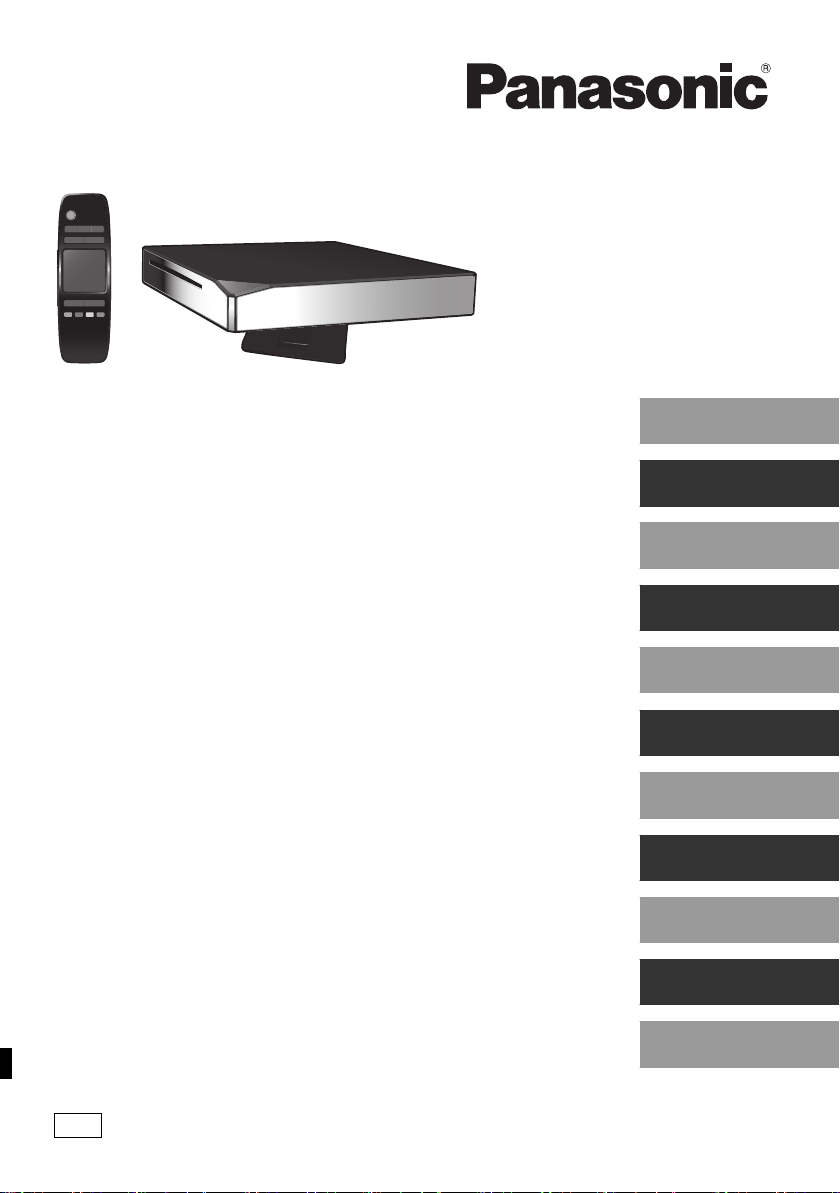
Model No. DMP-BBT01
EG
Basic Operating Instructions
Blu-ray DiscTM Player
Mode d’emploi de base
Lecteur de Blu-ray Disc
Istruzioni per l’uso di base
Lettore Blu-ray Disc
Instrucciones básicas de funcionamiento
Reproductor de Blu-ray Disc
Beknopte gebruiksaanwijzing
Blu-ray DiscTM speler
Grundläggande bruksanvisning
TM
- skivspelare
TM
- diskafspiller
Vejledning i den
Blu-ray
grundlæggende betjening
Blu-ray
Základní Návod k použití
Přehrávač disků Blu-ray
Kezelési utasítás kezdőknek
Blu-rayTM lemez lejátszó
Skrócona instrukcja obsługi
Odtwarzacz płyt Blu-ray
English
Français
TM
Italiano
TM
Español
TM
Nederlands
Svenska
Dansk
Česky
TM
Magyar
Polski
TM
Perusasetukset Käyttöohjeet
Blu-rayTM levysoitin
Suomi
VQT3W11
Page 2
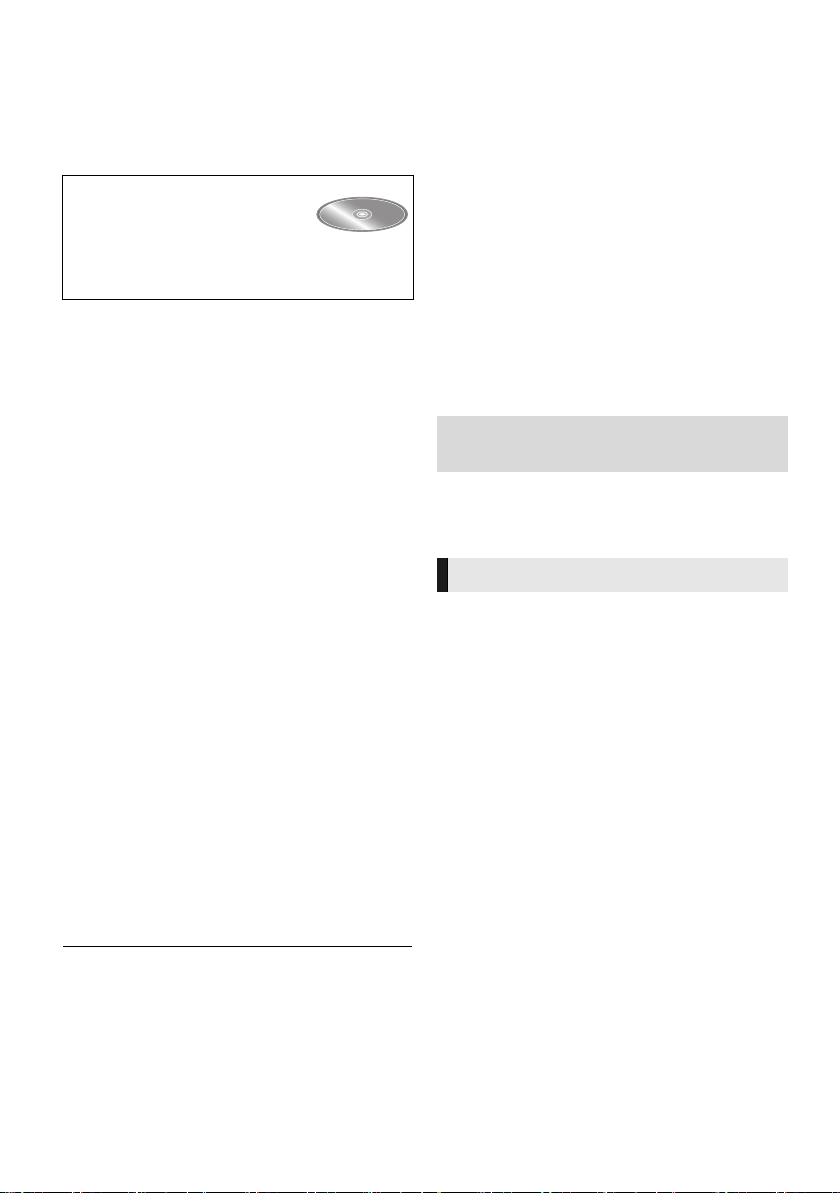
Getting started
Thank you for purchasing this product.
For optimum performance and safety, please
read these instructions carefully.
Please keep this manual for future reference.
More detailed instructions on
the operation of this unit are
contained in “Operating
Instructions (PDF format)” in the supplied
CD-ROM. Install it on your PC to read it.
Reading the Operating
Instructions
(PDF format)
∫ For Windows
1 Turn the PC on and insert the CD-ROM containing the
Operating Instructions (supplied).
2 Select the desired language and then click [Operating
Instructions] to install.
3 Double click the “BBT01EG Operating Instructions”
shortcut icon on the desktop.
When the Operating Instructions (PDF format) will not
open
You will need Adobe Acrobat Reader 5.0 or later or Adobe
Reader 7.0 or later to browse or print the Operating
Instructions (PDF format).
Insert the CD-ROM containing the Operating Instructions
(supplied), click [Adobe(R) Reader(R)] and then follow the
messages on the screen to install.
(Compatible OS: Windows XP SP3/Windows Vista SP2/
Windows 7)
≥ You can download and install a version of Adobe Reader
that you can use with your OS from the following website.
http://get.adobe.com/reader/otherversions
To uninstall the Operating Instructions (PDF format)
Delete the PDF file from the
“Program Files\Panasonic\DMP\” folder.
≥ When the contents in the Program Files folder cannot be
displayed, click the [Show the contents of this folder] to
display them.
∫ For Macintosh
1 Turn the PC on and insert the CD-ROM containing the
Operating Instructions (supplied).
2 Open the “Manual” folder in “VFF0885” and then copy
the PDF file with the desired language inside the folder.
3 Double click the PDF file to open it.
Operating Instructions (PDF format) cannot be played
back on the player itself.
Table of contents
Reading the Operating Instructions
(PDF format) . . . . . . . . . . . . . . . . . . . . . . . . . . . 2
Safety precautions. . . . . . . . . . . . . . . . . . . . . . . .2
Accessories. . . . . . . . . . . . . . . . . . . . . . . . . . . . .3
Playable media . . . . . . . . . . . . . . . . . . . . . . . . . .4
Using the touchpad . . . . . . . . . . . . . . . . . . . . . . .6
STEP 1 : Installing the Unit . . . . . . . . . . . . . . . . .8
STEP 2 : Connecting to a TV . . . . . . . . . . . . . . .8
STEP 3 : Connecting to the network . . . . . . . . . .9
STEP 4 : Connecting the AC mains lead . . . . . .9
STEP 5 : Settings . . . . . . . . . . . . . . . . . . . . . . .10
Inserting or removing media . . . . . . . . . . . . . . .10
HOME menu . . . . . . . . . . . . . . . . . . . . . . . . . . .11
Playback . . . . . . . . . . . . . . . . . . . . . . . . . . . . . .11
Specifications . . . . . . . . . . . . . . . . . . . . . . . . . .12
Precautions for wireless LAN connection . . . . .12
Restriction on use of unauthorized copied
content (> 11)
Safety precautions
WARNING
Unit
To reduce the risk of fire, electric shock or product damage,
≥ Do not expose this unit to rain, moisture, dripping or
splashing.
≥ Do not place objects filled with liquids, such as vases, on
this unit.
≥ Use only the recommended accessories.
≥ Do not remove covers.
≥ Do not repair this unit by yourself. Refer servicing to
qualified service personnel.
≥ Do not let metal objects fall inside this unit.
≥ Do not place heavy items on this unit.
AC mains lead
To reduce the risk of fire, electric shock or product damage,
≥ Ensure that the power supply voltage corresponds to the
voltage printed on this unit.
≥ Insert the mains plug fully into the socket outlet.
≥ Do not pull, bend, or place heavy items on the lead.
≥ Do not handle the plug with wet hands.
≥
Hold onto the mains plug body when disconnecting the plug.
≥ Do not use a damaged mains plug or socket outlet.
Install this unit so that the AC mains lead can be unplugged
from the socket outlet immediately if any problem occurs.
Small object
≥ Keep the Memory Card out of reach of children to prevent
swallowing.
≥ Keep the screw out of reach of children to prevent
swallowing.
VQT3W11
(2)
2
Page 3
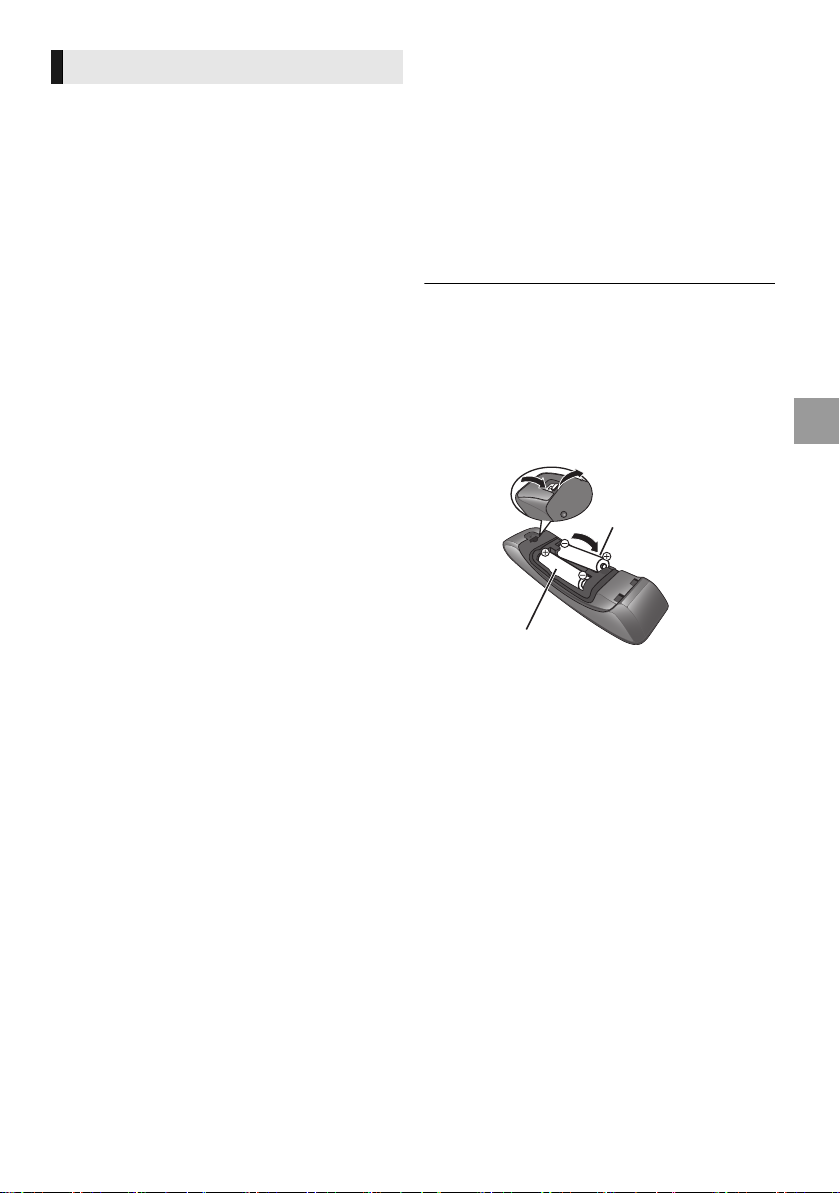
CAUTION
LR6, AA
(Alkaline batteries)
Unit
≥ This unit utilizes a laser. Use of controls or adjustments or
performance of procedures other than those specified
herein may result in hazardous radiation exposure.
≥ Do not place sources of naked flames, such as lighted
candles, on this unit.
≥ This unit may receive radio interference caused by mobile
telephones during use. If such interference occurs, please
increase separation between this unit and the mobile
telephone.
≥ This unit is intended for use in moderate climates.
Placement
Place this unit on an even surface.
To reduce the risk of fire, electric shock or product damage,
≥ Do not install or place this unit in a bookcase, built-in
cabinet or in another confined space. Ensure this unit is
well ventilated.
≥ Do not obstruct this unit’s ventilation openings with
newspapers, tablecloths, curtains, and similar items.
≥ Do not place the unit on amplifiers/receivers or equipment
that may become hot. The heat can damage the unit.
≥ Do not expose this unit to direct sunlight, high
temperatures, high humidity, and excessive vibration.
Batteries
Mishandling of batteries can cause electrolyte leakage and
may cause a fire.
≥ Danger of explosion if battery is incorrectly replaced.
Replace only with the type recommended by the
manufacturer.
≥ When disposing the batteries, please contact your local
authorities or dealer and ask for the correct method of
disposal.
≥ Do not mix old and new batteries or different types at the
same time.
≥ Do not heat or expose to flame.
≥ Do not leave the battery(ies) in a car exposed to direct
sunlight for a long period of time with doors and windows
closed.
≥ Do not take apart or short circuit.
≥ Do not recharge alkaline or manganese batteries.
≥ Do not use batteries if the covering has been peeled off.
Remove batteries if you do not intend to use the remote
control for a long period of time. Store in a cool, dark place.
AC adaptor
The AC adaptor operates on AC between 100 V and 240 V.
But obtain a suitable plug adaptor if the plug does not fit the
AC mains socket.
Accessories
Check the supplied accessories before using this
unit.
1 Remote control
(N2QAYB000712)
2 Batteries for remote control
1 AC adaptor
1 AC mains lead
1 HDMI cable
1 Pedestal
1 CD-ROM
≥ Product numbers provided in these operating instructions
correct as of April 2012. These may be subject to change.
≥ Do not use AC mains lead with other equipment.
∫ Using the remote control
Insert so the poles (i and j) match those in the
remote control.
See page 8 for the location of the remote control
signal sensor.
English
VQT3W11
(3)
3
Page 4

Playable media
SD
Device Disc markings Device types Contents format
BD-Video Video
BD
DVD
CD
BD-RE Video, JPEG, MPO
BD-R
DVD-Video Video
DVD-R
DVD-R DL
DVD-RW
— +R/+RW/+R DL
Music CD Music [CD-DA]
—
CD-R
CD-RW
®
Video, DivX
Video, AVCHD, DivX
MKV, JPEG, MPO,
FLAC, MP3, WAV
Video, AVCHD
DivX
MPO, FLAC, MP3,
Music [CD-DA], WAV
, MKV
®
, MKV, JPEG,
®
,
USB
4
(4)
VQT3W11
SD Memory Card (from 8 MB to 2 GB)
SDHC Memory Card (from 4 GB to 32 GB)
SDXC Memory Card (48 GB, 64 GB)
(Compatible with both mini and micro types)
—
USB devices
(up to 2 TB)
AVCHD, AVCHD 3D,
MP4, MPEG2, JPEG,
MPO
®
, MKV, MP4,
DivX
MPEG2, JPEG, MPO,
FLAC, MP3, WAV
Page 5
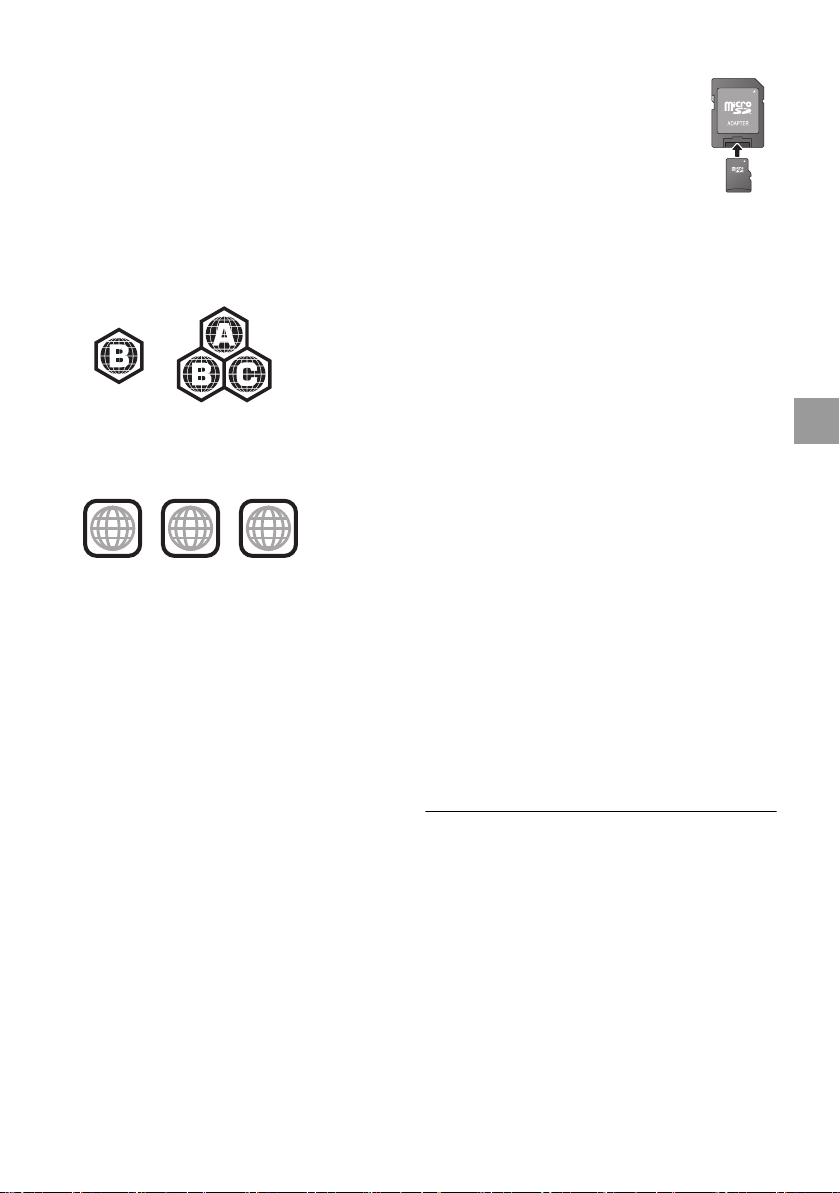
∫ Discs that cannot be played by this
2 ALL
3
5
2
unit
≥ DVD-RAM
≥ Super Audio CD
≥ Photo CD
≥ DVD-Audio
≥ Video CD and Super
Video CD
≥ WMA discs
≥ DivX Plus HD discs
≥ HD DVD
∫ Region management information
BD-Video
This unit can play BD-Video discs supporting the
region code “B”.
Example:
DVD-Video
This unit can play DVD-Video discs supporting
the region number “2” or “ALL”.
Example:
∫ Finalize
DVD-R/RW/R DL, +R/+RW/+R DL and CD-R/RW
recorded by a recorder, etc. needs to be finalized
by the recorder to play on this unit. Please refer to
the recorder’s instructions.
∫ BD-Video
This unit supports high bit rate audio (Dolby®
Digital Plus, Dolby
Resolution Audio and DTS-HD Master Audio)
adopted in BD-Video.
®
TrueHD, DTS-HD High
∫ 3D
≥ 3D videos and 3D still pictures can be played
back when this unit is connected to a 3D
compatible TV using a High Speed HDMI
Cable.
≥ 2D video can be enjoyed as 3D virtually.
([OPTION] >
“2D to 3D”)
>
“3D Settings” > “Signal Format”
∫ Music CD
Operation and sound quality of CDs that do not
conform to CD-DA specifications (copy control
CDs, etc.) cannot be guaranteed.
∫ SD card
≥ miniSD Cards, microSD Cards,
microSDHC Cards and
microSDXC Cards can be used,
but must be used with an adaptor
card. These are usually supplied
with such cards, or otherwise
customer provided.
≥ To protect the card’s contents,
move the record prevention tab (on the SD
card) to “LOCK”.
≥ This unit is compatible with SD Memory Cards
that meet SD Card Specifications FAT12 and
FAT16 formats, as well as SDHC Memory
Cards in FAT32 format and SDXC Memory
Cards in exFAT.
≥ If the SD card is used with incompatible
computers or devices, recorded contents may
be erased due to the card being formatted etc.
≥ Usable memory may be slightly less than the
card capacity.
∫ USB device
≥ This unit does not guarantee connection with all
USB devices.
≥ This unit does not support USB device
charging.
≥ FAT12, FAT16, FAT32, and NTFS file systems
are supported.
≥ This unit supports USB2.0 High Speed.
≥ This unit can support an HDD formatted to
FAT32 and NTFS.
Some types of HDD may require the use of its
external power supply unit.
∫ BD-RE, BD-R
Discs recorded in DR mode using Panasonic
Blu-ray Disc recorders may not play back the
audio etc., correctly.
≥ It may not be possible to play the above media in some
cases due to the type of media, the condition of the
recording, the recording method
created.
≥ The producers of the disc can control how discs are
played, so you may not always be able to control play as
described in these operating instructions. Read the disc’s
instructions carefully.
,
and how the files were
English
VQT3W11
(5)
5
Page 6
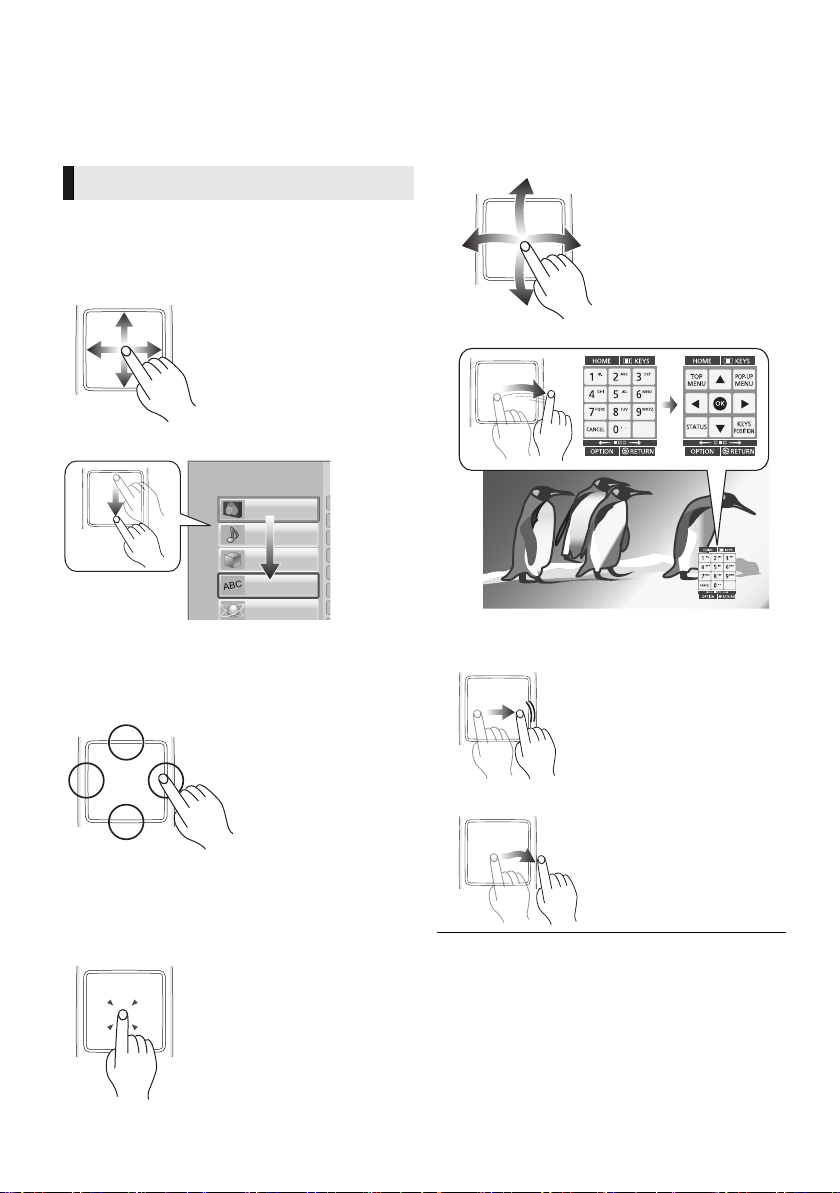
Using the touchpad
The touchpad of the remote control is used for
various operations such as moving the highlight
or pointer, confirming the selection, playback
control, entering characters, etc.
Basic touchpad operation
∫ Move the highlight or the pointer
While touching the touchpad, the highlight or
pointer will move according to the movement of
your finger.
e.g.,
Player Settings
Picture
Sound
3D
Language
Network
You can move the highlight continuously to up,
down, left and right, by touching and holding an
edge of the touchpad.
≥ It may not work depending on the screen.
∫ Switching the screen
Some screens can be switched by lightly flicking
your finger horizontally or vertically on the
touchpad.
Flick your finger quickly and release from the
touchpad.
e.g.,
Bad example of flicking
Finger stops on the touchpad
∫ Confirm the selection
Tap the touchpad to confirm the selection.
Release your finger as soon as it touches the
touchpad.
VQT3W11
(6)
6
Movement is too slow
≥ It may not operate correctly in following cases:
– Operation with your fingernails
– Operation wearing gloves
– Operation with wet hand
≥ Do not press the touchpad with pointed objects such as
ballpoint pen, etc., or press with excessive force.
Page 7
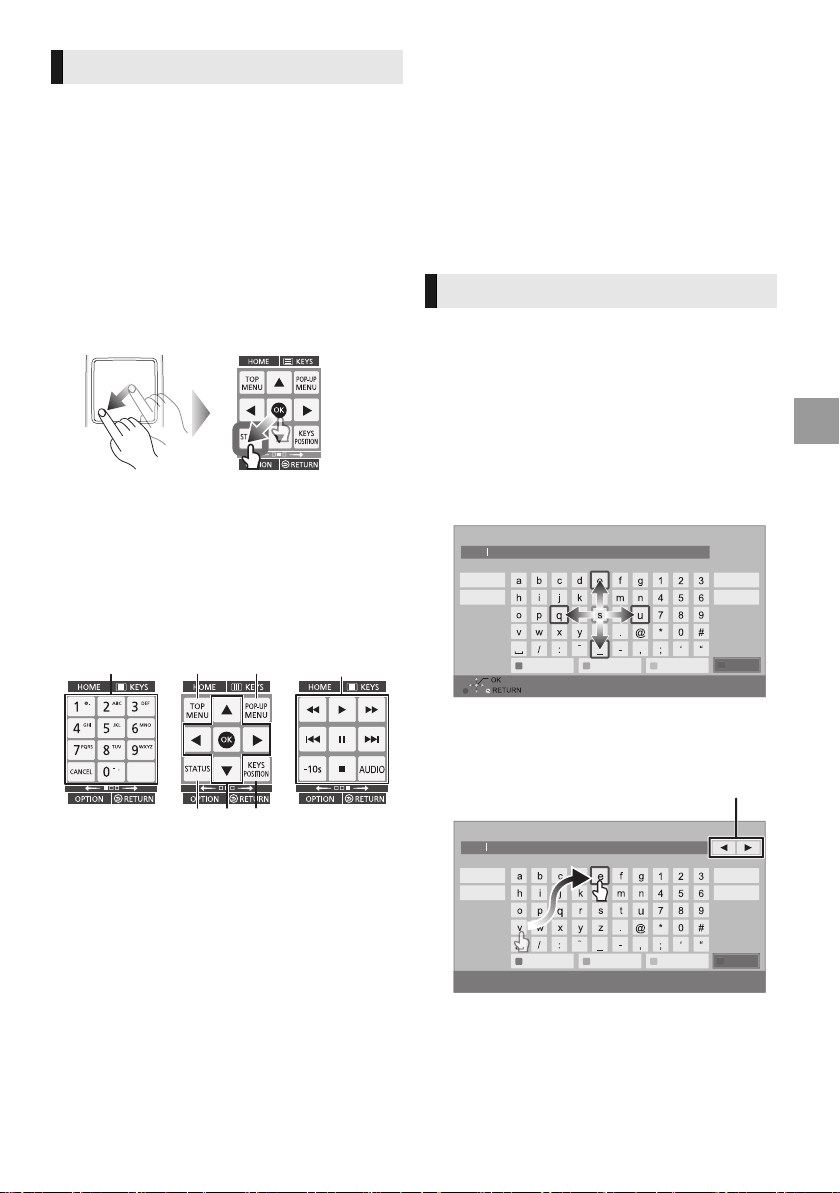
Using the KEYS screen
23
4
5
6
7
1
Symbols Alphanumeric Other Characters
Input Nickname
Shift
Input Mode
Delete
Finish
User 2
L
Input Nickname
Shift
Input Mode
Delete
Finish
User 2
Symbols Alphanumeric Other Characters
Select to move the cursor in the text box
The KEYS screen that can perform item
selection, playback control, text input, etc., is
displayed on the screen when [KEYS] is pressed.
KEYS screen operation will take priority over all
other operation on the screen.
1 Select the screen to operate by pressing
on [KEYS] several times.
(> below, Types of KEYS screen)
≥ Screen can also be switched by flicking
horizontally.
2 Move the pointer onto the key to select.
3 Release your finger and then tap.
To hide the KEYS screen
Press [RETURN].
∫ Types of KEYS screen
Following screens switch in turn each time
[KEYS] is pressed.
7 Basic playback control buttons
[∫] : Stop
[;] : Pause
[6][5] : Search/Slow-motion
[:][9] : Skip
[AUDIO] : Changing audio
[-10s] : Skip backward 10 seconds
≥ [HOME], [KEYS], [OPTION] and [RETURN]
indications are only for guidance purpose.
Selection of these keys is not possible on the
KEYS screen.
Entering characters
1 When the keyboard screen appears:
Move the highlight or the pointer onto
“Input Mode”, then tap.
You can select the input method from two
types as follows. The mode switches each
time “Input Mode” is selected.
Mode 1:
The highlight moves vertically or horizontally
as your finger moves on the touchpad.
English
1 Select title numbers, etc./Enter numbers or
characters
2 Show Top menu
3 Show Pop-up menu
4 Show status messages
5[3, 4, 2, 1] : Move the highlight for
selection
[OK] : Confirm the selection
6 Change the display position of the KEYS
screen. The position switches each time the
key is selected.
Mode 2:
The pointer moves freely according to the
movement of your finger.
2 Move the highlight or the pointer onto a
key, then tap.
VQT3W11
(7)
7
Page 8
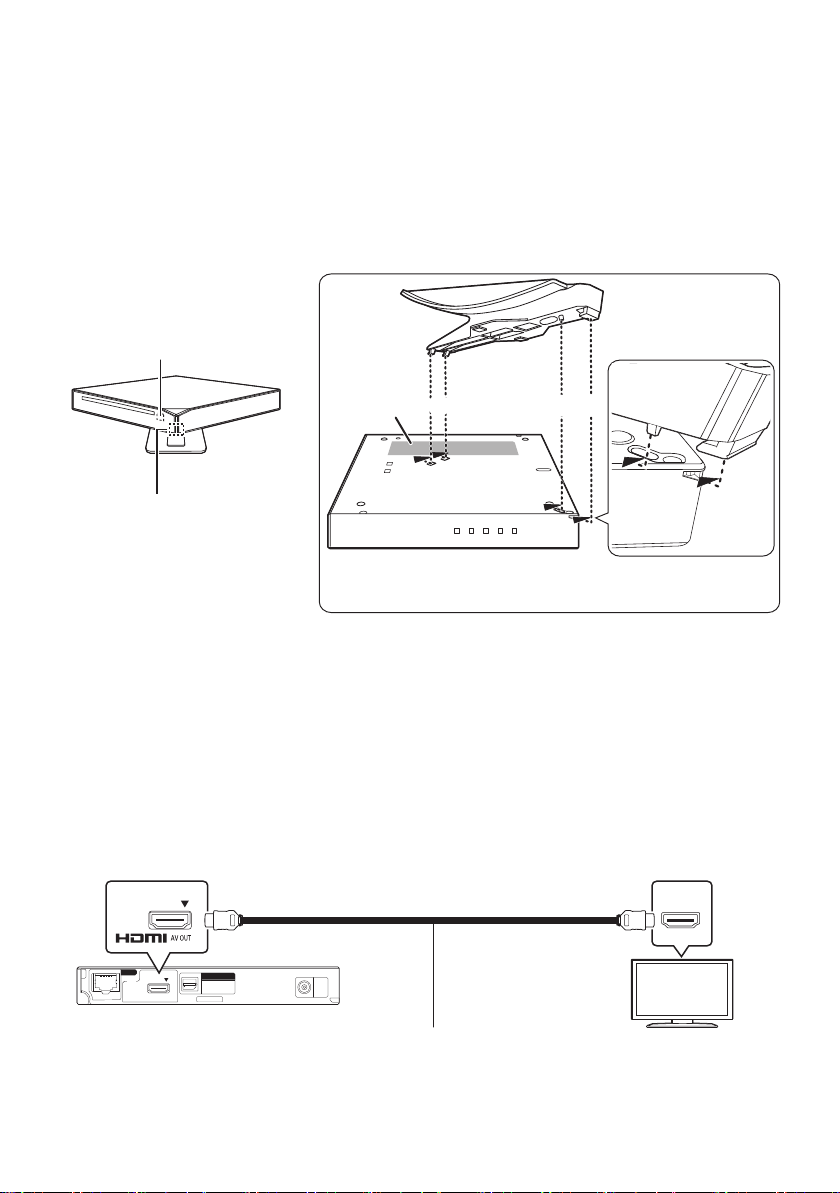
Connections and settings
Label on the
bottom
Remote control signal sensor (A)
Remote control signal sensor (B)
≥ Secure the pedestal by fitting it in the direction of the arrows.
HDMI IN
STEP 1 : Installing the Unit
The unit can be installed in four ways. About the ways other than described below, see “Operating
Instructions” in the supplied CD-ROM.
≥ Use the pedestal supplied with the unit.
≥ Beware of tipping or falling of the main unit when connecting the cables after installation.
≥ The remote control signal sensor that will operate will change depending on the installation.
In the following installation way, A will operate as the sensor. In the other ways, B will operate as the
sensor.
So please note this when pointing the remote control at the unit.
STEP 2 : Connecting to a TV
≥ Before making any connections, we recommend that you temporarily disconnect all the units from AC
power.
≥ Use the High Speed HDMI cables. Non-HDMI-compliant cables cannot be utilized.
The HDMI-compliant cable is supplied with this unit.
It is recommended that you use Panasonic’s HDMI cable. When outputting 1080p signal, please use
HDMI cables 5.0 meters or less.
Recommended part number (High Speed HDMI Cable):
RP-CDHS15 (1.5 m), RP-CDHS30 (3.0 m), RP-CDHS50 (5.0 m), etc.
HDMI cable (supplied)
VQT3W11
(8)
8
Page 9
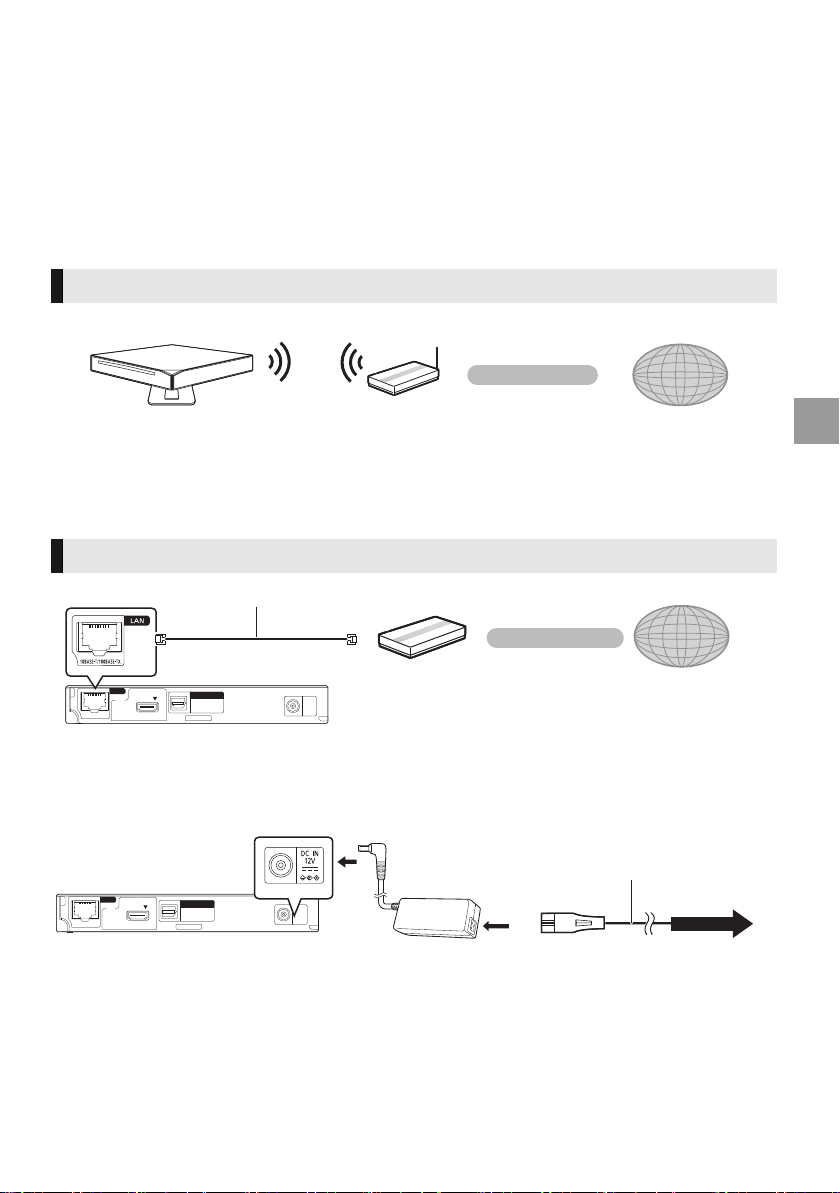
STEP 3 : Connecting to the network
Internet
Broadband router, etc.
AC adaptor (supplied)
The following services can be used when this unit is connected to broadband.
≥ Firmware can be updated
≥ You can enjoy BD-Live
≥ You can enjoy VIERA Connect
≥ You can access other devices (Home Network)
≥ This unit supports Wi-Fi Direct
router. You can use this function when enjoying Home Network feature, etc. Internet access is not
available while connected via Wi-Fi Direct
For details about connection method, refer to the instructions supplied with the connected equipment.
Wireless LAN connection
This unit can be connected to a wireless router wirelessly.
≥ For up-to-date compatibility information on your wireless router, refer to
http://panasonic.jp/support/global/cs/
(This site is in English only.)
≥ The unit is not compatible with public wireless LAN services provided in airports, stations, cafes, etc.
≥ See page 12 for the precautions for wireless LAN connection.
LAN cable connection
TM
LAN Cable
and can make a wireless connection to wireless devices without
TM
.
Wireless router, etc. Internet
English
≥ Use category 5 or above straight LAN cables (STP) when connecting to peripheral devices.
≥ Inserting any cable other than a LAN cable in the LAN terminal can damage the unit.
STEP 4 : Connecting the AC mains lead
AC mains lead (supplied)
To a household mains socket
≥ This unit consumes a small amount of AC power (> 12) even when turned off. In the interest of
power conservation, if you are not planning to use the unit for an extended period of time, please
disconnect the AC mains lead from the household mains socket.
≥ The unit is in the standby condition (Standby/on LED lights red) (> 10) when the AC mains lead is
connected. The primary circuit is always “live” as long as the AC adaptor is connected to an electrical
outlet.
≥ Do not use any other AC adaptors except the supplied one.
VQT3W11
(9)
9
Page 10

STEP 5 : Settings
Label side
Playback
Inserting or removing
Easy Setting
After connecting your new player for the first time
and pressing [Í], a screen for the basic settings
will appear.
Preparation
Turn on the television and select the
appropriate video input on the television.
1 Press [Í].
Please wait until the Status LED (C) lights
blue.
Setup screen appears.
Standby/on switch (Í/I)
Touch to switch the unit from on to standby
mode or vice versa. In standby mode, the
unit is still consuming a small amount of
power.
Standby/on LED (red/green)
When the unit is connected to the AC
mains supply, this indicator lights red in
standby mode and lights green when the
unit is turned on.
2 Follow the on-screen instructions and
apply the settings.
≥ You can perform this setup anytime by selecting “Easy
Setting” in the Setup menu. ([HOME] > “Setup” > “Player
Settings” > “System”)
≥ If this unit is connected to a Panasonic TV (VIERA)
supporting HDAVI Control 2 or later via an HDMI cable,
then setting information on the TV such as “On-Screen
Language” is acquired by this unit.
media
Inserting disc in the disc slot
The disc will be pulled in when inserted partially.
To eject the disc
[<].
Touch
Notes
≥ When inserting a media item, ensure that it is
facing the right way up.
e.g., When installed vertically
≥ When removing the SD card, press the centre
of the card and pull it straight out.
≥ If you connect a Panasonic product with a USB
connection cable, the setup screen may be
displayed on the connected equipment. For
details, refer to the instructions for the
connected equipment.
Easy Network Setting
After completing “Easy Setting”, you can perform
“Easy Network Setting”.
Select “Wired” or “Wireless”.
∫ “Wired” connection
Follow the on-screen instructions to apply your
connection settings.
∫ “Wireless” connection
Select “Search for wireless network” or “WPS
(PUSH button)”, then follow the on-screen
instructions and apply the settings.
VQT3W11
(10)
10
Page 11
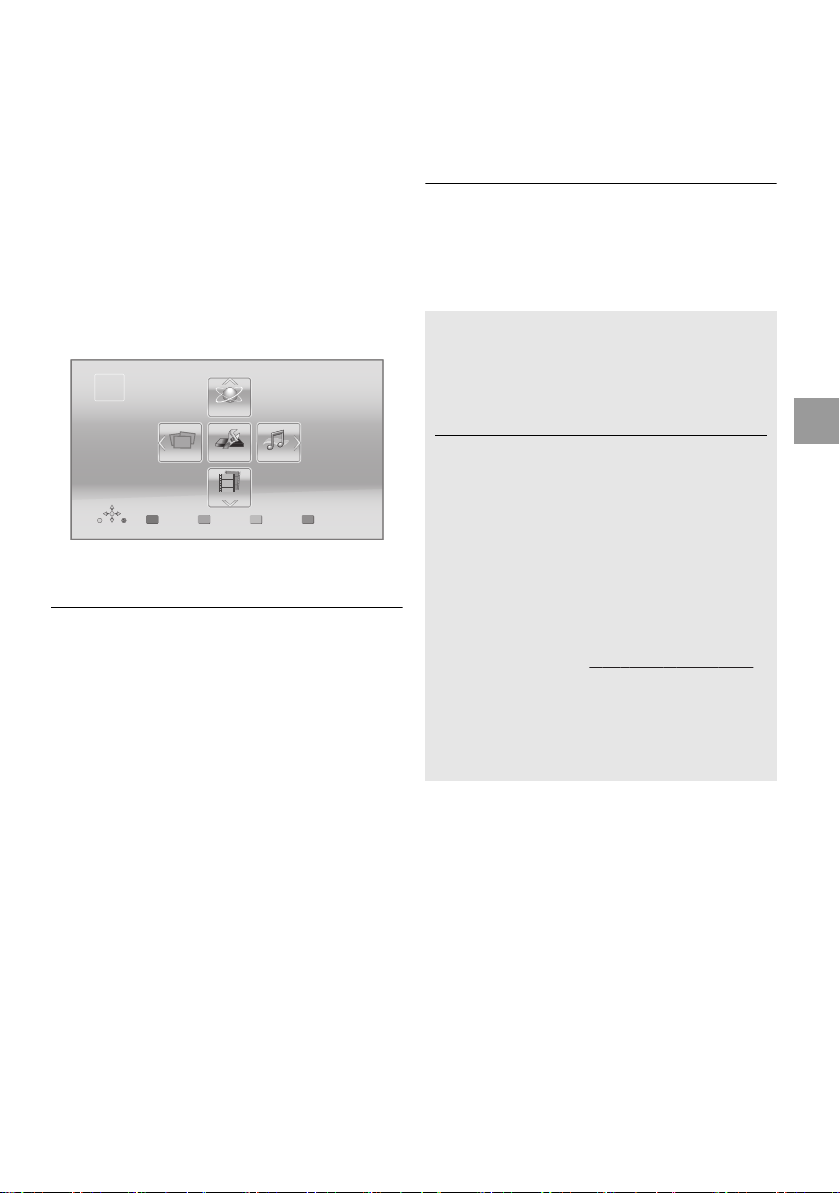
HOME menu
Cinavia Notice
This product uses Cinavia technology to limit
the use of unauthorized copies of some
commercially-produced film and videos and
their soundtracks. When a prohibited use of an
unauthorized copy is detected, a message will
be displayed and playback or copying will be
interrupted.
More information about Cinavia technology is
provided at the Cinavia Online Consumer
Information Center at http://www.cinavia.com.
To request additional information about Cinavia
by mail, send a postcard with your mailing
address to:
Cinavia Consumer Information Center, P.O.
Box 86851, San Diego, CA, 92138, USA.
Major functions of this unit can be operated from
the HOME menu.
Preparation
Turn on the television and select the appropriate
video input on the television.
1 Press [Í] to turn on the unit.
2 Operate the touchpad to select the item.
Tap to select the centred item.
Swipe or flick your finger up, down, left, or
right to select other items.
≥ If there are any other items, repeat this
step.
HOME
Register
1st user
Network
MusicPhotos Setup
Videos
Blu-ray Disc Player
To show the HOME menu
Press [HOME].
≥ Items to be displayed may vary with the media.
Playback
1 Insert the media.
Playback starts depending on the media.
2 Select the item to play.
Repeat this procedure if necessary.
≥ Basic playback control buttons (> 7)
≥ To save on electricity, the unit is turned off automatically if
there is no button operation for about 30 minutes when not
playing back (such as when paused, displaying the menu,
displaying still pictures, etc.).
Restriction on use of
unauthorized copied content
This unit adopts the following technology for
copyright protection.
English
VQT3W11
(11)
11
Page 12
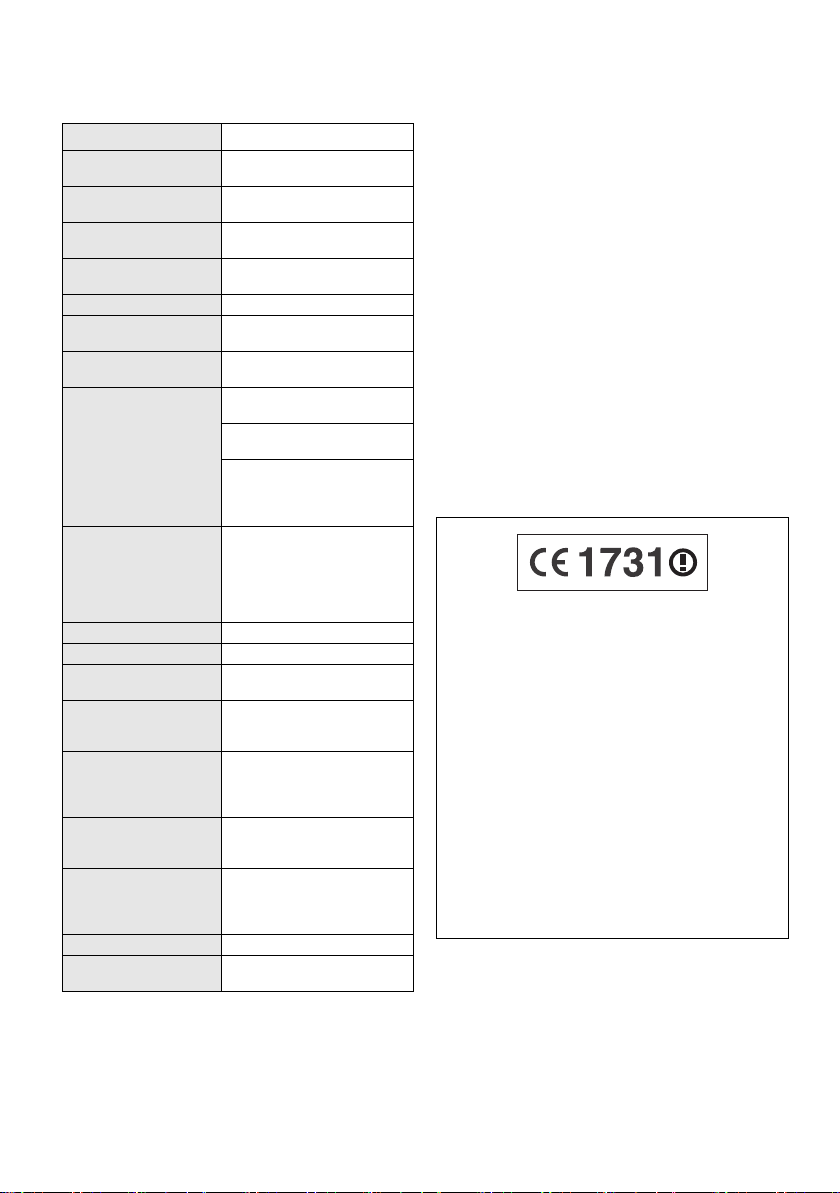
Specifications
Specifications are subject to change without
notice.
Signal system PAL /NT SC
Operating temperature
range
Operating humidity
range
Digital audio output Optical digital output (Optical
HDMI AV output Output connector: Type A
SD card slot 1 system
USB slot USB2.0
Ethernet 10BASE-T/100BASE-TX
Wireless LAN Standard Compliance:
LASER Specification Class 1 LASER Product
Power supply DC 12 V (DC IN terminal)
Power consumption* Approx. 8.9 W
Power consumption in
standby mode*
Power consumption in
quick start standby
mode*
AC Adaptor Power source: 100 to 240 V,
Dimensions (WkHkD)
Horizontal installation
with no pedestal
Dimensions (WkHkD)
Horizontal diagonal
installation with
pedestal
Mass Approx. 0.9 kg
Mass
Including pedestal
* Using supplied AC adaptor
≥ Product Identification Marking is located on the bottom of
the main unit and AC adaptor respectively.
≥ This unit supports “HDAVI Control 5” function.
i5 oC to i35 oC
10 % to 80 % RH (no
condensation)
terminal)
(19 pin) 1 system
1 system
1 system
IEEE802.11 b/g/n
Frequency range: 2.4 GHz
band
Security: WPA
(Encryption Type: TKIP/AES,
Authentication Type: PSK),
WEP (64 bit/128 bit)
Wave length: 790 nm (CDs)/
660 nm (DVDs)/405 nm (BDs)
Laser power: No hazardous
radiation is emitted with the
safety protection
Approx. 0.5 W
Approx. 4 W
50/60 Hz
Power consumption: 42 W
DC output: DC 12 V 2500 mA
179 mmk27 mmk180 mm
≥ Including the projecting parts
253 mmk95 mmk250 mm
≥ Including the projecting parts
Approx. 1.0 kg
TM
/WPA2TM
Precautions for wireless
LAN connection
The following limits are in place regarding the
usage of this unit. You must be aware of these
limits before using this unit.
Panasonic will in no way be responsible for any
incidental damage which may arise due to a
failure to obey these limits, or to any condition of
use or disuse of this unit.
≥ Data transmitted and received over radio
waves may be intercepted and monitored.
≥ This unit contains delicate electronic
components.
Please use this unit in the manner in which it
was intended and follow the following points:
– Do not expose this unit to high temperatures
or direct sunlight.
– Do not bend, or subject this unit to strong
impacts.
– Keep this unit away from moisture.
– Do not disassemble or alter this unit in any
way.
Declaration of Conformity (DoC)
Hereby, “Panasonic Corporation” declares that this product
is in compliance with the essential requirements and other
relevant provisions of Directive 1999/5/EC.
Customers can download a copy of the original DoC to our
R&TTE products from our DoC server:
http://www.doc.panasonic.de
Contact in the EU: Panasonic Services Europe, a Division of
Panasonic Marketing Europe GmbH,
Panasonic Testing Centre, Winsbergring 15, 22525
Hamburg, Germany
This product is intended to be used in the following
countries.
Austria, Belgium, Bulgaria, Cyprus, Czech Republic,
Denmark, Finland, France, Germany, Greece, Hungary,
Ireland, Italy, Iceland, Liechtenstein, Luxembourg, Malta,
Netherlands, Norway, Poland, Portugal, Romania, Slovakia,
Slovenia, Spain, Sweden, United Kingdom, Switzerland
This product is intended for general consumer. (Category 3)
The WLAN feature of this product shall exclusively be used
inside buildings.
This product on purpose to connect to access point of
2.4 GHz WLAN.
12
(12)
VQT3W11
Page 13

“AVCHD”, “AVCHD 3D”, “AVCHD Progressive” and “AVCHD 3D/Progressive” are trademarks of Panasonic Corporation and Sony
Corporation.
Java is a registered trademark of Oracle and/or its affiliates.
Manufactured under license from Dolby Laboratories.
Dolby and the double-D symbol are trademarks of Dolby Laboratories.
Manufactured under license under U.S. Patent Nos: 5,956,674; 5,974,380; 6,226,616; 6,487,535; 7,392,195; 7,272,567; 7,333,929;
7,212,872 & other U.S. and worldwide patents issued & pending. DTS-HD, the Symbol, & DTS-HD and the Symbol together are
registered trademarks & DTS-HD Master Audio | Essential is a trademark of DTS, Inc. Product includes software. © DTS, Inc. All
Rights Reserved.
HDMI, the HDMI Logo, and High-Definition Multimedia Interface are trademarks or registered trademarks of HDMILicensing LLC in
This product is licensed under the AVC patent portfolio license and VC-1 patent portfolio license for the personal and non-commercial
use of a consumer to (i) encode video in compliance with the AVC Standard and VC-1 Standard (“AVC/VC-1 Video”) and/or (ii)
decode AVC/VC-1 Video that was encoded by a consumer engaged in a personal and non-commercial activity and/or was obtained
from a video provider licensed to provide AVC/VC-1 Video. No license is granted or shall be implied for any other use. Additional
information may be obtained from MPEG LA, LLC.
See http://www.mpegla.com.
VIERA Connect is a trademark of Panasonic Corporation.
“DVD Logo” is a trademark of DVD Format/Logo Licensing Corporation.
The Wi-Fi CERTIFIED Logo is a certification mark of the Wi-Fi Alliance.
The Wi-Fi Protected Setup Mark is a mark of the Wi-Fi Alliance.
“Wi-Fi”, “Wi-Fi Protected Setup”, “Wi-Fi Direct”, “WPA” and “WPA2” are marks or registered marks of the Wi-Fi Alliance.
ABOUT DIVX VIDEO-ON-DEMAND:
This DivX Certified
®
device must be registered in order to play purchased DivX Video-on-Demand (VOD) movies.
To obtain your registration code, locate the DivX VOD section in your device setup menu.
Go to vod.divx.com for more information on how to complete your registration.
the United States and other countries.
HDAVI Control™ is a trademark of Panasonic Corporation.
MPEG Layer-3 audio coding technology licensed from Fraunhofer IIS and Thomson.
SDXC Logo is a trademark of SD-3C, LLC.
®
DivX
, DivX Certified® and associated logos are trademarks of Rovi Corporation or its subsidiaries and are used under license.
ABOUT DIVX VIDEO:
®
DivX
is a digital video format created by DivX, LLC, a subsidiary of Rovi Corporation. This is an official DivX Certified® device that
plays DivX video. Visit divx.com for more information and software tools to convert your files into DivX videos.
English
VQT3W11
(13)
13
Page 14
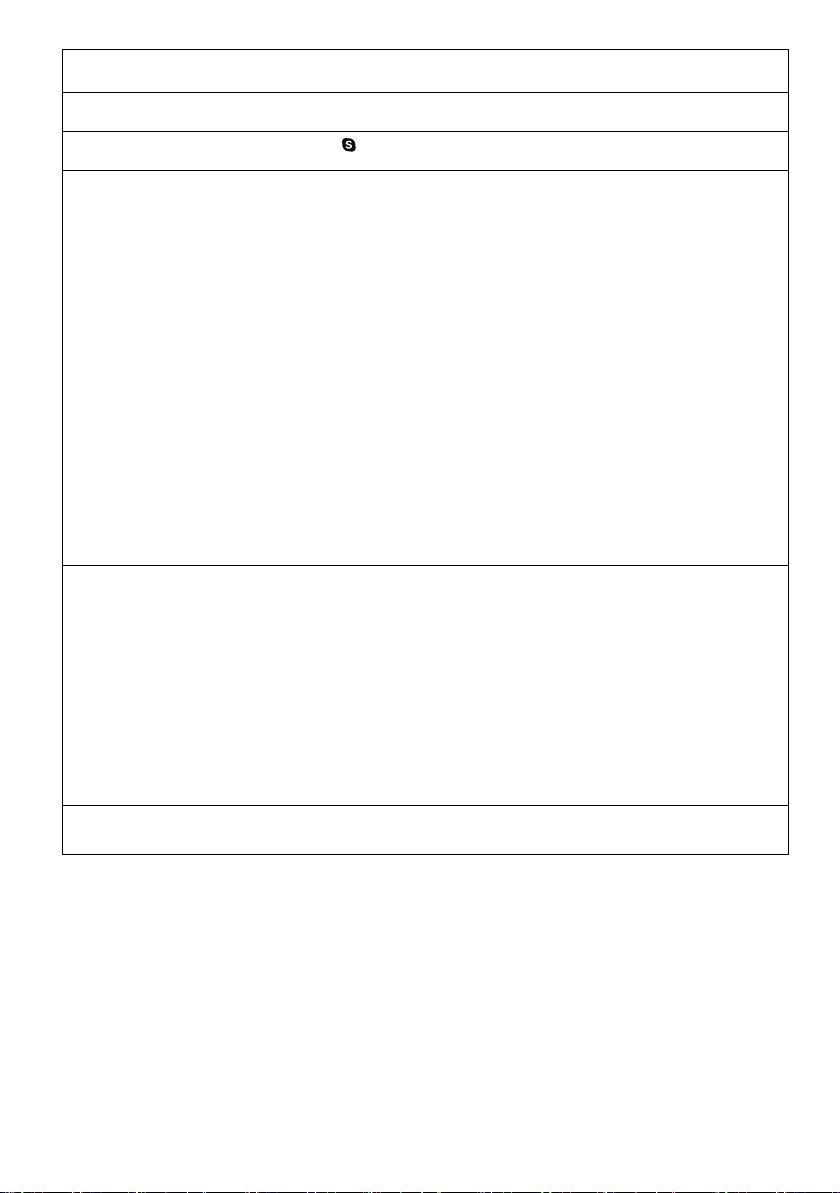
This product incorporates the following software:
DLNA, the DLNA Logo and DLNA CERTIFIED are trademarks, service marks, or certification marks of the Digital Living Network
Alliance.
Windows is a trademark or a registered trademark of Microsoft Corporation in the United States and other countries.
Skype, associated trade marks and logos and the “ ” logo are trade marks of Skype Limited.
Copyright 2004-2010 Verance Corporation. CinaviaTM is a Verance Corporation trademark. Protected by U.S. Patent 7,369,677 and
worldwide patents issued and pending under license from Verance Corporation. All rights reserved.
(1) the software developed independently by or for Panasonic Corporation,
(2) the software owned by third party and licensed to Panasonic Corporation,
(3) the software licensed under the GNU General Public License, Version 2 (GPL v2),
(4) the software licensed under the GNU LESSER General Public License, Version 2.1 (LGPL v2.1) and/or,
(5) open sourced software other than the software licensed under the GPL v2 and/or LGPL v2.1
For the software categorized as (3) and (4), please refer to the terms and conditions of GPL v2 and LGPL v2.1, as the case may be at
http://www.gnu.org/licenses/old-licenses/gpl-2.0.html and
http://www.gnu.org/licenses/old-licenses/lgpl-2.1.html.
In addition, the software categorized as (3) and (4) are copyrighted by several individuals. Please refer to the copyright notice of those
individuals at
http://panasonic.net/avc/oss/bdplayer/AWBPP12.html
The GPL/LGPL software is distributed in the hope that it will be useful, but WITHOUT ANY WARRANTY, without even the implied
warranty of MERCHANTABILITY or FITNESS FOR A PARTICULAR PURPOSE.
At least three (3) years from delivery of products, Panasonic will give to any third party who contacts us at the contact information
provided below, for a charge no more than our cost of physically performing source code distribution, a complete machine-readable
copy of the corresponding source code covered under GPL v2/LGPL v2.1.
Contact Information
cdrequest.bdplayer@gg.jp.panasonic.com
Source code is also freely available to you and any other member of the public via our website below.
http://panasonic.net/avc/oss/bdplayer/AWBPP12.html
For the software categorized as (5) includes as follows.
1. This product includes software developed by the OpenSSL Project for use in the OpenSSL Toolkit.
(http://www.openssl.org/)
2. This product includes software developed by the University of California, Berkeley and its contributors.
3. FreeType code.
4. The Independent JPEG Group's JPEG software.
(1) MS/WMA
This product is protected by certain intellectual property rights of Microsoft Corporation and third parties. Use or distribution of such
technology outside of this product is prohibited without a license from Microsoft or an authorized Microsoft subsidiary.
(2) MS/PlayReady/Final Product Labeling
This product contains technology subject to certain intellectual property rights of Microsoft. Use or distribution of this technology outside
of this product is prohibited without the appropriate license(s) from Microsoft.
(3) MS/PlayReady/End User Notices
Content owners use Microsoft PlayReady™ content access technology to protect their intellectual property, including copyrighted
content. This device uses PlayReady technology to access PlayReady-protected content and/or WMDRM-protected content. If the
device fails to properly enforce restrictions on content usage, content owners may require Microsoft to revoke the device’s ability to
consume PlayReady-protected content. Revocation should not affect unprotected content or content protected by other content access
technologies. Content owners may require you to upgrade PlayReady to access their content. If you decline an upgrade, you will not be
able to access content that requires the upgrade.
(4) Vorbis, FLAC, WPA Supplicant
The software licenses are displayed when “Software Licence” in the Setup menu is selected.*
*[HOME] > “Setup” > “Player Settings” > “System” > “System Information”
14
VQT3W11
(14)
Page 15

These symbols on the products, packaging, and/or accompanying documents mean
that used electrical and electronic products and batteries should not be mixed with
general household waste.
For proper treatment, recovery and recycling of old products and used batteries,
please take them to applicable collection points, in accordance with your national
legislation and the Directives 2002/96/EC and 2006/66/EC.
By disposing of these products and batteries correctly, you will help to save valuable
resources and prevent any potential negative effects on human health and the
environment which could otherwise arise from inappropriate waste handling.
For more information about collection and recycling of old products and batteries,
please contact your local municipality, your waste disposal service or the point of sale
where you purchased the items.
Penalties may be applicable for incorrect disposal of this waste, in accordance with
national legislation.
For business users in the European Union
If you wish to discard electrical and electronic equipment, please contact your dealer
or supplier for further information.
[Information on Disposal in other Countries outside the European Union]
These symbols are only valid in the European Union. If you wish to discard these
items, please contact your local authorities or dealer and ask for the correct method
of disposal.
Note for the battery symbol (bottom two symbol examples):
This symbol might be used in combination with a chemical symbol. In this case it
complies with the requirement set by the Directive for the chemical involved.
Information for Users on Collection and Disposal of Old Equipment and used Batteries
Cd
To dispose or transfer this unit
The unit may keep the user settings information in the unit. If you discard this unit either by disposal or transfer, then follow the
procedure to return all the settings to the factory presets to delete the user settings.
≥ The operation history may be recorded in the memory of this unit.
English
VQT3W11
(15)
15
Page 16
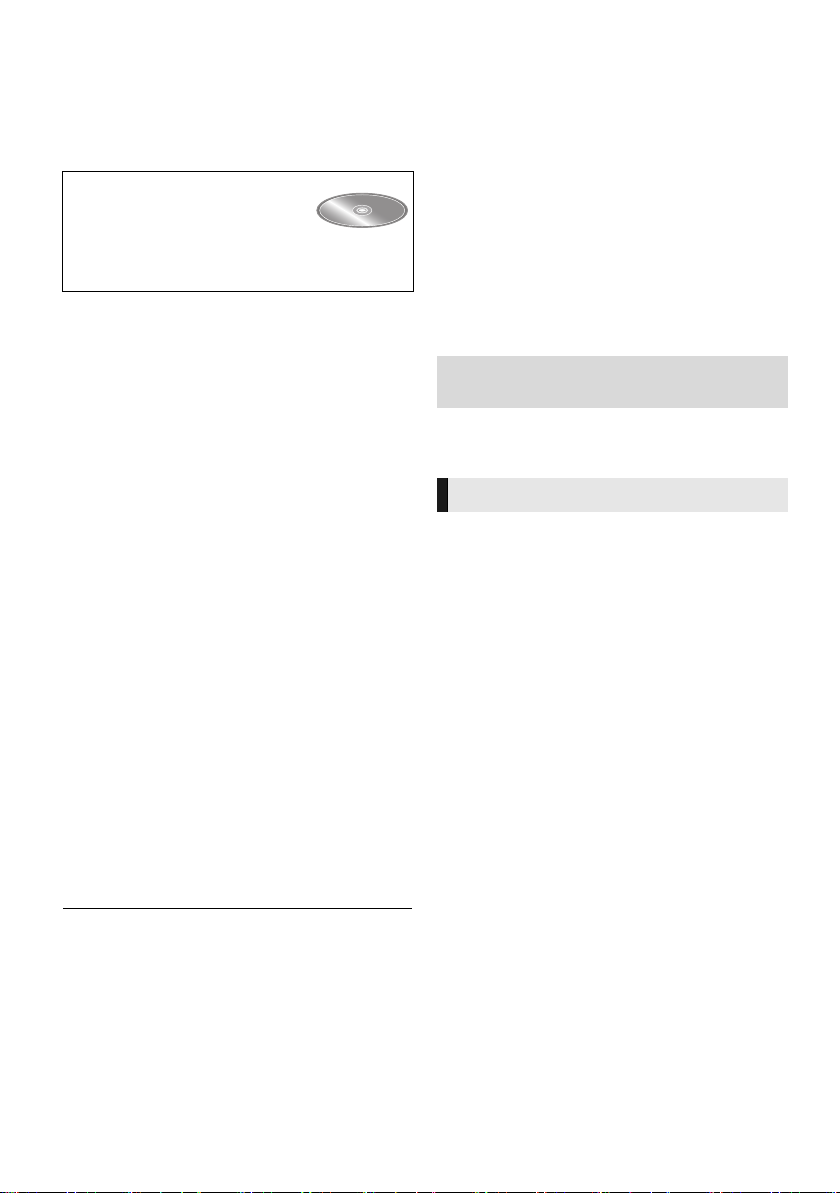
Merci d’avoir fait l’achat de cet appareil.
Pour des performances et une sécurité optimales, lire
attentivement ces instructions.
Veuillez conserver ce mode d’emploi pour une
consultation ultérieure.
Des instructions plus détaillées au
sujet du fonctionnement de cet
appareil sont contenues dans le
“Mode d’emploi (format PDF)” sur le
CD-ROM fourni. Installez-le sur votre ordinateur
pour pouvoir le lire.
Lire le Mode d’emploi
(format PDF)
∫ Pour Windows
1 Allumez l’ordinateur et introduisez le CD-ROM
contenant le mode d’emploi (fourni).
2 Sélectionnez la langue désirée et cliquez sur [Mode
d’emploi] pour l’installer.
3 Double-cliquez sur l’icône de raccourcis du “BBT01EG
Mode d’emploi” située sur le bureau.
Si le mode d’emploi (format PDF) ne s’ouvre pas
Vous aurez besoin d’Adobe Acrobat Reader 5.0 ou supérieur
ou d’Adobe Reader 7.0 ou supérieur pour afficher ou
imprimer le mode d’emploi (format PDF).
Introduisez le CD-ROM contenant le mode d’emploi (fourni),
cliquez sur [Adobe(R) Reader(R)] puis suivez les instructions
des messages à l’écran pour l’installer.
(SE compatible: Windows XP SP3/Windows Vista SP2/
Windows 7)
≥ Vous pouvez télécharger et installer une version d’Adobe
Reader que vous pouvez utiliser avec votre SE à partir du
site Web suivant.
http://get.adobe.com/reader/otherversions
Pour désinstaller le mode d’emploi (format PDF)
Supprimez le fichier PDF du dossier
“Program Files\Panasonic\DMP\”.
≥ Si le contenu du dossier Program Files ne s’affiche pas,
cliquez sur [Show the contents of this folder] pour
l’afficher.
∫ Pour Macintosh
1 Allumez l’ordinateur et introduisez le CD-ROM
contenant le mode d’emploi (fourni).
2 Ouvrez le dossier “Manual” dans “VFF0885” puis copiez
le fichier PDF de la langue désirée dans le dossier.
3 Double-cliquez sur le fichier PDF pour l’ouvrir.
Le Mode d’emploi (format PDF) ne peut être relu sur le
lecteur.
Table des matières
Lire le Mode d’emploi (format PDF) . . . . . . . . . . . . . . . 2
Consignes de sécurité. . . . . . . . . . . . . . . . . . . . . . . . . . 2
Accessoires. . . . . . . . . . . . . . . . . . . . . . . . . . . . . . . . . . 3
Support lisible . . . . . . . . . . . . . . . . . . . . . . . . . . . . . . . . 4
Utilisation du Touchpad. . . . . . . . . . . . . . . . . . . . . . . . . 6
ÉTAPE 1 : Installation de l'appareil. . . . . . . . . . . . . . . . 8
ÉTAPE 2 : Connexion à un téléviseur. . . . . . . . . . . . . . 8
ÉTAPE 3 : Connexion au réseau . . . . . . . . . . . . . . . . . 9
ÉTAPE 4 : Connexion du cordon d’alimentation. . . . . . 9
ÉTAPE 5 : Réglage. . . . . . . . . . . . . . . . . . . . . . . . . . . 10
Insérer ou enlever un support . . . . . . . . . . . . . . . . . . . 10
Menu ACCUEIL. . . . . . . . . . . . . . . . . . . . . . . . . . . . . . 11
Lecture . . . . . . . . . . . . . . . . . . . . . . . . . . . . . . . . . . . . 11
Caractéristiques . . . . . . . . . . . . . . . . . . . . . . . . . . . . . 12
Précautions à prendre avec la connexion
LAN sans fil . . . . . . . . . . . . . . . . . . . . . . . . . . . . . . . . . 12
Limite d'utilisation du contenu copié non
autorisé (> 11)
Consignes de sécurité
AVERTISSEMENT
Appareil
Pour réduire les risques d’incendie, d’électrocution ou de
dommages au produit,
≥ N’exposez pas cet appareil à la pluie, l’humidité,
l’égouttement ou l’éclaboussement.
≥ Ne placez pas d’objets remplis d’eau, tels que des vases,
sur l’appareil.
≥ Utilisez exclusivement les accessoires préconisés.
≥ Ne retirez pas les caches.
≥ Ne réparez pas l’appareil vous-même. Confiez l’entretien a
un personnel qualifié.
≥ Ne laissez pas d’objets métalliques tomber dans cet
appareil.
≥ Ne placez pas d’objets lourds sur cet appareil.
Cordon d’alimentation secteur
Pour réduire les risques d’incendie, d’électrocution ou de
dommages au produit,
≥ Assurez-vous que la puissance du voltage fourni
correspond au voltage inscrit sur l’appareil.
≥ Branchez la fiche secteur dans la prise électrique.
≥ Vous ne devez pas tirer, plier ou placer d’objets lourds sur
le cordon.
≥ Ne manipulez pas la prise avec les mains mouillées.
≥ Tenez le corps de la prise secteur en la débranchant.
≥ N’utilisez pas de prise secteur ni de prise de courant
endommagée.
Installez l’appareil de manière à ce que le câble secteur
puisse être immédiatement débranché de la prise de courant
si un problème survient.
Petit objet
≥ Conservez la carte mémoire hors de portée des enfants
afin qu’ils ne puissent pas l’avaler.
≥ Gardez la vis hors de portée des jeunes enfants pour
éviter qu’ils l'avalent.
VQT3W11
(16)
2
Page 17
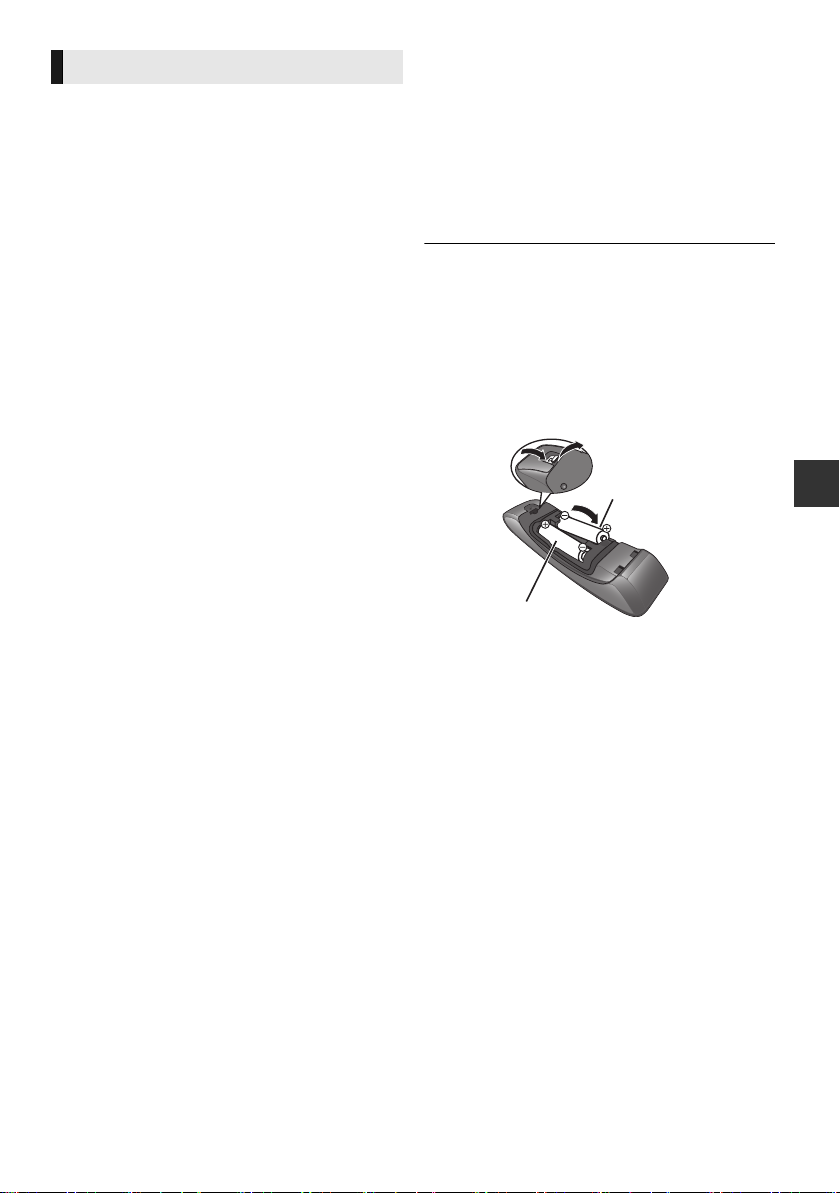
ATTENTION
LR6, AA
(Piles Alcalines)
Appareil
≥ Cet appareil utilise un laser. L’utilisation de commandes ou
de réglages ou l’exécution de procédures autres que
celles spécifiées ici peuvent provoquer une exposition à
des radiations dangereuses.
≥ Ne placez pas de sources de flammes vives telles que
bougies allumées sur cet appareil.
≥ Cet appareil peut être perturbé par des interférences
causées par des téléphones mobiles pendant l’utilisation.
En présence de telles interférences, éloignez le téléphone
mobile de cet appareil.
≥ Cet appareil est destiné aux climats tempérés.
Emplacement
Placez cet appareil sur une surface plane.
Pour réduire les risques d’incendie, d’électrocution ou de
dommages au produit,
≥ N’installez pas et ne placez pas cet appareil dans une
bibliothèque, un placard ni dans aucun autre espace
réduit. Assurez-vous que l’appareil est bien ventilé.
≥ Ne bouchez pas les ouvertures d’aération de cet appareil
avec des journaux, nappes, rideaux ou objets similaires.
≥ Ne placez pas l’appareil sur un amplificateur/récepteur ou
un autre appareil qui pourrait se réchauffer. La chaleur
pourrait endommager l’appareil.
≥ N’exposez pas cet appareil directement aux rayons du
soleil, à des températures élevées, à une humidité élevée
ni à des vibrations excessives.
Piles
Manipuler de façon incorrecte les piles peut causer une fuite
d’électrolyte ainsi qu’un incendie.
≥ Il y a un danger d’explosion si la pile n’est pas
correctement remplacée. Remplacez-la uniquement par le
type recommandé par le fabricant.
≥ Pour jeter les piles, veuillez contacter les autorités locales
ou votre revendeur afin de connaître la procédure
d’élimination à suivre.
≥ Ne mélangez pas d'anciennes et de nouvelles piles ou des
piles de différents types.
≥ Ne chauffez pas et n’exposez pas les piles à une flamme.
≥ Ne laissez pas la (les) pile(s) dans un véhicule exposé
directement aux rayons du soleil pendant un long moment
avec fenêtres et portières fermées.
≥ Ne pas démonter ou court-circuiter les piles.
≥ Ne rechargez pas des piles alcalines ou au manganèse.
≥ Ne pas utiliser des piles dont le revêtement a été enlevé.
Retirez les piles si vous n’avez plus l’intention d’utiliser la
télécommande pendant une longue période. Rangez-les
dans un endroit sombre et frais.
Adaptateur secteur
L’adaptateur secteur fonctionne avec un courant secteur
entre 100 V et 240 V.
Mais procurez-vous un adaptateur pour fiche correspondant
si la fiche n'entre pas dans la prise secteur murale.
Accessoires
Contrôlez les accessoires fournis avant d’utiliser cet
appareil.
1 Télécommande
(N2QAYB000712)
2 Piles pour la télécommande
1 Adaptateur secteur
1 Cordon d’alimentation secteur
1 Câble HDMI
1Socle
1 CD-ROM
≥ Les références des produits fournies dans ce mode
d'emploi sont correctes à compter d'avril 2012. Des
modifications peuvent être effectuées.
≥ N’utilisez pas de cordon d’alimentation avec d’autres
appareils.
∫ Utiliser la télécommande
Insérez-les de telle sorte que les pôles (i et j)
correspondent à ceux de la télécommande.
Voir la page 8 pour connaître la position du capteur de
signal de la télécommande.
Français
VQT3W11
(17)
3
Page 18

Support lisible
BD
CD
SD
USB
Appareil
DVD
Marquage sur
disque
— +R/+RW/+R DL
Types d’appareil
Format des
contenus
BD-Vidéo Vidéo
BD-RE Vidéo, JPEG, MPO
BD-R
DVD-Vidéo Vidéo
DVD-R
DVD-R DL
DVD-RW
Vidéo, DivX
Vidéo, AVCHD, DivX
MKV, JPEG, MPO, FLAC,
MP3, WAV
Vidéo, AVCHD
®
, MKV
®
,
CD musicaux [CD-DA] musicaux
®
, MKV, JPEG, MPO,
—
Carte mémoire SD (de 8 Mo à 2 Go)
Carte mémoire SDHC (de 4 Go à 32 Go)
Carte mémoire SDXC (48 Go, 64 Go)
(Compatibles avec les types mini et micro)
—
VQT3W11
(18)
4
CD-R
CD-RW
Dispositif USB
(jusqu’à 2 To)
DivX
FLAC, MP3,
[CD-DA] musicaux, WAV
AVCHD, AVCHD 3D,
MP4, MPEG2, JPEG,
MPO
®
DivX
, MKV, MP4,
MPEG2, JPEG, MPO,
FLAC, MP3, WAV
Page 19

∫ Impossible de lire les disques
2 ALL
3
5
2
≥ DVD-RAM
≥ CD Super Audio
≥ CD de Photos
≥ DVD-Audio
≥ CD Vidéo et CD Super
Vidéo
≥ Disques WMA
≥ Disques DivX Plus HD
≥ HD DVD
∫ Information de gestion de région
BD-Vidéo
Cet appareil peut lire des disques BD-Vidéo prenant en
charge le code région “B”.
Exemple:
DVD-Vidéo
Cet appareil peut lire des disques DVD-Vidéo prenant en
charge le numéro de région “2” ou “ALL”.
Exemple:
∫ Finalisation
Les DVD-R/RW/R DL, +R/+RW/+R DL et CD-R/RW
enregistrés par un graveur, etc. doivent être finalisés par
le graveur pour être lus sur cet appareil. Veuillez
consulter les instructions du graveur.
∫ BD-Vidéo
Cet appareil peut décoder un audio à débit binaire élevé
®
(Dolby
Digital Plus, Dolby® TrueHD, DTS-HD High
Resolution Audio et DTS-HD Master Audio) adopté par le
BD-Vidéo.
∫ 3D
≥ Des vidéos en 3D et des photos 3D peuvent être
visionnées si cet appareil est connecté a un téléviseur
prenant en charge la 3D à l’aide d’un câble HDMI High
Speed.
≥ La vidéo 2D peut être appréciée comme de la 3D
virtuelle. ([OPTION] >
sortie” > “2D vers 3D”)
“Réglages 3D” > “Type de
∫ CD musicaux
Le fonctionnement et la qualité sonore des CD qui
n'obéissent pas aux caractéristiques CD-DA (contrôle de
copie des CD, etc.) ne peuvent être garantis.
∫ Carte SD
≥ Les cartes miniSD, microSD,
microSDHC et microSDXC peuvent être
utilisées mais il faut se servir d’une
carte adaptatrice. Elles sont
généralement livrées avec de telles
cartes. Si tel n’est pas le cas, ce sera au
client de s’en procurer une.
≥ Pour protéger les contenus de la carte,
déplacer l’onglet de protection
d’enregistrement (sur la carte SD) sur “LOCK”.
≥ Cet appareil est compatible avec les cartes mémoires
SD qui répondent aux spécifications de carte SD de
formats FAT12 et FAT16, de même que les Cartes
mémoires SDHC en format FAT32 et les Cartes
mémoires SDXC en exFAT.
≥ Si la carte SD est utilisée avec des ordinateurs ou des
appareils incompatibles, les contenus enregistrés
peuvent être effacés en raison du formatage de la
carte, etc.
≥ La mémoire réellement utilisable est légèrement
inférieure à la capacité de la carte.
∫ Clé USB
≥ Cet appareil ne garantit pas la connexion avec tous les
dispositifs USB.
≥ Cet appareil ne prend pas en charge le chargement
des dispositifs USB.
≥ Les systèmes fichiers FAT12, FAT16, FAT32 et NTFS
sont pris en charge.
≥ Cet appareil supporte une clé USB2.0 à Haute
Vitesse.
≥ Cet appareil peut prendre en charge un DD formaté en
FAT32 et NTFS.
Certains types de DD pourraient avoir besoin d'utiliser
son bloc d'alimentation externe.
∫ BD-RE, BD-R
Les disques enregistrés en mode DR avec des graveurs
de disques Blu-ray Panasonic ne peuvent pas lire
convenablement l’audio, etc.
≥ Dans certains cas, la lecture du support ci-dessus pourrait
être impossible en raison du type de support, de la
condition de l’enregistrement, de la méthode
d’enregistrement et de la manière selon laquelle les
fichiers ont été créés.
≥ Les producteurs du disque peuvent contrôler la manière
dont les disques sont lus. Ainsi, vous pouvez ne pas
toujours être en mesure de contrôler la lecture tel que
décrite dans les présentes consignes d'utilisation. Veuillez
lire attentivement les instructions relatives à l'utilisation du
disque.
Français
VQT3W11
(19)
5
Page 20

Utilisation du Touchpad
Le touchpad de la télécommande est utilisé pour
différentes actions comme le déplacement du
surlignageou du pointeur, la validation de la sélection, le
contrôle de la lecture, la saisie des caractères, etc.
Opération de base du touchpad
∫ Déplacez le surlignage ou le pointeur
Lorsque vous touchez le touchpad, le surlignage ou le
pointeur se déplace en fonction du mouvement de votre
doigt.
ex.,
Réglages lecteur
Vidéo
Audio
3D
Langue
Réseau
Vous pouvez déplacer le surlignage de façon continue
vers le haut, le bas, la gauche et la droite, en maintenant
la pression sur le bord du touchpad.
≥ Cela pourrait ne pas fonctionner en fonction de
l'écran.
∫ Pour changer d'écran
Certains écrans peuvent être changés en tapotant
légèrement votre doigt horizontalement et verticalement
sur le touchpad.
Tapotez rapidement votre doigt et retirez-le du touchpad.
ex.,
Mauvais exemple de tapotement
Le doigt reste sur le touchpad
∫ Validez la sélection
Tapez le touchpad pour valider la sélection.
Retirez votre doigt aussitôt qu'il a touché le touchpad.
VQT3W11
(20)
6
Le mouvement est trop lent
≥ Cela peut ne pas fonctionner correctement dans les cas
suivants:
– Lorsque vous utilisez vos ongles
– Lorsque vous portez des gants
– Lorsque vous avez les mains mouillées
≥ N'appuyez pas sur le touchpad avec un objet pointu
comme un stylo-bille, etc., ou avec force.
Page 21
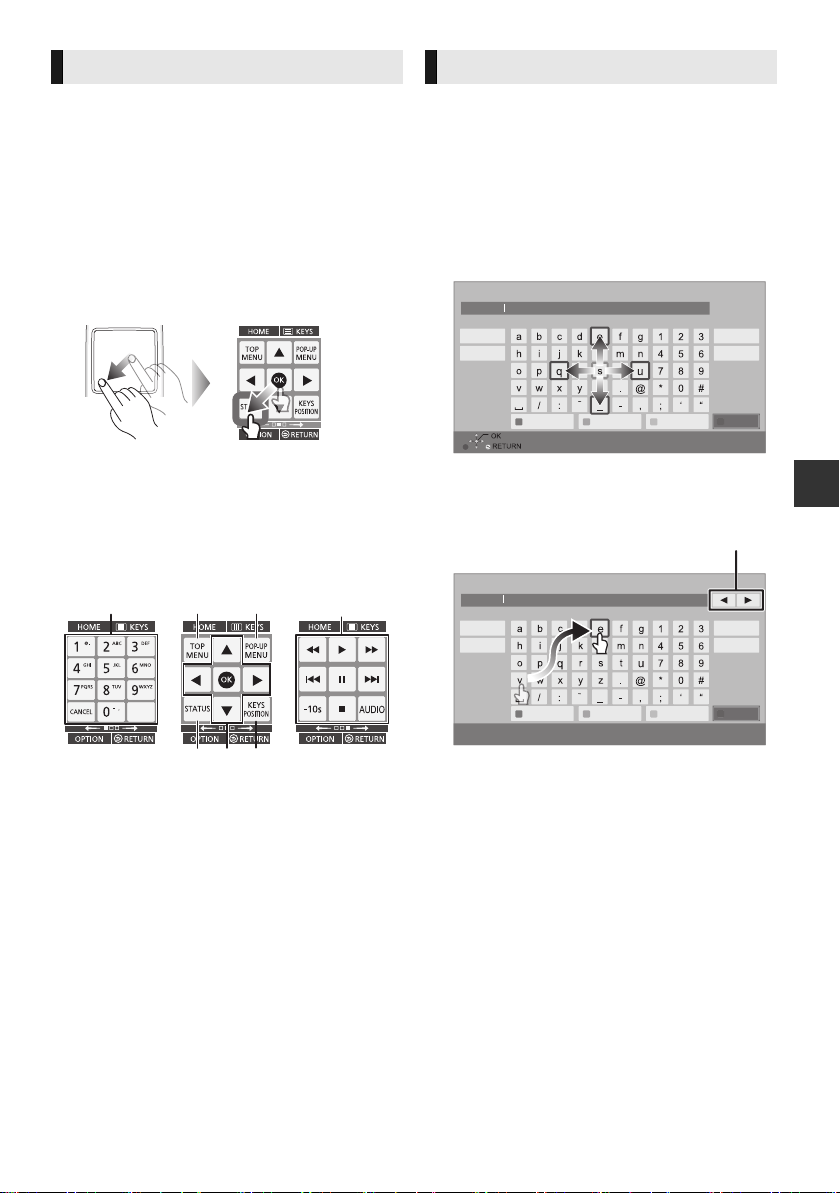
Utilisation de l’écran KEYS
23
4
5
6
7
1
Symboles Alphanumérique Autres caractères
Entrez un pseudo
Rotation
Mode
Supprimer
Terminer
Utilisateur 2
L
Entrez un pseudo
Rotation
Mode
Supprimer
Terminer
Utilisateur 2
Symboles Alphanumérique Autres caractères
Sélectionnez cette option pour déplacer le curseur
dans la zone de texte
Saisie des caractères
L'écran KEYS qui peut effectuer la sélection des
éléments, le contrôle de la lecture, la saisie du texte,
etc., s'affiche lorsque [KEYS] est pressé.
Les actions de l'écran KEYS auront la priorité sur toutes
les autres actions à l'écran.
1 Sélectionnez l'écran à actionner en appuyant
plusieurs fois sur [KEYS].
(> sous, Les types d'écran KEYS)
≥ L'écran peut également être changé en tapotant
horizontalement.
2 Déplacez le pointeur sur la touche à
sélectionner.
3 Retirez votre doigt puis tapez.
Pour masquer l’écran KEYS
Appuyez sur [RETURN].
∫ Les types d'écran KEYS
Les écrans suivants changent à leur tour chaque fois
que [KEYS] est pressé.
1 Lorsque l'affichage du clavier apparaît:
Déplacez le surlignage ou le pointeur sur
“Mode”, puis tapez.
Vous pouvez choisir la méthode de saisie à partir
des deux types suivants. Le mode change chaque
fois que “Mode” est sélectionné.
Mode 1:
Le surlignage se déplace verticalement ou
horizontalement en fonction du déplacement de
votre doigt sur le touchpad.
Mode 2:
Le pointeur se déplace librement en fonction du
mouvement de votre doigt.
Français
1 Sélectionnez les numéros de titre, etc./Saisissez les
numéros ou caractères
2 Afficher du menu TOP MENU
3 Affichage du menu contextuel
4 Afficher les messages d'état
5[3, 4, 2, 1] : Déplacez le surlignage de la
sélection
[OK] : Validez la sélection
6 Changez la position de l'affichage de l'écran KEYS.
La position change chaque fois que la touche est
sélectionnée.
7 Touches de contrôle de base de la lecture
[∫] : Arrêt
[;] : Pause
[6][5] : Rechercher/Ralenti
[:][9] : Sauter
≥ Les indicateurs [HOME], [KEYS], [OPTION] et
[RETURN] ne servent qu'à vous guider. La sélection
de ces touches n'est pas possible sur l'écran KEYS.
[AUDIO] : Changement d’audio
[-10s] : Revenir en arrière de 10 secondes
2 Déplacez le surlignage ou le pointeur sur une
touche, puis tapez.
VQT3W11
(21)
7
Page 22
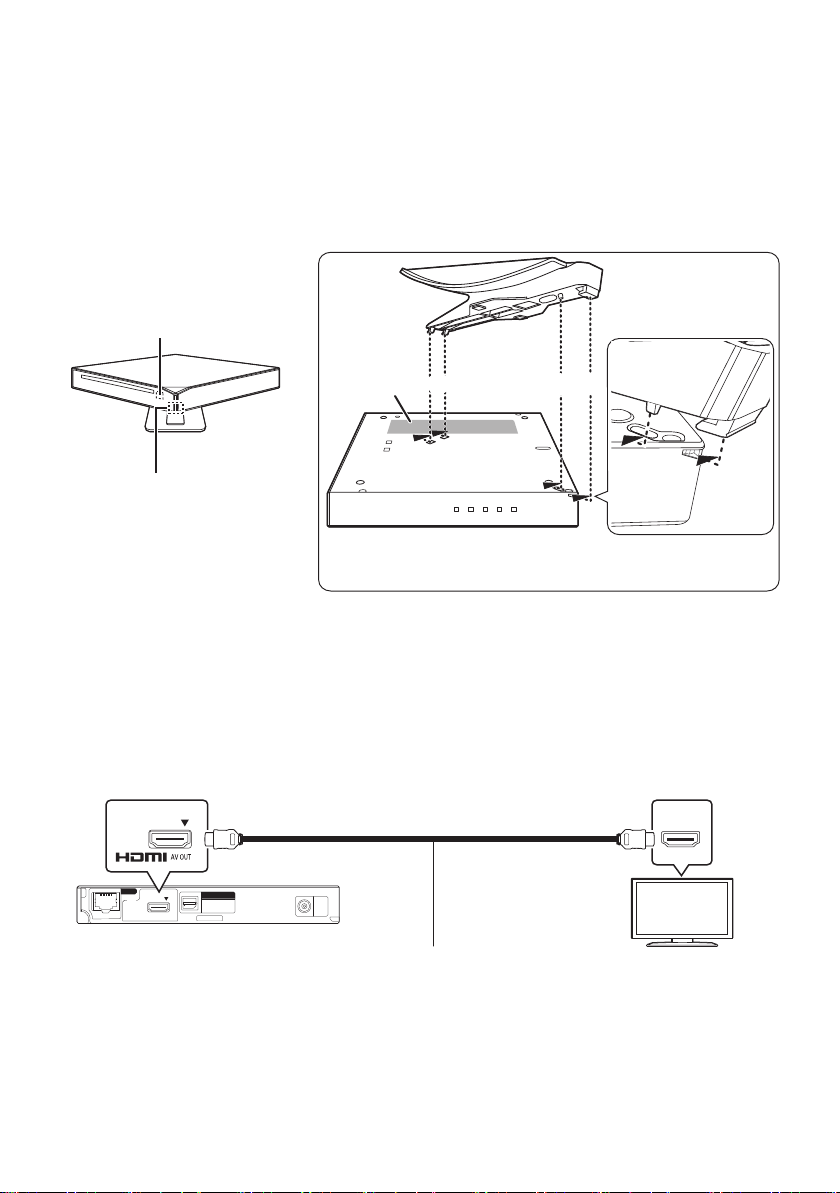
Connexion et réglage
Étiquette vers
le bas
Capteur du signal de la télécommande
(A)
Capteur du signal de la télécommande
(B)
≥ Sécurisez le socle en l'emboitant dans le sens des flèches.
ÉTAPE 1 : Installation de l'appareil
L'appareil peut être installé de quatre manières. Pour connaître les autres manières que celles qui suivent, consultez
le “Mode d’emploi” sur le CD-ROM fourni.
≥ Utilisez le socle fourni avec l'appareil.
≥ Faites attention de ne pas faire basculer ou tomber l'appareil principal en raccordant les câble après l'installation.
≥ Le capteur de signal de la télécommande actif changera en fonction de l'installation, prenez note de cela en
pointant la télécommande vers l'appareil.
Le capteur de signal de la télécommande actif changera en fonction de l'installation.
Dans la méthode d'installation qui suit, A sera le capteur actif. Dans les autres méthodes, B sera la capteur actif.
Prenez note de cela en pointant la télécommande vers l'appareil.
ÉTAPE 2 : Connexion à un téléviseur
≥ Avant toute connexion, nous vous suggérons de déconnecter temporairement tous les appareils de l’alimentation.
≥ Utilisez les câbles HDMI haut débit. Des câbles HDMI non-conformes ne peuvent être utilisés.
Le câble conforme HDMI est fourni avec cet appareil.
Il est conseillé d'utiliser un câble HDMI Panasonic. Quand vous sortez le signal 1080p, utilisez des câbles HDMI
d'une longueur inférieure ou égale à 5,0 mètres.
Numéro d’élément recommandé (Câble HDMI High Speed):
RP-CDHS15 (1,5 m), RP-CDHS30 (3,0 m), RP-CDHS50 (5,0 m), etc.
VQT3W11
(22)
8
Câble HDMI (fourni)
HDMI IN
Page 23

ÉTAPE 3 : Connexion au réseau
Internet
Routeur de bande large passante,
etc.
Adaptateur secteur
(fourni)
Ces services peuvent être utilisés quand cet appareil est connecté à un réseau à large bande passante.
≥ Le logiciel peut être mis à jour
≥ Vous pouvez profiter de BD-Live
≥ Vous pouvez profiter de VIERA Connect
≥ Vous pouvez accéder à un autre appareil (Réseau domestique)
≥ Cet appareil prend en charge Wi-Fi Direct
l'aide d'un routeur. Vous pouvez utiliser cette fonction pour bénéficier de la fonctionnalité Réseau Domestique, etc.
L'accès Internet n'est pas possible pendant une connexion via Wi-Fi Direct
Pour de plus amples détails sur la méthode de connexion, consultez les instructions fournies avec l’appareil connecté.
Connexion LAN sans fil
Cet appareil peut être connecté sans fil à un routeur sans fil.
TM
et peut effectuer une connexion sans fil vers un dispositif sans fil sans
TM
.
≥ Pour des informations à jour sur la compatibilité de votre routeur sans fil consultez l’adresse
http://panasonic.jp/support/global/cs/
(Ce site est uniquement en anglais.)
≥ Cet appareil n’est pas compatible avec les réseaux LAN sans fil publics fournis dans les aéroports, gares, cafés etc.
≥ Consultez la page 12 pour les précautions à prendre avec la connexion au réseau local (LAN) sans fil.
Routeur de connexion sans fil, etc. Internet
Câble de connexion LAN
Câble LAN
≥ Utilisez des câbles LAN droits de catégorie 5 ou supérieure (STP) pour connecter les appareils périphériques.
≥ L’insertion d’un câble autre que le câble LAN dans la prise LAN peut endommager l’appareil.
ÉTAPE 4 : Connexion du cordon d’alimentation
Cordon d’alimentation CA (fourni)
Vers une prise secteur
≥ Cet appareil consomme une petit quantité d'électricité (> 12) même lorsqu'il est éteint. Dans un souci d'économie
d'énergie, si vous n'avez pas pour intention d'utiliser l'appareil pendant une longue période, veuillez débrancher le
cordon d'alimentation secteur de la prise secteur.
≥ L'appareil est en veille (LED veille/marche rouge)(> 10) lorsque le cordon d'alimentation secteur est raccordé. Le
circuit principal reste "vivant" aussi longtemps que l'adaptateur secteur est raccordé à une prise électrique.
≥ N'utilisez aucun autre adaptateur secteur excepté celui fourni.
Français
VQT3W11
(23)
9
Page 24
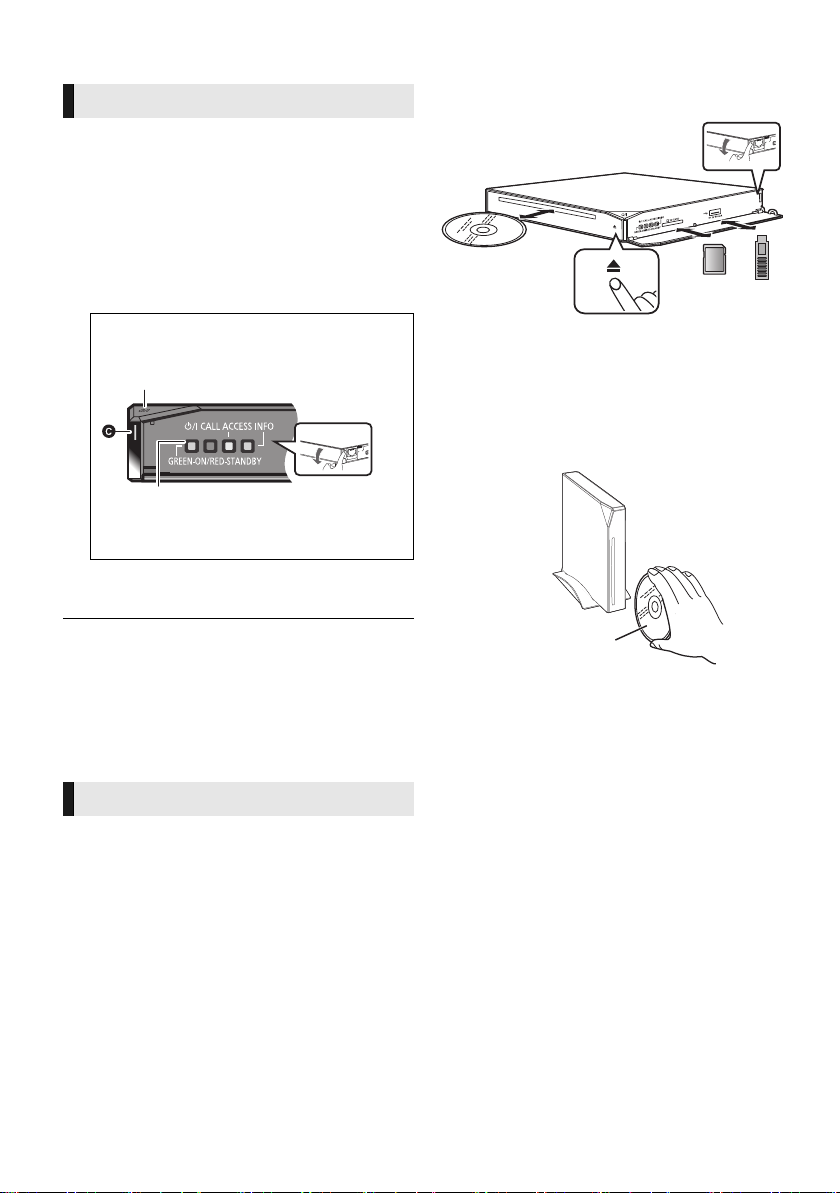
ÉTAPE 5 : Réglage
Coté étiquette
Lecture
Insérer ou enlever un
Réglage facile
Après avoir connecté pour la première fois votre
nouveau lecteur et avoir appuyé sur [Í], un écran pour
les réglages de base s’affiche.
Préparation
Allumez le téléviseur et sélectionnez l’entrée vidéo
appropriée sur le téléviseur.
1 Appuyez sur [Í].
Veuillez patienter jusqu'à ce que le LED d'état (C)
s'allume en bleu.
L’écran d’installation apparaît.
Interrupteur d’attente/marche (Í/I)
Touchez pour mettre ou sortir l'appareil du mode
veille. En mode veille, l'appareil continue de
consommer une petite quantité de courant.
LED Veille/marche (rouge/vert)
Lorsque l'appareil est branché à la prise secteur,
cet indicateur s'allume en rouge en mode veille
et en vert lorsque l'appareil est allumé.
2 Suivez les instructions à l’écran et appliquez les
configurations.
≥ Vous pouvez à tout moment effectuer ce réglage en
sélectionnant “Réglage facile” dans le menu Configuration.
([HOME] > “Configuration” > “Réglages lecteur” >
“Système”)
≥ Si cet appareil est connecté à un téléviseur Panasonic
(VIERA) prenant en charge le HDAVI Control 2 ou
ultérieur, à l’aide d’un câble HDMI, les informations de
configuration du téléviseur comme le “Langue à l’écran”
sont acquises par cet appareil.
Réglage facile du réseau
Après avoir complété le “Réglage facile”, vous pouvez
effectuer le “Réglage facile du réseau”.
Sélectionnez “Câblé” ou “Sans fil”.
∫ Connexion “Câblé”
Suivez les instructions à l’écran pour effectuer la
configuration de votre connexion.
∫ Connexion “Sans fil”
Sélectionnez “Recherche un réseau sans fil” ou
“WPS (Bouton PUSH)”, puis suivez les instructions
à l’écran et appliquez les paramètres.
support
Insertion du disque dans le logement du disque
Le disque sera tiré à l'intérieur une fois inséré à moitié.
Pour éjecter le disque
Touchez
[<].
Remarques
≥ Lorsque vous introduisez un support, assurez-vous
que le bon côté est dirigé vers le haut.
ex., Lorsqu'il est installé verticalement
≥ Lorsque vous retirez la carte SD, appuyez au centre
de la carte et tirez-la tout droit dehors.
≥ Si vous connectez un produit Panasonic avec un câble
de connexion USB, l’écran de réglage peut s’afficher
sur l’équipement connecté. Pour de plus amples
détails, consultez les instructions de l’équipement
connecté.
(24)
10
VQT3W11
Page 25
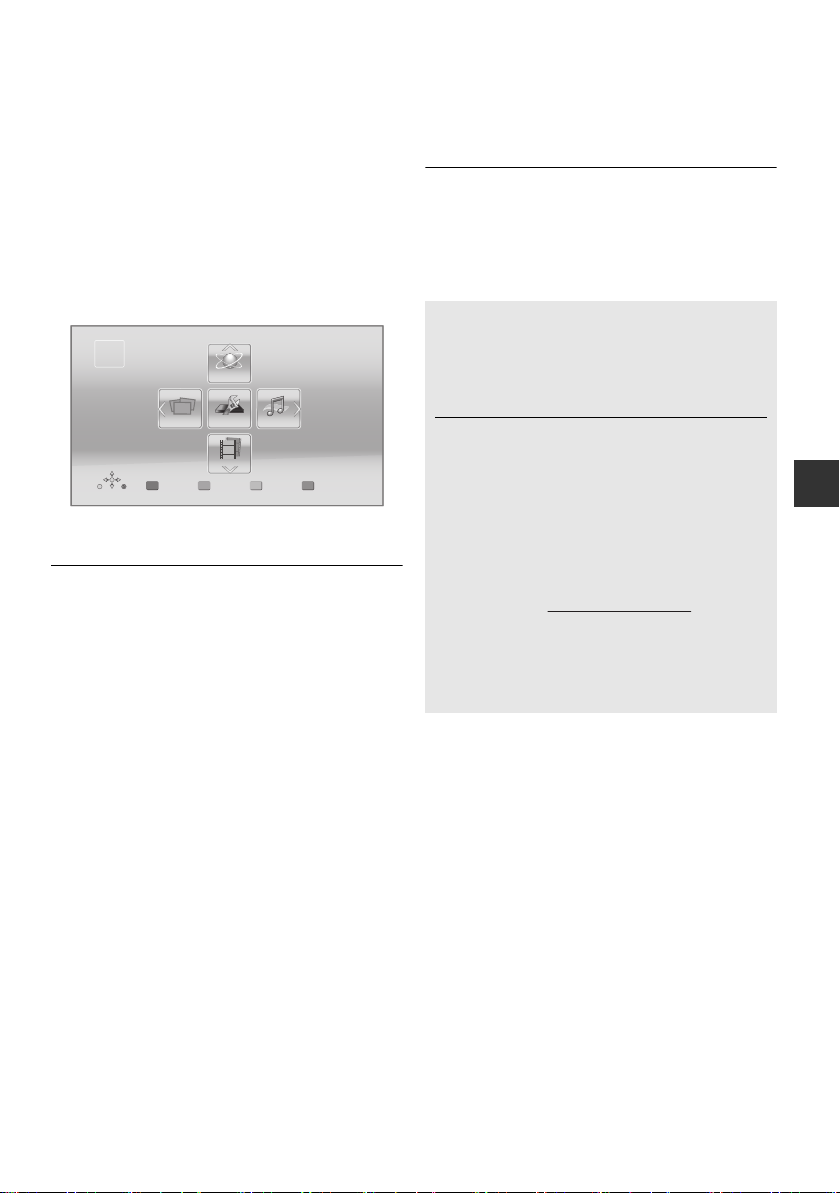
Menu ACCUEIL
Vidéos
MusiquePhotos
Configuration
Réseau
ACCUEIL
Lecteur de Blu-Ray Disc
Enregistrer
1er utilisateur
Avis Cinavia
Ce produit utilise la technologie Cinavia pour limiter
l’utilisation de reproductions illégales de certains
films et vidéos disponibles dans le commerce et de
leur bande sonore. Lorsqu’une utilisation illégale ou
une reproduction interdite est détectée, un message
s’affiche et la lecture ou la reproduction s’interrompt.
De plus amples informations sur la technologie
Cinavia sont disponibles auprès du Centre
d’information des consommateurs en ligne de
Cinavia sur le site http://www.cinavia.com. Pour
obtenir des informations supplémentaires par
courrier sur Cinavia, envoyez votre demande avec
votre adresse au :
Centre Cinavia d’information des consommateurs,
P.O. Box 86851, San Diego, CA, 92138, États-Unis.
Les fonctions principales de cet appareil peuvent être
gérées du menu ACCUEIL.
Préparation
Allumez le téléviseur et sélectionnez l’entrée vidéo
appropriée sur le téléviseur.
1 Appuyez sur [Í] pour allumer l’appareil.
2 Actionnez le touchpad pour sélectionner
l'élément.
Tapez pour sélectionner l'élément centré.
Faites glisser ou tapotez votre doigt vers le haut,
le bas, la gauche ou la droite pour sélectionner
d'autres éléments.
≥ S’il y a d’autres éléments, répétez cette étape.
Pour afficher le menu ACCUEIL
Appuyez sur [HOME].
≥ Les éléments à afficher peuvent varier en fonction du
support.
Lecture
1 Insérez le support.
La lecture commence en fonction du support.
2 Sélectionnez l’élément à lire.
Répétez cette procédure si nécessaire.
≥ Touches de contrôle de base de la lecture (> 7)
≥ Pour économiser de l’électricité, l’alimentation s’éteint
automatiquement si aucune touche n‘est utilisée pendant
environ 30 minutes lorsqu’aucune lecture n’est effectuée
(par exemple pendant la pause, l’affichage du menu,
l’affichage des photos, etc.).
Limite d'utilisation du contenu
copié non autorisé
Cet appareil adopte la technologie suivante pour la
protection des droits d'auteur.
Français
VQT3W11
(25)
11
Page 26
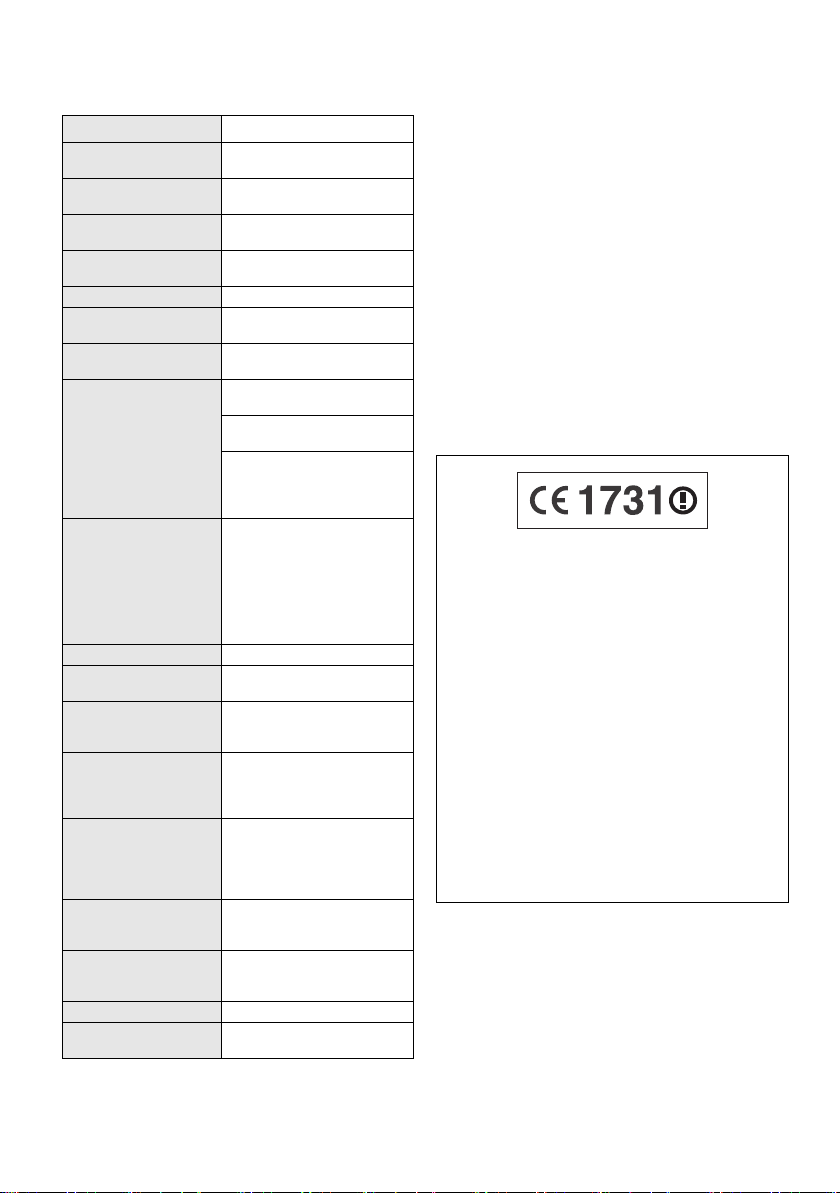
Caractéristiques
Les spécifications sont sujettes à modifications sans
préavis.
Système du signal PAL /NT SC
Plage de température de
fonctionnement
Plage d’humidité de
fonctionnement
Sortie audio numérique Sortie numérique optique (Prise
Sortie AV HDMI Connecteur de sortie: Type A
Logement de la carte SD 1 système
Port USB USB2.0
Ethernet 10BASE-T/100BASE-TX
Réseau local (LAN) sans
fil
Caractéristique LASER Produit LASER de Classe 1
Alimentation CC 12 V (prise DC IN)
Consommation
d’énergie*
Consommation
électrique en mode
veille*
Consommation
électrique en mode
veille du démarrage
rapide*
Adaptateur secteur Alimentation:100 à 240 V, 50/
Dimensions (LkHkP)
Installation horizontale
sans socle
Dimensions (LkHkP)
Installation horizontale
en biais avec socle
Masse Environ 0,9 kg
Masse
Socle inclus
* En utilisant l'adaptateur secteur fourni
Le symbole d'identification du produit est situé respectivement
≥
sous l'appareil principal et sous l'adaptateur secteur.
≥
Cet appareil prend en charge la fonction “HDAVI Control 5”.
i5 oC à i35 oC
10 % à 80 % d’humidité relative
(sans condensation)
optique)
(19 broches) 1 système
1 système
1 système
Conformité à la norme:
IEEE802.11 b/g/n
Portée de la fréquence:
Bande 2,4 GHz
Sécurité: WPA
(Type de cryptage: TKIP/AES,
Type d'authentification: PSK),
WEP (64 bits/128 bits)
Longueur d’onde:
790 nm (CDs)/660 nm (DVDs)/
405 nm (BDs)
Energie laser: Aucune
radiation dangereuse n’est
émise avec la protection de
sécurité
Environ 8,9 W
Environ 0,5 W
Environ 4 W
60 Hz
Consommation d’énergie:
42 W
Sortie CC: CC 12 V 2500 mA
179 mmk27 mmk180 mm
≥ Y compris les parties
saillantes
253 mmk95 mmk250 mm
≥ Y compris les parties
saillantes
Environ 1,0 kg
TM
/WPA2TM
Précautions à prendre
avec la connexion LAN
sans fil
Les limitations suivantes sont appliquées à l'utilisation de
cet appareil. Vous devez connaître ces limites avant
d’utiliser cet appareil.
Panasonic décline toute responsabilité en cas de
dommage accidentel dû au non respect de ces limites ou
aux conditions d'utilisation ou d’inactivité de cet appareil.
≥ Les données transmises et reçues sur ondes radio
peuvent être interceptées et contrôlées.
≥ Cet appareil contient des composants
électroniques fragiles.
Veuillez utiliser cet appareil pour l'usage pour lequel il
a été prévu et suivez les points suivants:
– N’exposez pas cet appareil à des températures
élevées ou aux rayons directs du soleil.
– Ne pliez pas et ne soumettez pas cet appareil à des
chocs importants.
– Gardez cet appareil à l’abri de l'humidité.
– Ne démontez pas ou ne modifiez d'aucune manière
cet appareil.
Déclaration de Conformité (DoC)
Par les présentes, “Panasonic Corporation” déclare que ce
produit est conformes aux critères essentiels et autres
dispositions applicables de la Directive 1999/5/CE.
Les clients peuvent télécharger un exemplaire de la DoC
originale concernant nos produits relevant de la Directive
R&TTE sur notre serveur DoC:
http://www.doc.panasonic.de
Contact pour l'UE: Panasonic Services Europe, Division de
Panasonic Marketing Europe GmbH,
Panasonic Testing Centre, Winsbergring 15, 22525
Hambourg, Allemagne
Ce produit est destiné à être utilisé dans les pays
suivants.
Autriche, Belgique, Bulgarie, Chypre, République Tchèque,
Danemark, Finlande, France, Allemagne, Grèce, Hongrie,
Irlande, Italie, Islande, Liechtenstein, Luxembourg, Malte,
Pays-Bas, Norvège, Pologne, Portugal, Roumanie,
Slovaquie, Slovénie, Espagne, Suède, Royaume-Uni,
Suisse
Ce produit est destiné aux particuliers. (Catégorie 3)
La fonction sans fil de ce produit doit être utilisée
exclusivement en intérieur.
Ce produit permet de se connecter à un point d'accès
Réseau local (LAN) sans fil de 2,4 GHz.
12
(26)
VQT3W11
Page 27

“AVCHD”, “AVCHD 3D”, “AVCHD Progressive” et “AVCHD 3D/Progressive” sont des marques commerciales de Panasonic
Corporation et de Sony Corporation.
Java est une marque déposée d'Oracle et/ou de ses affiliés.
Fabriqué sous licence de Dolby Laboratories.
Dolby et le symbole double-D sont des marques déposées de Dolby Laboratories.
Fabriqués sous licence couverte par brevet américain n°: 5,956,674 ; 5,974,380 ; 6,226,616 ; 6,487,535 ; 7,392,195 ; 7,272,567 ;
7,333,929 ; 7,212,872 et autres brevets américains et mondiaux délivrés et en cours de délivrance.
DTS-HD, le Symbole, & DTS-HD ainsi que le Symbole ensemble sont des marques déposées & DTS-HD Master Audio | Essential
est une marque commerciale de DTS, Inc. Logiciel inclus dans le produit. © DTS, Inc. Tous droits réservés.
HDMI, le logo HDMI et High-Definition Multimedia Interface sont des marques déposées ou enregistrées de HDMI Licensing LLC
Ce produit est commercialisé dans le cadre de la licence de portefeuille de brevet AVC et de la licence de portefeuille de brevet
VC-1 pour une utilisation personnelle et non commerciale par un consommateur, en vue (i) d’encoder une vidéo conformément à la
norme AVC et à la norme VC-1 (“AVC/VC-1 Video”) et/ou (ii) de décoder une vidéo AVC/VC-1 précédemment encodée par un
consommateur dans le cadre d’une activité personnelle et non commerciale et/ou obtenue auprès d’un fournisseur vidéo autorisé à
commercialiser des vidéos AVC/VC-1. Aucune licence n’est accordée ni implicite pour toute autre utilisation. Pour plus
d’informations, veuillez contacter MPEG LA, LLC.
Consultez le site http://www.mpegla.com.
VIERA Connect est une marque commerciale de Panasonic Corporation.
Technologie d’encodage du son MPEG Layer-3 brevetée par Fraunhofer IIS et Thomson.
“DVD Logo” est une marque commerciale de DVD Format/Logo Licensing Corporation.
Le logo Wi-Fi CERTIFIED est une marque d’homologation de Wi-Fi
Alliance.
La marque Wi-Fi Protected Setup est une marque de Wi-Fi Alliance.
“Wi-Fi”, “Wi-Fi Protected Setup”, “Wi-Fi Direct”, “WPA” et “WPA2” sont des marques commerciales ou des marques déposées de
Wi-Fi Alliance.
À PROPOS DES DIVX VIDEO-ON-DEMAND:
Ce dispositif DivX Certified
®
doit être enregistré afin de lire les films DivX Video-on-Demand (VOD) achetés. Pour obtenir un code
d'enregistrement, situez la section DivX VOD dans le menu de configuration de votre appareil. Allez sur vod.divx.com pour avoir
plus d'informations sur la manière de terminer votre enregistrement.
aux Etats-Unis et dans d’autres pays.
HDAVI Control™ est une marque de commerce de Panasonic Corporation.
Le logo SDXC est une marque déposée de SD-3C, LLC.
DivX®, DivX Certified® et les logos qui y sont associés sont des marques commerciales de Rovi Corporation ou de ses filiales et
sont utilisés sous licence.
®
DivX
, DivX Certified® and associated logos are trademarks of Rovi Corporation or its subsidiaries and are used under license.
À PROPOS DES VIDÉOS DIVX:
®
DivX
est un format vidéo numérique créé par DivX, LLC, est une filiale de Rovi Corporation. C'est un dispositif officiel DivX
®
qui lit les vidéos DivX. Visitez le site divx.com pour de plus amples informations et des outils logiciels pour convertir vos
Certified
fichiers en vidéos DivX.
Français
VQT3W11
(27)
13
Page 28
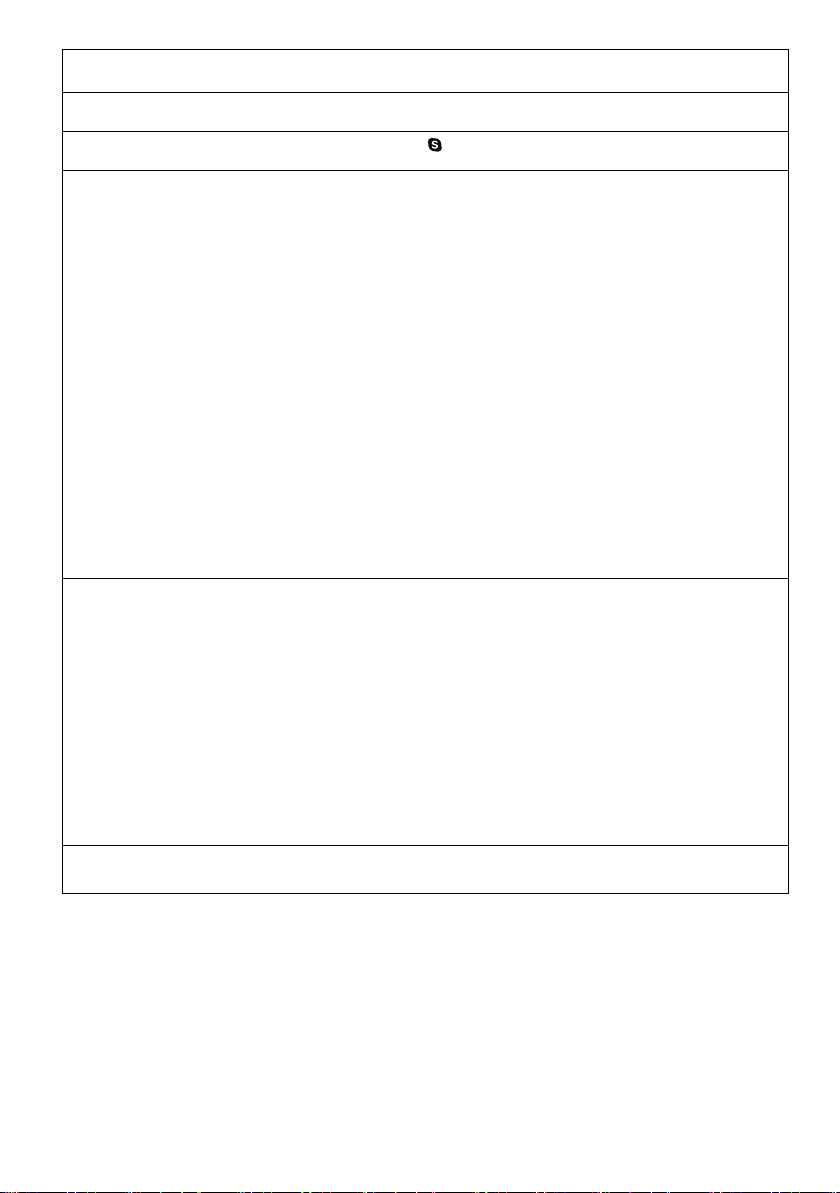
Ce produit contient le logiciel suivant :
DLNA, the DLNA Logo and DLNA CERTIFIED are trademarks, service marks, or certification marks of the Digital Living Network
Alliance.
Windows est une marque commerciale ou une marque déposée de Microsoft Corporation aux Etats-Unis et dans les autres pays.
Skype, les marques commerciales et les logos associés et le logo “ ” sont des marques commerciales de Skype Limited.
Copyright 2004-2010 Verance Corporation. Cinavia™ est une marque déposée de Verance Corporation. Protégée par le brevet américain
7 369 677 et des brevets mondiaux attribués et en attente d’attribution sous licence de Verance Corporation. Tous droits réservés.
(1) le logiciel développé indépendamment par ou pour Panasonic Corporation,
(2) le logiciel appartenant à un tiers et sous licence Panasonic Corporation,
(3) le logiciel sous licence GNU General Public License, Version 2 (GPL v2),
(4) le logiciel sous licence GNU LESSER General Public License, Version 2.1 (LGPL v2.1) et/ou,
(5) le logiciel “open source” autre que le logiciel sous licence GPL v2 et/ou LGPL v2.1
Pour les logiciels classés comme (3) et (4), veuillez consulter les termes et les conditions de la GPL v2 et de la LGPL v2.1, qui selon le
cas peut se trouver à l'adresse
http://www.gnu.org/licenses/old-licenses/gpl-2.0.html et
http://www.gnu.org/licenses/old-licenses/lgpl-2.1.html.
En outre, les logiciels classés (3) et (4) sont protégés par plusieurs individus. Veuillez consulter la notice de copyright de ces personnes
à l’adresse
http://panasonic.net/avc/oss/bdplayer/AWBPP12.html
Le logiciel GPL/LGPL est distribué dans l'espoir qu'il sera utile, mais SANS AUCUNE GARANTIE, sans même la garantie implicite de
VALEUR MARCHANDE ou D'ADAPTATION À UN USAGE PARTICULIER.
Au moins trois (3) ans à compter de la livraison des produits, Panasonic donnera à tout tiers qui nous contactera en utilisant les
coordonnées ci-dessous, pour un montant non supérieur à notre coût pour la réalisation physique de la distribution du code source,
une copie complète exploitable par ordinateur du code source correspondant, couvert par la GPL v2/LGPL v2.1.
Coordonnées de contact
cdrequest.bdplayer@gg.jp.panasonic.com
Le code source est également disponible gratuitement pour vous et toute autre personne publique via notre site web ci-dessous.
http://panasonic.net/avc/oss/bdplayer/AWBPP12.html
Le logiciel classé (5) inclut les éléments suivants.
1. Ce produit inclut un logiciel développé par le Projet OpenSSL pour l'utilisation dans la Boîte à outils OpenSSL.
(http://www.openssl.org/)
2. Ce produit inclut un logiciel développé par la University of California, Berkeley et ses collaborateurs.
3. Code FreeType.
4. Le logiciel JPEG du Independent JPEG Group.
(1) MS/WMA
Ce produit est protégé par certains droits sur la propriété intellectuelle de Microsoft Corporation et des tiers parties. Toute utilisation ou
diffusion de ce genre de technologie en dehors de ce produit est interdite sans une licence provenant de Microsoft ou d’une filiale
Microsoft autorisée.
(2) MS/PlayReady/Étiquetage du produit fini
Ce produit contient une technologie qui fait l'objet de certains droits sur la propriété intellectuelle de Microsoft. Toute utilisation ou
diffusion de cette technologie en dehors de ce produit est interdite sans la (les) licence(s) appropriée(s) provenant de Microsoft.
(3) MS/PlayReady/Avertissements Utilisateur Final
Les propriétaires du contenu utilisent la technologie d'accès au contenu Microsoft PlayReady™ pour protéger leur propriété
intellectuelle, y compris le contenu protégé par droits d'auteur. Ce dispositif utilise la technologie PlayReady pour accéder au contenu
protégé PlayReady et/ou au contenu protégé WMDRM. Si le dispositif ne parvient pas à bien appliquer les limitations d'utilisation du
contenu, les propriétaire de ce contenu peuvent demander à Microsoft de révoquer la capacité du dispositif à consommer le contenu
protégé PlayReady. La révocation ne devrait pas affecter le contenu non protégé ni le contenu protégé par d'autres technologies
d'accès au contenu. Les propriétaires du contenu peuvent vous demander de mettre à jour PlayReady pour accéder à leur contenu. Si
vous refusez une mise à jour, vous ne serez plus en mesure d'accéder au contenu nécessitant une mise à jour.
(4) Vorbis, FLAC, WPA Supplicant
Les licences du logiciel s’affichent lorsque “Licence logicielle” dans le menu Configuration est sélectionné.*
*[HOME] > “Configuration” > “Réglages lecteur” > “Système” > “Information système”
14
VQT3W11
(28)
Page 29
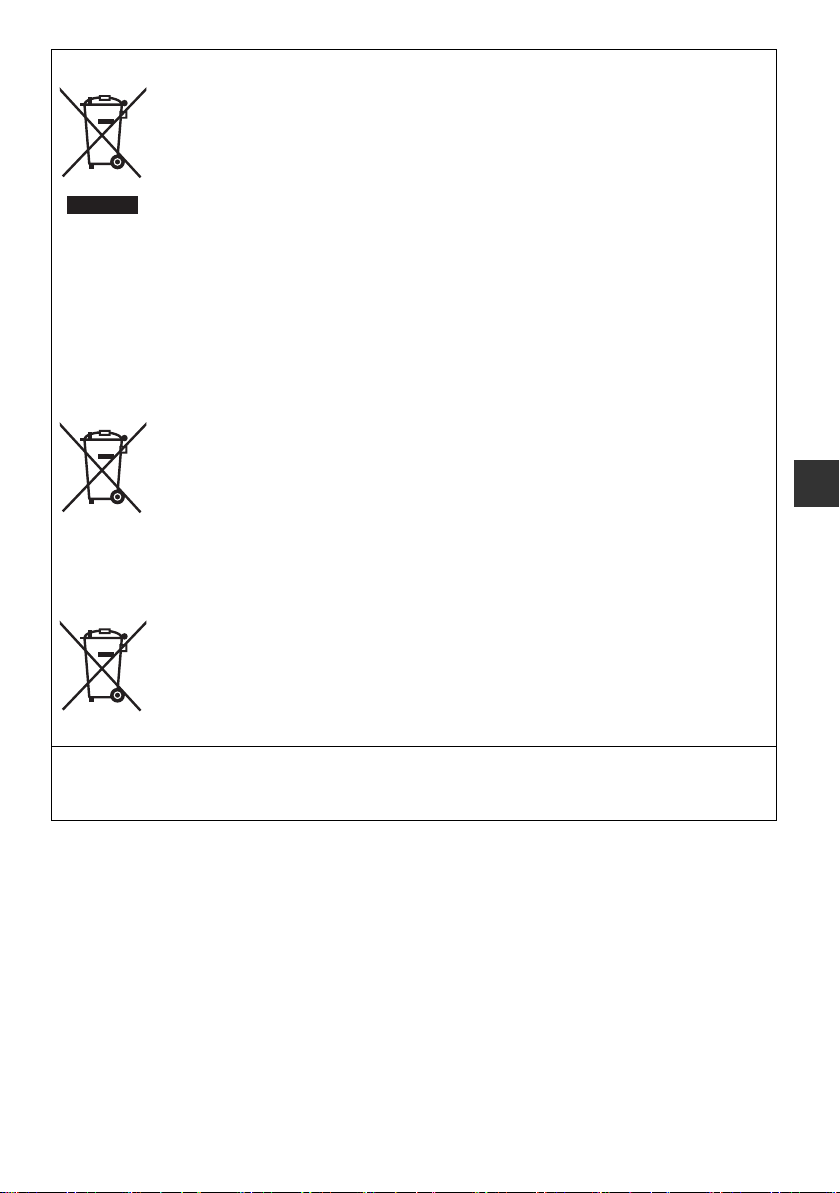
Apposé sur le produit lui-même, sur son emballage, ou figurant dans la documentation
qui l’accompagne, ce pictogramme indique que les piles et appareils électriques et
électroniques usagés doivent être séparés des ordures ménagères.
Afin de permettre le traitement, la valorisation et le recyclage adéquats des piles et des
appareils usagés, veuillez les porter à l’un des points de collecte prévus, conformément à
la législation nationale en vigueur ainsi qu’aux directives 2002/96/CE et 2006/66/CE.
En éliminant piles et appareils usagés conformément à la réglementation en vigueur,
vous contribuez à prévenir le gaspillage de ressources précieuses ainsi qu’à protéger la
santé humaine et l’environnement contre les effets potentiellement nocifs d’une
manipulation inappropriée des déchets.
Pour de plus amples renseignements sur la collecte et le recyclage des piles et appareils
usagés, veuillez vous renseigner auprès de votre mairie, du service municipal
d’enlèvement des déchets ou du point de vente où vous avez acheté les articles
concernés.
Le non-respect de la réglementation relative à l’élimination des déchets est
passible d’une peine d’amende.
Pour les utilisateurs professionnels au sein de l’Union européenne
Si vous souhaitez vous défaire de pièces d’équipement électrique ou électronique, veuillez vous
renseigner directement auprès de votre détaillant ou de votre fournisseur.
[Information relative à l’élimination des déchets dans les pays extérieurs à l’Union européenne]
Ce pictogramme n’est valide qu’à l’intérieur de l’Union européenne. Pour connaître la procédure
applicable dans les pays hors Union Européenne, veuillez vous renseigner auprès des autorités locales
compétentes ou de votre distributeur.
Note relative au pictogramme à apposer sur les piles (voir les 2 exemples ci-contre)
Le pictogramme représentant une poubelle sur roues barrée d’une croix est conforme à la
réglementation. Si ce pictogramme est combiné avec un symbole chimique, il remplit
également les exigences posées par la Directive relative au produit chimique concerné.
Avis aux utilisateurs concernant la collecte et l’élimination des piles et des appareils électriques et électroniques usagés
Cd
En cas d’élimination ou de cession de cet appareil
Cet appareil peut conserver les informations de réglage d’utilisateur. Si vous vous débarrassez de cet appareil en le jetant ou
en le cédant, suivez la procédure du retour de tous les réglages de préréglage en usine pour effacer les réglages d’utilisateur.
≥ L’historique de l’exploitation peut être enregistré dans la mémoire de cet appareil.
Français
VQT3W11
(29)
15
Page 30
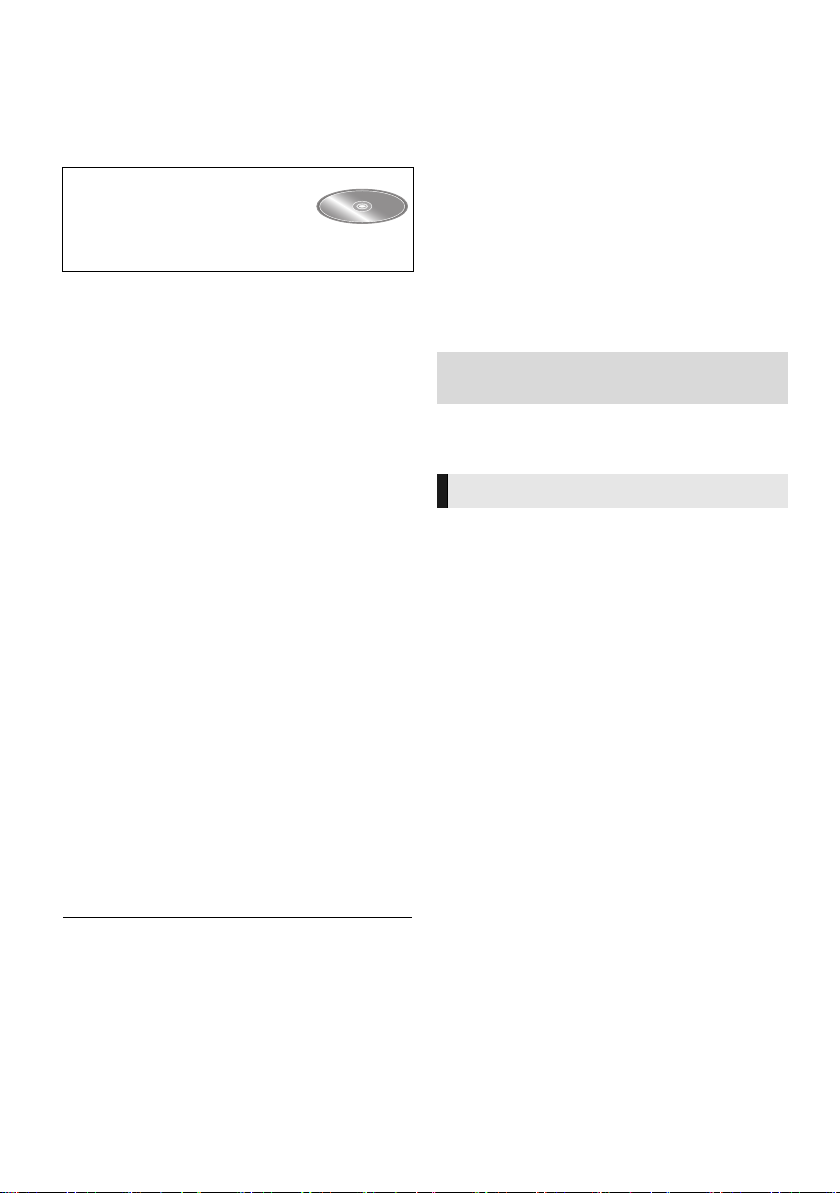
Grazie per l’acquisto di questo prodotto.
Per ottenere prestazioni ottimali e per ragioni di
sicurezza, consigliamo di leggere con attenzione le
istruzioni.
Conservare poi questo manuale per riferimenti futuri.
Per ulteriori informazioni sul
funzionamento di questa unità
consultare le “Istruzioni per l’uso (in
formato PDF)” presenti sul CD-ROM
in dotazione. Per leggerle installarle sul proprio PC.
Lettura delle istruzioni per
l’uso (formato PDF)
∫ Per Windows
1 Accendere il PC e inserire il CD-ROM contenente le
istruzioni per l’uso (in dotazione).
2 Selezionare la lingua desiderata, quindi fare clic su
[Istruzioni d'uso] per installare.
3 Fare doppio clic sull’icona del collegamento “BBT01EG
Istruzioni d’uso” sul desktop.
Quando le istruzioni per l’uso (in formato PDF) non si
aprono
Per leggere o stampare le istruzioni per l’uso in formato PDF
è necessario Adobe Acrobat Reader 5.0 o versioni
successive o Adobe Reader 7.0 o versioni successive.
Inserire il CD-ROM contenente le istruzioni per l’uso (in
dotazione), fare clic su [Adobe(R) Reader(R)], quindi seguire
i messaggi su schermo per l’installazione.
(Sistemi operativi compatibili: Windows XP SP3/Windows
Vista SP2/Windows 7)
≥ È possibile scaricare ed installare una versione di Adobe
Reader compatibile con il proprio sistema operativo dal
seguente sito web.
http://get.adobe.com/reader/otherversions
Per disinstallare le istruzioni per l’uso (in formato PDF)
Eliminare il file PDF dalla cartella
“Program Files\Panasonic\DMP\”.
≥ Quando non è possibile visualizzare il contenuto della
cartella Program Files, fare clic su [Show the contents of
this folder] per visualizzarli.
∫ Per Macintosh
1 Accendere il PC e inserire il CD-ROM contenente le
istruzioni per l’uso (in dotazione).
2 Aprire la cartella “Manual” in “VFF0885”, quindi copiare
il file PDF con la lingua desiderata all’interno della
cartella.
3 Fare doppio clic sul file PDF per aprirlo.
Le istruzioni per l’uso (formato PDF) non possono
essere riprodotte sul lettore stesso.
Indice
Lettura delle istruzioni per l’uso (formato PDF) . . . . . . . 2
Precauzioni di sicurezza . . . . . . . . . . . . . . . . . . . . . . . . 2
Accessori. . . . . . . . . . . . . . . . . . . . . . . . . . . . . . . . . . . . 3
Supporti riproducibili . . . . . . . . . . . . . . . . . . . . . . . . . . . 4
Utilizzo del touchpad . . . . . . . . . . . . . . . . . . . . . . . . . . . 6
FASE 1 : Installazione dell'unità . . . . . . . . . . . . . . . . . 8
FASE 2 : Collegamento alla TV . . . . . . . . . . . . . . . . . 8
FASE 3 : Collegamento alla rete. . . . . . . . . . . . . . . . . 9
FASE 4 : Collegamento del cavo di
FASE 5 : Impostazioni . . . . . . . . . . . . . . . . . . . . . . . 10
Inserimento o rimozione di un supporto . . . . . . . . . . . 10
Menu HOME . . . . . . . . . . . . . . . . . . . . . . . . . . . . . . . . 11
Riproduzione . . . . . . . . . . . . . . . . . . . . . . . . . . . . . . . . 11
Specifiche tecniche . . . . . . . . . . . . . . . . . . . . . . . . . . . 12
Precauzioni per la connessione LAN Wireless . . . . . . 12
alimentazione CA . . . . . . . . . . . . . . . . . . . . 9
Restrizioni all'utilizzo di contenuti copiati senza
autorizzazione (> 11)
Precauzioni di sicurezza
ATTENZIONE
Unità
Per ridurre il rischio d’incendio, folgorazioni o danni all’unità,
≥ Non esporre questa unità alla pioggia, umidità,
gocciolamenti o spruzzi.
≥ Non posare oggetti contenenti liquidi, come un vaso di
fiori, su questa unità.
≥ Utilizzare solo gli accessori consigliati.
≥ Non rimuovere le coperture.
≥ Non riparare quest’unità da soli. Per qualsiasi riparazione
rivolgersi a un tecnico qualificato.
≥ Non introdurre oggetti metallici all’interno di questa unità.
≥ Non appoggiare oggetti pesanti su questa unità.
Cavo di alimentazione CA
Per ridurre il rischio d’incendio, folgorazioni o danni all’unità,
≥ Accertarsi che la tensione di alimentazione corrisponda a
quella indicata su questa unità.
≥ Inserire fino in fondo la spina del cavo di alimentazione
nella presa.
≥ Non tirare, piegare, o appoggiare oggetti pesanti sul cavo
di alimentazione.
≥ Non maneggiare la spina con le mani bagnate.
≥ Tenere la spina del cavo di alimentazione tra le dita
quando la si scollega.
≥ Non utilizzare una spina o una presa di rete danneggiate.
Installare l'unità in modo che sia possibile scollegare
immediatamente il cavo dell'alimentatore CA dalla presa di
rete in caso di problemi.
Piccolo oggetto
≥ Tenere la scheda di memoria fuori della portata dei
bambini per impedire che la inghiottano.
≥ Tenere la vite fuori della portata dei bambini, per evitare
che la possano ingerire.
VQT3W11
(30)
2
Page 31

AVVERTENZA
LR6, AA
(Batterie alcaline)
Unità
≥ Questa unità utilizza un laser. L’uso di apparecchi di
controllo o di regolazione, o procedure di utilizzazione
diverse da quelle indicate in questo manuale di istruzioni,
possono causare l’esposizione a radiazioni pericolose.
≥ Non mettere sull’unità sorgenti di fiamme nude, come
candele accese.
≥ Durante l’uso, questa unità potrebbe essere soggetta
all’interferenza radio causata dal cellulare. Se si dovesse
verificare tale interferenza, aumentare la distanza tra
questa unità e il cellulare.
≥ Questa unità è progettata per l’uso nei paesi con clima
mite.
Collocazione
Collocare questa unità su una superficie piana.
Per ridurre il rischio d’incendio, folgorazioni o danni all’unità,
≥ Per mantenere una buona ventilazione, non installare o
sistemare questa unità in uno scaffale dei libri, armadietto
incorporato od altro spazio ristretto.
≥ Non ostruire le aperture di ventilazione di questa unità con
giornali, tovaglie, tende ed altri oggetti simili.
≥ Non posizionare l’unità su amplificatori o apparecchi che
potrebbero riscaldarsi. Il calore può danneggiare l'unità.
≥ Non esporre questa unità alla luce diretta del sole, a
temperature elevate, a eccessiva umidità e a forti
vibrazioni.
Batterie
L’uso scorretto delle batterie può causare perdite di elettrolito
e causare incendi.
≥ Se la batteria viene sostituita in modo non corretto esiste il
rischio che esploda. Sostituirla esclusivamente con una
del tipo consigliato dal produttore.
≥ Quando si smaltiscono le batterie, contattare le autorità
locali o il rivenditore e chiedere informazioni sul metodo
corretto di smaltimento.
≥ Non utilizzare batterie nuove e vecchie o batterie di tipi
diversi insieme.
≥ Non riscaldare o esporre a fiamme le batterie.
≥ Non lasciare la batteria/le batterie per lungo tempo
all'interno dell'auto, esposte alla luce solare diretta e con
le porte e i finestrini chiusi.
≥ Non aprire o mettere in corto le batteria.
≥ Non ricaricare batterie alcaline o al manganese.
≥ Non usare batterie la cui guaina non è intatta.
Rimuovere le batterie se si prevede di non utilizzare il
telecomando per lungo tempo. Conservarle in un luogo
fresco ed asciutto.
Alimentatore CA
L'alimentatore CA opera con corrente alternata da 100 V a
240 V.
Procurarsi un adattatore adeguato se la spina non entra nella
presa di rete CA.
Accessori
Controllare gli accessori forniti in dotazione prima di
utilizzare questa unità.
1 Telecomando
(N2QAYB000712)
2 Batterie per il telecomando
1 Alimentatore CA
1 Cavo di alimentazione CA
1Cavo HDMI
1 Supporto
1 CD-ROM
≥ I codici prodotto forniti in queste istruzioni per l’uso sono
aggiornati ad aprile 2012. Possono essere soggetti a
modifiche.
≥ Non utilizzare il cavo di alimentazione CA con altri
apparecchi.
∫ Uso del comando a distanza
Inserire in modo che i poli (i e j) corrispondano a quelli
indicati nel telecomando.
Per informazioni sull'ubicazione del sensore del segnale
del telecomando vedere a pagina 8.
Italiano
VQT3W11
(31)
3
Page 32

Supporti riproducibili
BD
CD
SD
USB
Dispositivo
DVD
Marchi sul
disco
— +R/+RW/+R DL
Tipi di dispositivo Formato contenuti
DVD-Video Video
BD-Video Video
BD-RE Video, JPEG, MPO
BD-R
DVD-R
DVD-R DL
DVD-RW
Video, DivX
Video, AVCHD, DivX
MKV, JPEG, MPO, FLAC,
MP3, WAV
Video, AVCHD
®
, MKV
®
,
CD musicale Musica [CD-DA]
®
, MKV, JPEG, MPO,
—
Scheda di memoria SD (da 8 MB a 2 GB)
Schede di memoria SDHC (da 4 GB a 32 GB)
Scheda di memoria SDXC (48 GB, 64 GB)
(Compatibile con i tipi mini e micro)
—
VQT3W11
(32)
4
CD-R
CD-RW
Dispositivo USB
(fino a 2 TB)
DivX
FLAC, MP3,
Musica [CD-DA], WAV
AVCHD, AVCHD 3D,
MP4, MPEG2, JPEG,
MPO
®
DivX
, MKV, MP4,
MPEG2, JPEG, MPO,
FLAC, MP3, WAV
Page 33

∫ Dischi che non possono essere
2 ALL
3
5
2
riprodotti
≥ DVD-RAM
≥ Super Audio CD
≥ Foto CD
≥ DVD-Audio
≥ Video CD e Super Video
CD
≥ Dischi WMA
≥ Dischi DivX Plus HD
≥ HD DVD
∫ Informazioni sulla gestione delle
regioni
BD-Video
Questa unità è in grado di riprodurre dischi BD-Video
che supportano il codice di regione “B”.
Esempio:
DVD-Video
Questa unità è in grado di riprodurre dischi DVD-Video
che supportano il codice di regione “2” o “ALL”.
Esempio:
∫ Finalizzazione
DVD-R/RW/R DL, +R/+RW/+R DL e CD-R/RW registrati
da un masterizzatore, ecc. devono essere finalizzati dal
masterizzatore stesso per essere riprodotti su questa
unità. Consultare le istruzioni del produttore del
masterizzatore.
∫ BD-Video
Questa unità supporta l'audio ad alto bit rate (Dolby®
Digital Plus, Dolby
Audio e DTS-HD Master Audio) adottato nei BD-Video.
®
TrueHD, DTS-HD High Resolution
∫ 3D
≥ È possibile riprodurre dei video 3D e delle immagini
fisse 3D quando questa unità è collegata a un
televisore compatibile con il 3D mediante un cavo
HDMI ad alta velocità.
≥ È possibile guardare i video in 2D come se fossero in
3D. ([OPTION] >
“Da 2D a 3D”)
“Impostazioni 3D” > “Tipo Uscita” >
∫ CD musicale
ll funzionamento e la qualità audio del CD non conformi
alle specifiche CD-DA (CD copia controllo, ecc) non
possono essere garantiti.
∫ Schede SD
≥ Possono essere utilizzate schede
miniSD, microSD, microSDHC e
microSDXC, ma devono essere
utilizzate con un adattatore. Tali
adattatori sono di solito forniti con le
schede stesse, altrimenti se le deve
procurare il cliente.
≥ Per proteggere i contenuti della scheda,
spostare la linguetta di protezione dalla
registrazione (sulla scheda SD) su “LOCK”.
≥ Questa unità è compatibile con le Schede di Memoria
SD che si conformano ai formati FAT12 e FAT16 delle
Specifiche per Schede SD, ed anche con le Schede di
Memoria SDHC in formato FAT32 e con le Schede di
Memoria SDXC in exFAT.
≥ Se la scheda SD viene utilizzata su computer o
dispositivi non compatibili, è possibile che i contenuti
registrati vengano cancellati in seguito alla
formattazione della scheda ecc.
≥ La memoria utilizzabile potrebbe essere leggermente
inferiore alla capacità della scheda.
∫ Dispositivo USB
≥ Non è garantito che questa unità possa essere
collegata a tutti i dispositivi USB.
≥ Questa unità non supporta la messa in carica dei
dispositivi USB.
≥ Sono supportati i file system FAT12, FAT16, FAT32 e
NTFS.
≥ Questa unità supporta USB2.0 ad Alta Velocità.
≥ Questa unità è in grado di supportare un hard disk con
file system in formato FAT32 e NTFS.
Alcuni tipi di hard disk possono richiedere l'utilizzo di
una specifica sorgente di alimentazione esterna.
∫ BD-RE, BD-R
Quando si riproducono dischi registrati in modalità DR
utilizzando dei masterizzatori per dischi Blu-ray
Panasonic, è possibile che l'audio non venga riprodotto
correttamente, o che si verifichino problemi analoghi.
≥ Potrebbe non essere possibile riprodurre i supporti di cui
sopra in alcuni casi a causa del tipo di supporto stesso,
delle condizioni della registrazione, del metodo di
registrazione e del modo in cui i file sono stati creati.
≥ I produttori dei dischi possono verificare in che modo
vengono riprodotti i dischi. Potrebbe quindi non essere
sempre possibile controllare la riproduzione come descritto
in queste istruzioni. Leggere le istruzioni con attenzione.
Italiano
VQT3W11
(33)
5
Page 34

Utilizzo del touchpad
Il touchpad del telecomando è utilizzato per varie
operazioni, quali lo spostamento dell’evidenziazione o
del puntatore, la conferma della selezione, il controllo
della riproduzione, l'immissione di caratteri, ecc.
Utilizzo di base del touchpad
∫ Spostare l'evidenziazione o il
puntatore
Sfiorando il touchpad, l'evidenziazione o il puntatore si
sposteranno nella direzione in cui si muove il dito.
ad es.
Impostazioni Lettore
Immagine
Audio
3D
Lingua
Rete
È possibile continuare a spostare l'evidenziazione verso
l'alto, verso il basso, a destra e a sinistra tenendo il dito
premuto su un bordo del touchpad.
≥ Con alcuni tipi di schermo è possibile che questa
procedura non funzioni.
∫ Passaggio da una schermata a
un'altra
In alcuni casi è possibile passare da una schermata
all'altra muovendo leggermente il dito in orizzontale o in
verticale sul touchpad.
Muovere rapidamente il dito e toglierlo dal touchpad.
ad es.
Esempio di movimento errato
Il dito rimane a contato con il touchpad
∫ Conferma della selezione
Picchiettare brevemente il touchpad con il dito per
confermare la selezione.
Rilasciare il dito non appena tocca il touchpad.
VQT3W11
(34)
6
Il movimento è troppo lento
≥ Nei seguenti casi è possibile che il sistema sopra descritto
non funzioni:
– Quando si tocca il touchpad con le unghie
– Quando si indossano dei guanti
– Quando si hanno le mani bagnate
≥ Non premere il touchpad con oggetti appuntiti quali penne
a sfera ecc., e non esercitare troppa forza.
Page 35

Utilizzo della schermata KEYS
23
4
5
6
7
1
Simboli Alfanumerico Altri Caratteri
Inserisci Soprannome
Shift
Modo
Elimina
Fine
Utente 2
L
Inserisci Soprannome
Shift
Modo
Elimina
Fine
Utente 2
Simboli Alfanumerico Altri Caratteri
Selezionare per spostare il cursore nella casella di
testo
Immissione di caratteri
La schermata KEYS viene visualizzata quando si preme
[KEYS]. Consente di selezionare una voce, controllare la
riproduzione, immettere del testo, ecc.
La schermata KEYS avrà la priorità rispetto a qualsiasi
altra schermata visualizzata.
1 Selezionare la schermata desiderata premendo
diverse volte [KEYS].
(> sotto, Tipi di schermata KEYS)
≥ È anche possibile cambiare la schermata facendo
scorrere il dito in orizzontale.
2 Spostare il puntatore sul tasto da selezionare.
3 Togliere il dito, quindi picchiettare sul touchpad.
Per nascondere la schermata KEYS
Premere [RETURN].
∫ Tipi di schermata KEYS
Ogni volta che si preme [KEYS] la schermata
visualizzata cambia nel seguente ordine.
1 Quando viene visualizzata la schermata con la
tastiera:
Spostare l'evidenziazione o il puntatore su
“Modo”, quindi picchiettare sul touchpad.
È possibile selezionare il metodo di immissione tra i
due disponibili, come descritto sotto. La modalità
cambia ogni volta che si seleziona “Modo”.
Modalità 1:
L'evidenziazione si sposta in verticale o in
orizzontale in base al movimento del dito sul
touchpad.
Modalità 2:
Il puntatore si sposta liberamente nella direzione in
cui si muove il dito.
Italiano
1 Selezionare i numeri dei titoli, ecc./Inserire i numeri
o le lettere
2 Visualizza Top menu
3 Visualizzazione del menu Pop-up
4 Mostra i messaggi di stato
5[3, 4, 2, 1]: Sposta l'evidenziazione per la
selezione
[OK]: Conferma la selezione
6 Cambia la posizione in cui viene visualizzata la
schermata KEYS. La posizione cambia ogni volta
che si seleziona un tasto.
7 Tasti per il controllo di base della riproduzione
[∫] : Stop
[;] : Pausa
[6][5] : Ricerca/Moviola
[:][9] : Salta
[AUDIO] : Cambio dell’audio
≥ Le indicazioni [HOME], [KEYS], [OPTION] e
[RETURN] hanno uno scopo puramente orientativo.
Non è possibile selezionare questi tasti nella
schermata KEYS.
[-10s] : Salta all'indietro di 10 secondi
2 Spostare l'evidenziazione o il puntatore su un
tasto, quindi picchiettare sul touchpad.
VQT3W11
(35)
7
Page 36

Connessioni e impostazioni
Etichetta sul lato
inferiore
Sensore del segnale del telecomando
(A)
Sensore del segnale del telecomando
(B)
≥ Fissare il supporto inserendolo nella direzione delle frecce.
FASE 1 : Installazione dell'unità
L'unità può essere installata in quattro modi. Per informazioni su modalità di installazione diverse da quelle descritte
sotto, vedere “Istruzioni d’uso” nel CD-ROM in dotazione.
≥ Utilizzare il supporto in dotazione all'unità.
≥ Fare attenzione che l'unità principale non si ribalti o cada quando si collegano i cavi dopo l'installazione.
≥ Il sensore del segnale del telecomando che sarà attivo cambierà a seconda del tipo di installazione. Tenerne conto
quando si punta il telecomando verso l'unità.
Quando si utilizza la seguente modalità di installazione, il sensore attivo sarà A. Quando si scelgono le altre
modalità di installazione, il sensore attivo sarà B.
Tenerne conto quando si punta il telecomando verso l'unità.
FASE 2 : Collegamento alla TV
≥ Prima di effettuare un qualsiasi collegamento, è consigliabile scollegare temporaneamente l'alimentazione CA di
tutte le unità.
≥ Utilizzare cavi HDMI ad alta velocità. Non è possibile utilizzare cavi non compatibili con lo standard HDMI.
Il cavo HDMI è in dotazione all'unità.
Si consiglia di servirsi del cavo HDMI della Panasonic. Quando si emette in uscita il segnale 1080p, si consiglia di
utilizzare cavi HDMI da 5,0 metri o meno.
Codice componente consigliato (cavo HDMI ad alta velocità):
RP-CDHS15 (1,5 m), RP-CDHS30 (3,0 m), RP-CDHS50 (5,0 m), ecc.
VQT3W11
(36)
8
Cavo HDMI (in dotazione)
HDMI IN
Page 37

FASE 3 : Collegamento alla rete
Internet
Router a banda larga, ecc.
Alimentatore CA
(in dotazione)
Quando questa unità è collegata ad una banda larga, possono essere utilizzati i servizi seguenti.
≥ È possibile aggiornare il firmware
≥ È possibile utilizzare BD-Live
≥ È possibile utilizzare VIERA Connect
≥ È possibile accedere a un altro dispositivo (Rete Domestica)
≥ Questa unità supporta Wi-Fi Direct
router. È possibile utilizzare questa funzione con la Funzione Rete domestica, ecc. Con la connessione via Wi-Fi
TM
l’accesso a internet non è disponibile.
Direct
Per maggiori dettagli sui metodi di collegamento, consultare le istruzioni fornite con gli apparecchi collegati.
Connessione LAN Wireless
Questa unità può essere collegata in modalità wireless a un router senza fili.
TM
e può collegarsi in modalità wireless a dispositivi wireless senza utilizzare un
≥ Per informazioni aggiornate sulla compatibilità del proprio router wireless vedere
http://panasonic.jp/support/global/cs/
(Il sito è solo in inglese.)
≥ L'unità non è compatibile con i servizi LAN wireless pubblici presenti in aeroporti, stazioni, bar, ecc.
≥ Per informazioni sulle precauzioni da adottare quando si collega l’unità a una LAN wireless vedere a pagina 12.
Router Wireless, ecc. Internet
Cavo di collegamento LAN
Cavo LAN
≥ Utilizzare soltanto cavi LAN diretti di categoria 5 o superiore (STP) per collegarsi alle periferiche.
≥ L’inserimento di un cavo che non sia il cavo della LAN nel terminale della LAN può danneggiare l'unità.
FASE 4 : Collegamento del cavo di alimentazione CA
Alimentatore CA
(in dotazione)
Ad una presa di corrente
≥ Questa unità consuma una piccola quantità di corrente CA (> 12) anche quando è spenta. Per risparmiare energia,
se il sistema non viene utilizzato per lungo tempo, scollegare il cavo di alimentazione CA dalla presa di rete
domestica.
≥ Quando il cavo di alimentazione CA è collegato, l'unità passa in standby (il LED di standby/accensione si illumina in
rosso) (> 10). Mentre l'alimentatore CA è collegato ad una presa di rete il circuito primario è sempre “sotto
tensione”.
≥ Non utilizzare alimentatori CA diversi da quello in dotazione.
Italiano
VQT3W11
(37)
9
Page 38

FASE 5 : Impostazioni
Lato etichetta
Riproduzione
Inserimento o rimozione
Impostazione rapida
Dopo che si è collegato per la prima volta il nuovo lettore
e si è premuto [Í], verrà visualizzata una schermata per
le impostazioni di base.
Preparazione
Accendere il televisore e selezionare l’entrata video
adatta sul televisore.
1 Premere [Í].
Attendere sino a che il LED di stato (C) è acceso in
blu.
Viene visualizzata la schermata di installazione.
Interruttore standby/accensione (Í/I)
Sfiorare per commutare l’unità dalla modalità di
accensione a quella di standby o viceversa. In
modalità standby l'unità consuma comunque una
piccola quantità di corrente.
LED Standby/accensione (rosso/verde)
Quando l'unità è collegata alla presa di rete CA,
questo indicatore si illuminerà in rosso in
modalità standby e in verde quando l'unità è
accesa.
2 Seguire le istruzioni sullo schermo ed applicare
le impostazioni.
≥ È possibile eseguire questa installazione in qualsiasi
momento scegliendo “Impostazione rapida” dal Menu di
installazione. ([HOME]
Lettore”
≥ Se questa unità è collegata ad una TV Panasonic (VIERA)
> “Sistema”)
che supporta HDAVI Control 2 o successivo, attraverso un
cavo HDMI, le informazioni per l'impostazione della TV
quali “Lingua su schermo” vengono trasmesse da questa
unità.
> “Impostazioni” > “Impostazioni
di un supporto
Inserimento di un disco nell'alloggiamento
Quando si inserisce il disco solo parzialmente, l'unità lo
spingerà all'interno dell'alloggiamento.
Per espellere il disco
Sfiorare
[<].
Note
≥ Quando si inserisce un supporto, assicurarsi che non
sia messo sottosopra.
ad es., quando l'unità è installata in verticale
≥ Quando si rimuove una scheda SD, premere sul
centro della scheda e tirarla fuori dritta.
≥ Se si collega un prodotto Panasonic con un cavo di
collegamento USB, si potrebbe visualizzare la
schermata di setup sull'apparecchio collegato. Per
maggiori dettagli, consultare le istruzioni
dell'apparecchio collegato.
Impostazione Rapida Rete
Dopo aver completato l’operazione “Impostazione
rapida”, è possibile effettuare l’operazione “Impostazione
Rapida Rete”.
Selezionare “Via Cavo” o “Wireless”.
∫ Connessione “Via Cavo”
Seguire le istruzioni sullo schermo per effettuare le
impostazioni di connessione.
∫ Connessione “Wireless”
Selezionare “Cerca rete wireless” o “WPS (tasto
PUSH)”, quindi seguire le istruzioni sullo schermo
ed applicare le impostazioni.
VQT3W11
(38)
10
Page 39

Menu HOME
Video
MusicaFoto
Impostazioni
Rete
HOME
Lettore Blu-ray Disc
I utente
registrato
Avviso Cinavia
Questo prodotto utilizza la tecnologia Cinavia per
limitare l’uso di copie non autorizzate di video e film
in commercio e relative colonne sonore. Quando si
identifica un uso vietato di una copia non autorizzata,
un messaggio appare e la riproduzione o
masterizzazione si interrompe.
Per ulteriori informazioni sulla tecnologia Cinavia
consultare il Centro informazioni consumatori
Cinavia online, all’indirizzo http://www.cinavia.com.
Per richiedere ulteriori informazioni su Cinavia per
posta, inviare una cartolina con il proprio indirizzo a:
Cinavia Consumer Information Center, P.O. Box
86851, San Diego, CA, 92138, USA.
Le principali funzioni di questa unità possono essere
controllate dal menu HOME.
Preparazione
Accendere il televisore e selezionare l'entrata video
adatta sul televisore.
1 Premere [Í] per accendere l'unità.
2 Utilizzare il touchpad per selezionare la voce.
Picchiettare sul touchpad per selezionare le voce
al centro.
Passare o premere velocemente il dito verso
l'alto, verso il basso, verso destra o verso sinistra
per selezionare altre voci.
≥ Se vi sono altre voci, ripetere questo passaggio.
Riproduzione
1 Inserire il supporto.
Ha inizio la riproduzione, nella modalità appropriata
per il supporto selezionato.
2 Selezionare la voce da riprodurre.
Se necessario ripetere questa procedura.
≥ Tasti per il controllo di base della riproduzione (> 7)
≥ Per risparmiare corrente, l'unità si spegne
automaticamente se non vengono premuti tasti per circa
30 minuti quando non è in corso una riproduzione (ad
esempio quando l'unità è in pausa, quando viene
visualizzato il menu, quando vengono visualizzate delle
immagini fisse, ecc.).
Restrizioni all'utilizzo di
contenuti copiati senza
autorizzazione
Questa unità adotta la seguente tecnologia per la
protezione del copyright.
Per visualizzare il menu HOME
Premere [HOME].
≥ Gli oggetti da visualizzare possono variare a seconda del
file multimediale.
VQT3W11
(39)
Italiano
11
Page 40

Specifiche tecniche
Le specifiche sono soggette a variazioni senza
preavviso.
Sistema di segnali PA L/N TSC
Range temperatura di
funzionamento
Range umidità di
funzionamento
Uscita audio digitale Uscita digitale ottica (Terminale
Uscita HDMI AV Connettore di uscita: Tipo A
Slot scheda SD 1sistema
Slot USB USB2.0
Ethernet 10BASE-T/100BASE-TX
LAN Wireless Conformità con gli standard:
Specifiche tecniche
LASER
Alimentazione CC 12 V (terminale CC IN)
Consumo* Circa 8,9 W
Consumo in modalità di
attesa (standby)*
Consumo in modalità di
attesa avvio rapido*
Alimentatore CA Alimentazione: 100 - 240 V,
Dimensioni (LkAkP)
Installazione in
orizzontale senza
supporto
Dimensioni (LkAkP)
Installazione in
orizzontale e in
diagonale con supporto
Massa Circa 0,9 kg
Massa
Compreso il supporto
* Utilizzando l'alimentatore CA in dotazione
≥ La marcatura di identificazione del prodotto si trova sul lato
inferiore dell'unità principale e dell'alimentatore CA.
≥ Questa unità supporta la funzione “HDAVI Control 5”.
i5 oC a i35 oC
da 10 % a 80 % UR (senza
condensa)
ottico)
(19 pin) 1 sistema
1sistema
1sistema
IEEE802.11 b/g/n
Gamma di frequenza: banda
da 2,4 GHz
Sicurezza: WPA
(Tipo crittografia: TKIP/AES,
Tipo autenticazione: PSK),
WEP (64 bit/128 bit)
Prodotto LASER di Classe 1
Lunghezza d’onda:
790 nm (CDs)/660 nm (DVDs)/
405 nm (BDs)
Potenza laser: Con la
protezione di sicurezza non
vengono emesse radiazioni
pericolose
Circa 0,5 W
Circa 4 W
50/60 Hz
Consumo: 42 W
Uscita CC: CC 12 V 2500 mA
179 mmk27 mmk180 mm
≥ Incluse le parti sporgenti
253 mmk95 mmk250 mm
≥ Incluse le parti sporgenti
Circa 1,0 kg
TM
/WPA2TM
Precauzioni per la
connessione LAN
Wireless
I limiti seguenti riguardano l'utilizzo di questa unità. È
necessario conoscere tali limiti prima di utilizzare questa
unità.
Panasonic non è in alcun modo responsabile per
eventuali danni che possano derivare dal mancato
rispetto di questi limiti, o delle condizioni di utilizzo o
mancato utilizzo di questa unità.
≥ I dati trasmessi e ricevuti attraverso onde radio
possono essere intercettati e monitorati.
≥ Questa unità contiene dei componenti elettronici
delicati.
Utilizzare questa unità per gli usi per cui è stata
progettata e seguire le istruzioni seguenti:
– Non esporre questa unità ad alte temperature o alla
luce solare diretta.
– Non piegare, o non far subire forti urti a questa
unità.
– Tenere questa unità al riparo dall'umidità.
– Non smontare o alterare questa unità in alcun
modo.
Dichiarazione di conformità (DoC)
Con il presente atto, “Panasonic Corporation” dichiara che
questo prodotto è conforme ai requisiti base e altre
disposizioni applicabili della direttiva 1999/5/EC.
I clienti possono scaricare una copia della DoC originale per
i nostri prodotti R&TTE dal nostro server DoC:
http://www.doc.panasonic.de
Contatti nell'Unione Europea: Panasonic Services Europe,
divisione di Panasonic Marketing Europe GmbH,
Panasonic Testing Centre, Winsbergring 15, 22525
Hamburg, Germania
Questo prodotto è destinato ai seguenti paesi.
Austria, Belgio, Bulgaria, Cipro, Repubblica Ceca,
Danimarca, Finlandia, Francia, Germania, Grecia,
Ungheria, Irlanda, Italia, Islanda, Liechtenstein,
Lussemburgo, Malta, Olanda, Norvegia, Polonia, Portogallo,
Romania, Slovacchia, Slovenia, Spagna, Svezia, Regno
Unito, Svizzera
Questo prodotto è stato realizzato per il mercato General
Consumer. (Categoria 3)
La funzionalità WLAN di questo prodotto dovrà essere
utilizzata esclusivamente all'interno di edifici.
Questo prodotto è realizzato per connettersi a un Access
Point di reti WLAN da 2,4 GHz.
12
(40)
VQT3W11
Page 41

“AVCHD”, “AVCHD 3D”, “AVCHD Progressive” e “AVCHD 3D/Progressive” sono marchi di proprietà di Panasonic Corporation e Sony
Corporation.
Java è un marchio registrato di Oracle e/o di sue affiliate.
Prodotto su licenza di Dolby Laboratories.
Dolby e il simbolo della doppia D sono marchi di Dolby Laboratories.
Prodotto su licenza e coperto dai brevetti U.S.A. numero: 5,956,674; 5,974,380; 6,226,616; 6,487,535; 7,392,195; 7,272,567;
7,333,929; 7,212,872, e da altri brevetti rilasciati e in attesa di rilascio negli Stati Uniti e in altri paesi. La dicitura DTS-HD, il relativo
simbolo, e la dicitura DTS-HD/il simbolo insieme sono marchi registrati e DTS-HD Master Audio | Essential è un marchio di DTS,
Inc. Il prodotto include del software. © DTS, Inc. Tutti i diritti riservati.
HDMI, il logo HDMI e High-Definition Multimedia Interface sono marchi o marchi registrati di HDMI Licensing LLC negli Stati Uniti e in
Il presente prodotto è concesso in licenza mediante la licenza per il portfolio di brevetti AVC e per il portfolio di brevetti VC-1 ed è
destinato ai clienti per uso personale e non commerciale, al fine di (i) codificare video in conformità con lo standard AVC e con lo standard
VC-1 (“AVC/VC-1 Video”) e/o (ii) decodificare video AVC/VC-1 codificati da un cliente nell'ambito di un'attività personale e non
commerciale e/o ottenuti da un fornitore di video che disponga della licenza necessaria per fornire video AVC/VC-1. Non viene concessa,
né può essere considerata implicita, alcuna garanzia per usi diversi da quelli sopra indicati. È possibile ottenere ulteriori informazioni da
MPEG LA, LLC, consultando il sito http://www.mpegla.com.
VIERA Connect è un marchio di Panasonic Corporation.
MPEG Layer-3, tecnologia di codifica audio con licenza della Fraunhofer IIS e Thomson.
“DVD Logo” è un marchio di DVD Format/Logo Licensing Corporation.
Il logo Wi-Fi CERTIFIED è un marchio di certificazione rilasciato da Wi-Fi
Alliance.
Il marchio Wi-Fi Protected Setup è un marchio di Wi-Fi Alliance.
“Wi-Fi”, “Wi-Fi Protected Setup”, “Wi-Fi Direct”, “WPA” e “WPA2” sono marchi o marchi registrati di Wi-Fi Alliance.
INFORMAZIONI SUI VIDEO-ON-DEMAND DIVX:
Questo apparecchio DivX Certified
®
deve essere registrato per poter riprodurre i contenuti DivX Video-on-Demand (VOD).
Per ottenere il proprio codice di registrazione, trovare la sezione DivX VOD nel menu setup del proprio dispositivo.
Visitare il sito vod.divx.com per ulteriori informazioni su come completare la registrazione.
altri paesi.
HDAVI Control™ è un marchio di fabbrica della Panasonic Corporation.
Il logo SDXC è un marchio di SD-3C, LLC.
DivX®, DivX Certified® e i loghi collegati sono marchi di Rovi Corporation o di sue controllate e sono utilizzati su licenza.
®
DivX
, DivX Certified® and associated logos are trademarks of Rovi Corporation or its subsidiaries and are used under license.
INFORMAZIONI SU DIVX VIDEO:
®
DivX
è un formato video digitale creato da DivX, LLC, una controllata di Rovi Corporation. Questo è un dispositivo ufficiale DivX
®
che riproduce video DivX. Visitare divx.com per ulteriori informazioni e tool software per convertire i propri file in video
Certified
DivX.
Italiano
VQT3W11
(41)
13
Page 42

Questo prodotto incorpora il seguente software:
DLNA, the DLNA Logo and DLNA CERTIFIED are trademarks, service marks, or certification marks of the Digital Living Network
Alliance.
Windows è un marchio o un marchio registrato della Microsoft Corporation negli Stati Uniti e in altri paesi.
Skype, i marchi e i loghi associati e il logo “ ” sono marchi di Skype Limited.
Copyright 2004-2010 Verance Corporation. Cinavia™ è un marchio commerciale di Verance Corporation. Protetto dal brevetto
statunitense 7.369.677 e da brevetti mondiali rilasciati e in corso di registrazione su licenza di Verance Corporation. Tutti i diritti riservati.
(1) software sviluppato indipendentemente da o per Panasonic Corporation,
(2) software di proprietà di terzi e concesso in licenza a Panasonic Corporation,
(3) software concesso su licenza GNU General Public License, Version 2 (GPL v2),
(4) software concesso su licenza GNU LESSER General Public License, Version 2.1 (LGPL v2.1) e/o,
(5) software open source diverso dal software concesso su licenza GPL v2 e/o LGPL v2.1
Per il software inserito nelle categorie (3) e (4), vedere i termini e le condizioni previste rispettivamente dalla licenza GPL v2 e
LGPL v2.1
http://www.gnu.org/licenses/old-licenses/gpl-2.0.html e
http://www.gnu.org/licenses/old-licenses/lgpl-2.1.html.
Si noti inoltre che il software inserito nella categoria (3) e (4) è protetto da diritti d’autore di cui sono titolari diversi individui. Vedere la
nota sui diritti d’autore di tali individui all’indirizzo
http://panasonic.net/avc/oss/bdplayer/AWBPP12.html
Il software GPL/LGPL è distribuito ritenendo che possa essere utile, ma SENZA ALCUNA GARANZIA, compresa la garanzia implicita
di COMMERCIABILITÀ o di IDONEITÀ PER UNO SCOPO PARTICOLARE.
Almeno tre (3) anni dopo la consegna dei prodotti, Panasonic darà a qualsiasi parte terza che ci contatti come sotto indicato una copia
completa in linguaggio macchina del corrispondente codice sorgente coperto dalla licenza GPL v2/LGPL v2.1, ad un prezzo non
superiore al costo della distribuzione fisica del codice sorgente.
Informazioni di contatto
cdrequest.bdplayer@gg.jp.panasonic.com
Il codice sorgente è inoltre disponibile gratuitamente per gli utenti e per il pubblico in generale sul seguente sito Web.
http://panasonic.net/avc/oss/bdplayer/AWBPP12.html
Per il software inserito nella categoria (5) comprende quanto segue.
1. Questo prodotto comprende software sviluppato OpenSSL Project per essere utilizzato nell’OpenSSL Toolkit.
(http://www.openssl.org/)
2. Questo prodotto comprende software sviluppato dalla University of California, Berkeley e da suoi contributori.
3. Codice FreeType.
4. Il software JPEG di Independent JPEG Group.
(1) MS/WMA
Questo prodotto è protetto da determinati diritti di proprietà intellettuale di cui sono titolari Microsoft Corporation e terze parti. L’utilizzo
o la distribuzione di questa tecnologia al di fuori del presente prodotto sono vietati a meno che non si disponga di una licenza concessa
da Microsoft o da una società affiliata autorizzata da Microsoft.
(2) MS/PlayReady/Etichettatura del prodotto finale
Questo prodotto è protetto da determinati diritti di proprietà intellettuale di cui è titolare Microsoft. L’utilizzo o la distribuzione di questa
tecnologia al di fuori del presente prodotto sono vietati a meno che non si disponga di una licenza concessa da Microsoft.
(3) MS/PlayReady/Note per l’utilizzatore finale
I proprietari dei contenuti utilizzano la tecnologia di accesso ai contenuti Microsoft PlayReady™ per tutelare i propri diritti di proprietà
intellettuale, inclusi i contenuti oggetto di copyright. Questo dispositivo utilizza la tecnologia PlayReady per accedere a contenuti
protetti con PlayReady o WMDRM. Se il dispositivo non applica le restrizioni sull’utilizzo del contenuto, i proprietari dei contenuti
possono richiedere a Microsoft di revocare la possibilità del dispositivo di utilizzare contenuti protetti da PlayReady. La revoca non
dovrà riguardare contenuti non protetti o protetti con altre tecnologie di accesso ai contenuti. I proprietari dei contenuti possono
richiedere un upgrade di PlayReady per rendere accessibili i loro contenuti. Se si rifiuta un upgrade, non sarà possibile accedere ai
contenuti che richiedono tale upgrade.
(4) Vorbis, FLAC, WPA Supplicant
È possibile visualizzare la licenze del software selezionando “Licenza software” nel menu Setup.*
*[HOME] > “Impostazioni” > “Impostazioni Lettore” > “Sistema” > “Informazioni Sistema”
14
VQT3W11
(42)
Page 43

Questi simboli sui prodotti, sull’imballaggio, e/o sulle documentazioni o manuali
accompagnanti i prodotti indicano che i prodotti elettrici, elettronici e le batterie usate
non devono essere buttati nei rifiuti domestici generici.
Per un trattamento adeguato, recupero e riciclaggio di vecchi prodotti e batterie
usate, vi preghiamo di portarli negli appositi punti di raccolta, secondo la legislazione
vigente nel vostro Paese e le Direttive 2002/96/EC e 2006/66/EC.
Smaltendo correttamente questi prodotti e le batterie, contribuirete a salvare
importanti risorse e ad evitare i potenziali effetti negativi sulla salute umana e
sull’ambiente che altrimenti potrebbero verificarsi in seguito ad un trattamento
inappropriato dei rifiuti.
Per ulteriori informazioni sulla raccolta e sul riciclaggio di vecchi prodotti e batterie, vi
preghiamo di contattare il vostro comune, i vostri operatori per lo smaltimento dei
rifiuti o il punto vendita dove avete acquistato gli articoli.
Sono previste e potrebbero essere applicate sanzioni qualora questi rifiuti non siano
stati smaltiti in modo corretto ed in accordo con la legislazione nazionale.
Per utenti commerciali nell’Unione Europea
Se desiderate eliminare apparecchiature elettriche ed elettroniche, vi preghiamo di
contattare il vostro commerciante od il fornitore per maggiori informazioni.
[Informazioni sullo smaltimento rifiuti in altri Paesi fuori dall’Unione Europea]
Questi simboli sono validi solo all’interno dell’Unione Europea. Se desiderate smaltire
questi articoli, vi preghiamo di contattare le autorità locali od il rivenditore ed
informarvi sulle modalità per un corretto smaltimento.
Nota per il simbolo delle batterie (esempio con simbolo chimico riportato sotto il
simbolo principale):
Questo simbolo può essere usato in combinazione con un simbolo chimico; in questo
caso è conforme ai requisiti indicati dalla Direttiva per il prodotto chimico in questione.
Informazioni per gli utenti sulla raccolta e l’eliminazione di vecchie apparecchiature e batterie usate
Cd
Per lo smaltimento o trasferimento di questa unità
Questa unità può mantenere le informazioni delle impostazioni dell'utente. In caso di smaltimento o trasferimento di questa
unità, è consigliabile seguire la procedura per ripristinare tutte le impostazioni di fabbrica cancellando le impostazioni
dell'utente.
≥ Nella memoria di questa unità può essere registrata la storia delle operazioni.
VQT3W11
(43)
Italiano
15
Page 44

Gracias por haber adquirido este producto.
Lea con atención estas instrucciones para obtener las
máximas prestaciones con la mayor seguridad.
Guarde este manual para consultarlo en el futuro en
caso de ser necesario.
En “Instrucciones de
funcionamiento (formato PDF)” en el
CD-ROM suministrado se incluyen
instrucciones más detallas sobre el
funcionamiento de esta unidad. Instálelo en su PC
para leerlo.
Lectura de las
instrucciones de
funcionamiento
(en formato PDF)
∫ Para Windows
1 Encienda el ordenador e introduzca el CD-ROM
conteniendo las instrucciones de funcionamiento
(suministrado).
2 Seleccione el idioma deseado, luego haga clic en
[Instrucciones de funcionamiento] para instalar.
3 Haga doble clic en el icono del método abreviado
“BBT01EG Instrucciones de funcionamiento” en el
escritorio.
Cuando no se abren las instrucciones de
funcionamiento (en formato PDF)
Necesita Adobe Acrobat Reader 5.0 o posterior o Adobe
Reader 7.0 o posterior para leer o imprimir las instrucciones
de funcionamiento (en formato PDF).
Introduzca el CD-ROM conteniendo las instrucciones de
funcionamiento (suministrado), haga clic en [Adobe(R)
Reader(R)] y, luego, siga los mensajes proporcionados en la
pantalla para instalar.
(Sistema operativo compatible: Windows XP SP3/Windows
Vista SP2/Windows 7)
≥ En el siguiente sitio web, puede descargar e instalar una
versión de Adobe Reader que puede usar con su sistema
operativo.
http://get.adobe.com/reader/otherversions
Para desinstalar las instrucciones de funcionamiento (en
formato PDF)
Borre el archivo PDF de la carpeta
“Program Files\Panasonic\DMP\”.
≥ Cuando no puede visualizarse el contenido de la carpeta
de los archivos de programa, haga clic en [Show the
contents of this folder] para visualizarlos.
∫ Para Macintosh
1 Encienda el ordenador e introduzca el CD-ROM
conteniendo las instrucciones de funcionamiento
(suministrado).
2 Abra la carpeta “Manual” en “VFF0885”, luego copie
dentro de la carpeta el archivo PDF con el idioma
deseado.
3 Haga doble clic en el archivo PDF para abrirlo.
Las instrucciones de funcionamiento (formato PDF) no
se pueden reproducir en el reproductor.
Contenidos
Lectura de las instrucciones de funcionamiento
(en formato PDF) . . . . . . . . . . . . . . . . . . . . . . . . . . . . 2
Precauciones de seguridad. . . . . . . . . . . . . . . . . . . . . . 2
Accesorios. . . . . . . . . . . . . . . . . . . . . . . . . . . . . . . . . . . 3
Medios reproducibles . . . . . . . . . . . . . . . . . . . . . . . . . . 4
Uso del panel táctil . . . . . . . . . . . . . . . . . . . . . . . . . . . . 6
PASO 1 : Instalación de la unidad . . . . . . . . . . . . . . . . 8
PASO 2 : Conexión a un televisor . . . . . . . . . . . . . . . . 8
PASO 3 : Conexión a una red . . . . . . . . . . . . . . . . . . . 9
PASO 4 : Conexión al cable de
PASO 5 : Ajustes. . . . . . . . . . . . . . . . . . . . . . . . . . . . 10
Inserción o extracción de un medio . . . . . . . . . . . . . . 10
Menú INICIO . . . . . . . . . . . . . . . . . . . . . . . . . . . . . . . . 11
Reproducción . . . . . . . . . . . . . . . . . . . . . . . . . . . . . . . 11
Especificaciones . . . . . . . . . . . . . . . . . . . . . . . . . . . . . 12
Precauciones con el uso de
alimentación de CA . . . . . . . . . . . . . . . . . . . 9
la conexión LAN inalámbrica . . . . . . . . . . . . . . . . . . 12
Restricción en el uso del contenido copiado no
autorizado (> 11)
Precauciones de
seguridad
AVISO
Unidad
Para reducir el riesgo de incendio, descarga eléctrica o daño
del producto,
≥ No exponga esta unidad a la lluvia, humedad, goteo ni
salpicaduras.
≥ No coloque objetos llenos con líquidos, como floreros,
sobre esta unidad.
≥ Use solamente los accesorios recomendados.
≥ No saque las cubiertas.
≥ No repare esta unidad usted mismo. Consulte al personal
de servicio calificado para la reparación.
≥ No permita que objetos de metal caigan dentro de esta
unidad.
≥ No ponga objetos pesados en esta unidad.
Cable de alimentación de CA
Para reducir el riesgo de incendio, descarga eléctrica o daño
del producto,
≥ Asegúrese de que el voltaje de alimentación corresponda
al voltaje impreso en esta unidad.
≥ Inserte por completo el enchufe del cable de alimentación
en la toma de CA.
≥ No tire, doble o coloque elementos pesados sobre el cable
de alimentación.
≥ No manipule el enchufe con las manos mojadas.
≥ Agarre el cuerpo del enchufe del cable de alimentación al
desconectar el enchufe.
≥ No use un enchufe del cable de alimentación o toma de
CA dañado.
Instale esta unidad de manera que el cable de alimentación
de CA se pueda desenchufar del toma de CA de inmediato si
ocurre algún problema.
Objeto pequeño
≥ Mantenga la tarjeta de memoria fuera del alcance de los
niños para evitar que se la traguen.
≥ Mantenga los tornillos fuera del alcance de los niños para
evitar que se los traguen.
VQT3W11
(44)
2
Page 45

ADVERTENCIA
LR6, AA
(Baterías alcalinas)
Unidad
≥ Esta unidad utiliza un láser. El usar los controles, hacer los
reglajes o los pasos requeridos en forma diversa de la
aquí expuesta puede redundar en exposición peligrosa a
la radiación.
≥ No coloque objetos con llama descubierta, una vela por
ejemplo, encima de la unidad.
≥ Esta unidad puede tener interferencias de radio causadas
por teléfonos móviles durante su utilización. Si tales
interferencias resultan evidentes, aumente la separación
entre la unidad y el teléfono móvil.
≥ Esta unidad ha sido diseñada para ser utilizada en climas
moderados.
Ubicación
Coloque esta unidad sobre una superficie pareja.
Para reducir el riesgo de incendio, descarga eléctrica o daño
del producto,
≥ Para mantener bien ventilada esta unidad, no la instale ni
ponga en un estante de libros, mueble empotrado u otro
espacio de dimensiones reducidas.
≥ No obstruya las aberturas de ventilación de la unidad con
periódicos, manteles, cortinas u objetos similares.
≥ No coloque la unidad en amplificadores o equipos que
pueden calentarse. El calor puede dañar la unidad.
≥ No exponga esta unidad a la luz solar directa, altas
temperaturas, mucha humedad y vibración excesiva.
Baterías
La mala manipulación de las baterías puede causar una
pérdida de electrolito y puede causar un incendio.
≥ Existe un daño de explosión si la batería no se reemplaza
correctamente. Reemplace sólo con el tipo recomendado
por el fabricante.
≥ Al desechar las baterías, comuníquese con sus
autoridades locales o distribuidores y pregunte por el
método de eliminación correcto.
≥ No mezcle baterías usadas y nuevas o diferentes tipos de
baterías al mismo tiempo.
≥ No caliente ni exponga las pilas a las llamas.
≥ No deje la(s) batería(s) en un automóvil expuesto a la luz
solar directa por un período prolongado de tiempo con las
puertas y ventanas cerradas.
≥ No las desarme ni coloque en cortocircuito.
≥ No intente recargar baterías alcalinas o de manganeso.
≥ No utilice baterías si se ha pelado la cubierta.
Retire las baterías si piensa no usar el mando a distancia
durante un período largo de tiempo. Almacene en lugares
oscuros y frescos.
Adaptador de CA
El adaptador de CA funciona con CA entre 100 V y 240 V.
Obtenga un adaptador del enchufe adecuado si el enchufe
no entra en el tomacorriente de alimentación principal de CA.
Accesorios
Verificar los accesorios suministrados antes de utilizar
esta unidad.
1 Mando a distancia
(N2QAYB000712)
2 Baterías para el mando a distancia
1 Adaptador de CA
1 Cable de alimentación de CA
1 Cable HDMI
1 Pedestal
1 CD-ROM
≥ Números de productos correctos proporcionados en estas
instrucciones de funcionamiento a partir de abril de 2012.
Pueden estar sujetos a cambios.
≥ No utilice el cable de alimentación de CA con otros
equipos.
∫ Uso del mando a distancia
Inserte de manera que los polos (i y j) coincidan con
los del mando a distancia.
Vea la página 8 para conocer la ubicación del sensor de
señal del control remoto.
Español
VQT3W11
(45)
3
Page 46

Medios reproducibles
BD
CD
SD
USB
Dispositivo
DVD
Marcas de
disco
— +R/+RW/+R DL
Tipos de dispositivo
DVD-Vídeo Vídeo
Formato de
contenidos
BD-Vídeo Vídeo
BD-RE Vídeo, JPEG, MPO
BD-R
DVD-R
DVD-R DL
DVD-RW
Vídeo, DivX
Vídeo, AVCHD, DivX
MKV, JPEG, MPO, FLAC,
MP3, WAV
Vídeo, AVCHD
®
, MKV
®
,
CD de música Música [CD-DA]
®
, MKV, JPEG, MPO,
—
Tarjeta de Memoria SD (de 8 MB a 2 GB)
Tarjeta de Memoria SDHC (de 4 GB a 32 GB)
Tarjeta de Memoria SDXC (48 GB, 64 GB)
(Compatible con los tipos mini y micro)
—
VQT3W11
(46)
4
CD-R
CD-RW
Dispositivo USB
(hasta 2 TB)
DivX
FLAC, MP3,
Música [CD-DA], WAV
AVCHD, AVCHD 3D,
MP4, MPEG2, JPEG,
MPO
®
DivX
, MKV, MP4,
MPEG2, JPEG, MPO,
FLAC, MP3, WAV
Page 47

∫ Discos que no se pueden reproducir
2 ALL
3
5
2
≥ DVD-RAM
≥ SACD
≥ CD de fotos
≥ DVD de audio
≥ Vídeo CD y SVCD
≥ Discos WMA
≥ Discos DivX Plus HD
≥ HD DVD
∫ Información sobre la gestión de
regiones
BD-Video
Esta unidad puede reproducir discos de Video BD que
admiten el código de región “B”.
Ejemplo:
DVD-Video
Esta unidad puede reproducir discos de Video DVD que
admiten el número de región “2” o “ALL”.
Ejemplo:
∫ Finalizado
Los DVD-R/RW/R DL, +R/+RW/+R DL y CD-R/RW
grabados con una grabadora, etc. deben ser finalizados
por la grabadora para que se puedan reproducir en esta
unidad. Consulte las instrucciones del funcionamiento de
su grabadora.
∫ BD-Vídeo
Esta unidad es compatible con el audio de alta de
velocidad de transmisión de bits (Dolby
®
TrueHD, DTS-HD High Resolution Audio y
Dolby
DTS-HD Master Audio) adoptado en vídeo BD.
®
Digital Plus,
∫ 3D
≥ Los vídeos 3D y fotografías 3D se pueden reproducir
cuando esta unidad está conectada a un TV
compatible con 3D usando un cable HDMI de alta
velocidad.
≥ El video 2D se puede disfrutar prácticamente como
3D. ([OPTION] >
a 3D”)
“Ajustes 3D” > “Tipo Salida” > “2D
∫ CD de música
No se puede garantizar el funcionamiento y la calidad
del sonido de los CD que no se ajuste a las
especificaciones de CD-DA (control de copia de CD,
etc.).
∫ Tarjetas SD
≥ Se pueden utilizar tarjetas miniSD,
tarjetas microSD, tarjetas microSDHC y
tarjetas microSDXC, pero se deben
usar con una tarjeta adaptadora. Estas
tarjetas adaptadoras generalmente se
entregan con las tarjetas mencionadas
o se compran por separado.
≥ Para proteger los contenidos de la
tarjeta, ajuste el conmutador de
protección de escritura (en la tarjeta SD) a “LOCK”.
≥ Esta unidad es compatible con tarjetas de memoria SD
que cumplan con las especificaciones de tarjetas SD
para los formatos FAT12 y FAT16, así como con
tarjetas de memoria SDHC para formato FAT32 ni
tarjetas de memoria SDXC para formato exFAT.
≥ Si la tarjeta SD se usa con computadoras o
dispositivos incompatibles, los contenidos grabados
se pueden borrar debido a que se formatea la tarjeta,
etc.
≥ La memoria que puede utilizarse es ligeramente
inferior a la capacidad de la tarjeta.
∫ Dispositivo USB
≥ Esta unidad no garantiza la conexión con todos los
dispositivos USB.
≥ Esta unidad no es compatible con los dispositivos de
carga USB.
≥ Los sistemas de archivos FAT12, FAT16, FAT32 y
NTFS son compatibles.
≥ Esta unidad es compatible con dispositivos USB2.0 de
alta velocidad.
≥ Esta unidad puede admitir un disco duro formateado a
FAT32 y NTFS.
Algunos tipos de discos duro pueden requerir el uso
de su unidad de alimentación externa.
∫ BD-RE, BD-R
Los discos grabados en el modo DR usando los
grabadores de disco Blu-ray de Panasonic no pueden
reproducir correctamente el audio, etc.
≥ Existe la posibilidad de que no se puedan reproducir los
medios mencionados en algunos casos debido al tipo de
medio, las condiciones de grabación, el método de
grabación y a la forma en que se crearon los archivos.
≥ Los fabricantes del disco pueden controlar el modo de
reproducción de los mismos. Por tanto, puede que no
pueda controlar siempre su reproducción tal y como se
describe en estas instrucciones de funcionamiento. Lea
detenidamente las instrucciones del disco.
Español
VQT3W11
(47)
5
Page 48

Uso del panel táctil
El panel táctil del mando a distancia se usa para varias
operaciones como mover la parte resaltada o el puntero,
confirmar la selección, controlar la reproducción,
ingresar caracteres, etc.
Operación del panel táctil básico
∫ Mueva la parte resaltada o el puntero
Mientras toca el panel táctil, la parte resaltada o el
puntero se moverán de acuerdo con el movimiento de
sus dedos.
p.ej.
Ajustes Reproductor
Vídeo
Audio
3D
Idioma
Red
Puede mover la parte resaltada de forma continua hacia
arriba, abajo, izquierda y derecha al tocar y sostener un
borde del panel táctil.
≥ Puede no funcionar según la pantalla.
∫ Cambio de pantalla
Algunas pantallas se pueden cambiar al pasar
levemente su dedo de forma horizontal o vertical sobre
el panel táctil.
Pase su dedo rápidamente y sáquelo del panel táctil.
p.ej.
Ejemplo malo sobre cómo pasar sus dedos
Los dedos se detienen en el panel táctil
∫ Confirme la selección
Toque el panel táctil para confirmar la selección.
Saque su dedo en cuanto toque el panel táctil.
VQT3W11
(48)
6
El movimiento es demasiado lento
≥ Posiblemente no funcione de forma correcta en los
siguientes casos:
– Al operar con sus uñas
– Al operar cuando usa guantes
– Al operar con las maños húmedas
≥ No presione el panel táctil con objetos puntiagudos como
lapiceras, etc, ni presione con demasiada fuerza.
Page 49

Uso de la pantalla KEYS
23
4
5
6
7
1
Símbolos Alfanumérico Otros Caracteres
Introducir Apodo
Shift
Modo
Eliminar
Finalizar
Usuario 2
L
Introducir Apodo
Shift
Modo
Eliminar
Finalizar
Usuario 2
Símbolos Alfanumérico Otros Caracteres
Seleccione para mover el cursor en el cuadro de texto
Ingresar caracteres
La pantalla KEYS que puede realizar la selección de la
opción, el control de reproducción, el ingreso de texto,
etc. se visualiza en la pantalla cuando se presiona
[KEYS].
La operación de la pantalla KEYS tendrá prioridad sobre
todas las otras operaciones en la pantalla.
1 Seleccione la pantalla a operar al presionar
[KEYS] varias veces.
(> abajo, Tipos de pantalla KEYS)
≥ La pantalla también se puede cambiar al tocar de
forma horizontal.
2 Mueva el puntero hacia la tecla para seleccionar.
3 Saque su dedo y luego toque.
Para ocultar la pantalla KEYS
Pulse [RETURN].
∫ Tipos de pantalla KEYS
Las siguientes pantallas cambian cada vez que se
presiona [KEYS].
1 Cuando aparece la pantalla del teclado:
Mueva la parte resaltada o el puntero hacia
“Modo”, luego toque.
Puede seleccionar el método de entrada entre los
dos tipos siguientes. El modo cambia cada vez que
se selecciona “Modo”.
Modo 1:
La parte resaltada se mueve de forma vertical u
horizontal a medida que mueve sus dedos en el
panel táctil.
Modo 2:
El puntero se mueve libremente de acuerdo con el
movimiento de su dedo.
Español
1 Seleccionar los números de títulos, etc./Introducir
números o caracteres
2 Mostrar menú superior
3 Mostrar menú emergente
4 Mostrar estado de mensajes
5[3, 4, 2, 1]: Mueva la parte resaltada para la
selección
[OK]: Confirme la selección
6 Cambie la posición de visualización de la pantalla
KEYS. La posición cambia cada vez que se
selecciona la tecla.
7 Botones de control de reproducción básica
[∫] : Detención
[;] : Pausa
[6][5] : Búsqueda/Cámara lenta
[:][9] : Saltar
≥ Las indicaciones [HOME], [KEYS], [OPTION] y
[RETURN] son solamente para guiar. La selección de
estas teclas no es posible en la pantalla KEYS.
[AUDIO] : Cambio del audio
[-10s] : Ir hacia atrás 10 segundos
2 Mueva la parte resaltada o el puntero en una
tecla, luego toque.
VQT3W11
(49)
7
Page 50

Conexión y configuración
Etiqueta en la
parte inferior.
Sensor de señal de control remoto (A)
Sensor de señal de control remoto (B)
≥ Asegure el pedestal insertándolo en la dirección que indican las
flechas.
PASO 1 : Instalación de la unidad
La unidad se puede instalar de cuatro maneras. Para ver otras maneras diferentes de las que se describen a
continuación, vea “Instrucciones de funcionamiento” en el CD-ROM provisto.
≥ Use el pedestal provisto con la unidad.
≥ No voltee ni deje caer la unidad principal cuando conecta los cables después de la instalación.
≥ El sensor de señales del control remoto que funcionará cambia según la instalación, por lo tanto, tenga en cuenta
esto cuando dirige el control remoto a la unidad.
En la siguiente instalación, A funcionará como sensor. En las otras maneras de instalación, B funcionará como
sensor.
Tenga en cuenta esto cuando dirige el control remoto a la unidad.
PASO 2 : Conexión a un televisor
≥ Antes de realizar alguna conexión, le sugerimos que desconecte temporalmente todas las unidades de la CA.
≥ Use los cables HDMI de alta velocidad. No se pueden utilizar los cables que no cumplan con la HDMI.
El cable HDMI se suministra con este aparato.
Se recomienda utilizar un cable HDMI de Panasonic. Cuando reproduce el señal 1080p, utilice cables HDMI de
5,0 metros o menos.
Número de pieza recomendado (Cable HDMI de alta velocidad):
RP-CDHS15 (1,5 m), RP-CDHS30 (3,0 m), RP-CDHS50 (5,0 m), etc.
Cable HDMI (suministrado)
VQT3W11
(50)
8
HDMI IN
Page 51

PASO 3 : Conexión a una red
Internet
Router de banda ancha, etc.
Adaptador de CA
(suministrado)
Se pueden utilizar los siguientes servicios si conecta esta unidad a una red de banda ancha.
≥ Puede actualizar los siguientes softwares inalterables (Firmware)
≥ Puede disfrutar de BD-Live
≥ Puede disfrutar de VIERA Connect
≥ Puede acceder a otro dispositivo (Red del hogar)
≥ Esta unidad admite Wi-Fi Direct
router. Puede usar esta función al disfrutar de la función Red del hogar, etc. El acceso a Internet no está disponible
mientras está conectado mediante Wi-Fi Direct
Para conocer detalles sobre el método de conexión, consulte las instrucciones proporcionadas con el equipo
conectado.
Conexión LAN inalámbrica
Esta unidad se puede conectar de forma inalámbrica a router inalámbrico.
TM
y puede realizar una conexión inalámbrica a los dispositivos inalámbricos sin un
TM
.
≥ Para obtener información actualizada sobre la compatibilidad de su router inalámbrico consulte
http://panasonic.jp/support/global/cs/
(Este sitio web se encuentra disponible sólo en inglés.)
≥ La unidad no es compatible con los servicios de LAN inalámbrico provistos en aeropuertos, estaciones, bares, etc.
≥ Consulte la página 12 para conocer las precauciones de una conexión LAN inalámbrica.
Router inalámbrico, etc. Internet
Conexión del cable LAN
Cable de red LAN
≥ Use la categoría 5 o superior de cables LAN derechos (STP) al conectar a dispositivos periféricos.
≥ Si inserta cualquier otro cable distinto del cable LAN en el terminal LAN, puede dañar la unidad.
PASO 4 : Conexión al cable de alimentación de CA
Cable de alimentación de CA
(suministrado)
A una toma de corriente de casa
≥ Este aparato consume una pequeña cantidad de energía CA (> 12) aun estando apagado. Para ahorrar energía,
si no tiene pensado usar el aparato durante un período prolongado de tiempo, desconecte el cable de alimentación
de CA del tomacorriente.s
≥ La unidad se encuentra en condición de espera (luces LED modo de espera/encendido en rojo) (> 10) cuando el
cable de alimentación de CA está conectado. El circuito primario siempre está “activo” cuando el adaptador de CA
está conectado a un tomacorriente eléctrico.
≥ No use ningún adaptador de CA que no sea el suministrado.
Español
VQT3W11
(51)
9
Page 52

PASO 5 : Ajustes
Lado de la etiqueta
Reproducción
Inserción o extracción de
Ajuste rápido
Después de conectar un nuevo reproductor por primera
vez y de presionar [Í], aparecerá una pantalla para las
configuraciones básicas.
Preparativos
Encienda el televisor y seleccione la entrada de
vídeo apropiada en el mismo.
1 Pulse [Í].
Espere hasta que la luz LED de Estado (C) se
encienda de color azul.
Aperece la pantalla de instalación.
Interruptor de alimentación en espera/
conectada (Í/I)
Toque para cambiar la unidad del estado de
encendida al modo de espera o viceversa. En
modo de espera, la unidad sigue consumiendo
una pequeña cantidad de energía.
LED modo espera/encendido (rojo/verde)
Cuando el aparato se conecta al cable de
alimentación CA, este indicador se pone rojo en
modo de espera y verde cuando se enciende el
aparato.
2 Sigas las instrucciones que aparecen en la
pantalla y aplique los ajustes.
un medio
Insertar el disco en la ranura del disco
El disco será ingresado cuando se inserta parcialmente.
Para expulsar el disco
Toque
[<].
Notas
≥ Cuando inserte un medio, asegúrese de colocarlo del
lado correcto.
por ejemplo, cuando se instala verticalmente
≥ Puede realizar esta instalación en cualquier momento
seleccionando “Ajuste rápido” en el menú de Instalación.
([HOME] > “Configuración” > “Ajustes Reproductor” >
“Sistema”)
≥ Si esta unidad está conectada a un televisor Panasonic
(VIERA) compatible con HDAVI Control 2 o sucesivo a
través un cable HDMI, las informaciones de ajuste que
aparecen en el televisor como “Idioma en pantalla” se
captan desde esta unidad.
Ajuste Rápido de Red
Después de completar “Ajuste rápido”, puede realizar
“Ajuste Rápido de Red”.
Seleccione “Con cable” o “Inalámbrica”.
∫ Conexión “Con cable”
Sigas las instrucciones que aparecen en la pantalla para
hacer sus ajustes de conexión.
∫ Conexión “Inalámbrica”
Seleccione “Buscar red inalámbrica” o “WPS (botón
PUSH)”, luego siga las instrucciones que aparecen
en pantalla y realice los ajustes.
VQT3W11
(52)
10
≥ Cuando extraiga la tarjeta SD, pulse en el centro de la
tarjeta y retírela directamente.
≥ Si conecta un producto Panasonic con un cable de
conexión USB, se podrá visualizar la pantalla de
configuración en el equipo conectado. Para obtener
más detalles, consulte las instrucciones de
funcionamiento del equipo conectado.
Page 53

Menú INICIO
Vídeos
MúsicaFotos
Configuración
Red
INICIO
Reproductor de Blu-ray Disc
Registrar 1er
usuario
Notificación Cinavia
Este producto utiliza la tecnología Cinavia para
limitar el uso de copias no autorizadas de algunas
películas y vídeos producidos comercialmente así
como sus bandas sonoras. Cuando se detecta el
uso prohibido de una copia no autorizada, se emite
un mensaje y la reproducción o copia queda
interrumpida.
Podrá encontrar más información sobre la
tecnología Cinavia en el Centro de información al
consumidor en línea de Cinavia en
http://www.cinavia.com. Para solicitar más
información sobre Cinavia por correo, envíe una
tarjeta postal con su dirección de correo a:
Cinavia Consumer Information Center, P.O. Box
86851, San Diego, California, EE.UU., 92138.
Las funciones más importantes de esta unidad se
podrán llevar a cabo desde el menú INICIO.
Preparación
Encienda el televisor y seleccione la entrada de vídeo
apropiada en el mismo.
1 Pulse [Í] para encender la unidad.
2 Opere el panel táctil para seleccionar la opción.
Toque para seleccionar la opción centrada.
Golpee o pase su dedo hacia arriba, abajo,
izquierda o derecha para seleccionar otras
opciones.
≥ Si hay otros elementos, repita este paso.
Para mostrar el menú INICIO.
Pulse [HOME].
≥ Los elementos que se muestran varían según el medio.
Reproducción
1 Inserte el medio.
La reproducción comienza según el medio.
2 Seleccione el elemento a reproducir.
Repita este procedimiento si es necesario.
≥ Botones de control de reproducción básica (> 7)
≥ Para ahorrar electricidad, el equipo se apaga
automáticamente si no se opera el botón durante
aproximadamente 30 minutos al no reproducir (como
cuando está en pausa, se muestra el menú, se muestran
fotografías etc.).
Restricción en el uso del
contenido copiado no
autorizado
Esta unidad adopta la siguiente tecnología de
protección de derechos de autor.
Español
VQT3W11
(53)
11
Page 54

Especificaciones
Las especificaciones están sujetas a cambios sin previo
aviso.
Sistema de señal PAL /NT SC
Gama de temperatura
operativa
Gama de humedades de
funcionamiento
Salida audio digital Salida digital óptica (Terminal
Salida HDMI AV Conector de salida: Tipo A
Ranura de tarjeta SD 1sistema
Puerto USB USB2.0
Ethernet 10BASE-T/100BASE-TX
LAN inalámbrico Cumplimiento de normas:
Especificación LÁSER Producto LÁSER clase 1
Alimentación CD 12 V (terminal CD IN)
Consumo* Aprox. 8,9 W
Consumo de energía en
el modo de espera*
El consumo de energía
en el modo de espera de
inicio rápido*
Adaptador de CA Fuente de energía: 100 a
Dimensiones (Ancho
kAltokLargo)
Instalación horizontal
sin pedestal
Dimensiones (Ancho
kAltokLargo)
Instalación diagonal
horizontal con pedestal
Peso Aprox. 0,9 kg
Peso Incluido el
pedestal
* Usando el adaptador de CA suministrado
≥ Las marcas de identificación del producto se describen en
la parte inferior de la unidad principal y del adaptador de
CA respectivamente.
≥ Esta unidad admite la función “HDAVI Control 5”.
i5 oC hasta i35 oC
10 % a 80 % RH (sin
condensación)
óptica)
(19 pines) 1 sistema
1sistema
1sistema
IEEE802.11 b/g/n
Rango de frecuencia:
banda de 2,4 GHz
Seguridad: WPA
(Tipo de cifrado: TKIP/AES,
Tipo de autenticación: PSK),
WEP (64 bit/128 bit)
Longitud de onda:
790 nm (CD)/660 nm (DVD)/
405 nm (BD)
Potencia del láser: No emite
radiación peligrosa con la
protección de seguridad
Aprox. 0,5 W
Aprox. 4 W
240 V, 50/60 Hz
Consumo: 42 W
Salida CD: CD 12 V 2500 mA
179 mmk27 mmk180 mm
≥ Incluyendo las partes de
proyección
253 mmk95 mmk250 mm
≥ Incluyendo las partes de
proyección
Aprox. 1,0 kg
TM
/WPA2TM
Precauciones con el uso
de la conexión LAN
inalámbrica
Se deben tener en cuenta las siguientes limitaciones con
respecto al uso de esta unidad. Debe ser consciente de
estas limitaciones antes de utilizar esta unidad.
Panasonic no se hará responsable de ningún daño
incidental que pueda ocasionarse por el incumplimiento
de estas limitaciones. Tampoco será responsable de
cualquier condición de uso y desuso de esta unidad.
≥ Se puede interceptar y controlar la información
transmitida y recibida a través de ondas
radioeléctricas.
≥ Esta unidad contiene componentes electrónicos
delicados.
Utilice esta unidad de la manera en que se debe y
siga las siguientes instrucciones:
– No exponga esta unidad a altas temperaturas o la
luz directa del sol.
– No doble esta unidad ni la exponga a impactos
fuertes.
– Mantenga esta unidad lejos de lugares con
humedad.
– No desarme ni modifique esta unidad de ninguna
manera.
Declaración de Conformidad (DoC)
Por la presente, “Panasonic Corporation” declara que este
producto es de conformidad con los requisitos sustanciales
y con las disposiciones pertinentes de la Directiva 1999/5/
CE.
Los usuarios pueden descargar una copia de la declaración
de conformidad original (DoC) de los productos R&TTE del
servidor DoC:
http://www.doc.panasonic.de
Dirección en la UE: Panasonic Services Europe, una
división de Panasonic Marketing Europe GmbH,
Panasonic Testing Centre, Winsbergring 15, 22525
Hamburg, Alemania
Este producto está previsto para los siguientes países.
Austria, Bélgica, Bulgaria, Chipre, República Checa,
Dinamarca, Finlandia, Francia, Alemania, Grecia, Hungría,
Irlanda, Italia, Islandia, Liechtenstein, Luxemburgo, Malta,
Holanda, Noruega, Polonia, Portugal, Rumania, Eslovaquia,
Eslovenia, España, Suecia, Reino Unido, Suiza
Este producto está previsto para el consumidor general.
(Categoría 3)
La característica WLAN de este producto debe utilizarse
exclusivamente en el interior de los edificios.
Este producto está diseñado para conectarse a punto de
acceso de 2,4 GHz WLAN.
12
(54)
VQT3W11
Page 55

“AVCHD”, “AVCHD 3D”, “AVCHD Progressive” y “AVCHD 3D/Progressive” son marcas comerciales de Panasonic Corporation y
Sony Corporation.
Java es una marca registrada de Oracle y/o sus afiliados.
Fabricado con la licencia de Dolby Laboratories.
Dolby y el símbolo de la doble D son marcas comerciales de Dolby Laboratories.
Fabricado bajo la licencia bajo las patentes de Estados Unidos, números: 5,956,674; 5,974,380; 6,226,616; 6,487,535; 7,392,195;
7,272,567; 7,333,929; 7,212,872 y otras patentes de Estados Unidos y el resto del mundo emitidas y pendientes. DTS-HD, Symbol,
y DTS-HD y Symbol son marcas registradas & DTS-HD Master Audio | Essential es una marca comercial de DTS, Inc. El producto
incluye el software. © DTS, Inc. Todos los derechos reservados.
HDMI, el logotipo HDMI y High-Definition Multimedia Interface son marcas comerciales o marcas comerciales registradas de HDMI
La licencia de este producto se otorga bajo las licencias de patentes de AVC y las licencias de patentes de VC-1 para un uso
personal y no comercial de un cliente para (i) codificar vídeo conforme al estándar AVC y el estándar VC-1 (“AVC/VC-1 Video”) y/o
para (ii) descodificar AVC/VC-1 Vídeo codificado por un cliente que realice una actividad personal y no comercial, y/u obtenido de un
proveedor de vídeo con licencia para suministrar AVC/VC-1 Video. No se concede licencia expresa o implícita para otro uso. Podrá
obtener información adicional en MPEG LA, LLC.
Visite http://www.mpegla.com.
VIERA Connect es una marca comercial de Panasonic Corporation.
La tecnología de decodificación de audio MPEG Layer-3 autorizada por Fraunhofer IIS y Thomson.
“DVD Logo” es una marca comercial de DVD Format/Logo Licensing Corporation.
El logo Wi-Fi CERTIFIED es una marca de certificación de Wi-Fi Alliance.
La marca de Wi-Fi Protected Setup es una marca de Wi-Fi Alliance.
“Wi-Fi”, “Wi-Fi Protected Setup”, “Wi-Fi Direct”, “WPA” y “WPA2” son marcas comerciales o marcas registradas de Wi-Fi Alliance.
ACERCA DEL VÍDEO DIVX A PETICIÓN:
Este dispositivo DivX Certified
®
debe estar registrado para reproducir el contenido del video bajo pedido (VOD) DivX. Para generar
el código de registro, ubique la sección DivX VOD en el menú de configuración del dispositivo. Vaya a vod.divx.com para obtener
más información sobre cómo completar su registro.
Licensing LLC en Estados Unidos y otros países.
HDAVI Control™ es una marca de fábrica de Panasonic Corporation.
El símbolo SDXC es una marca comercial de SD-3C, LLC.
DivX®, DivX Certified® y los logos asociados son marcas de registro de la Rovi Corporation o de sus subsidiarias, y se usan con
licencia.
®
DivX
, DivX Certified® and associated logos are trademarks of Rovi Corporation or its subsidiaries and are used under license.
ACERCA DEL VIDEO DIVX:
®
DivX
es un formato de video digital creado por DivX, LLC, una subsidiaria de Rovi Corporation.
Este es un dispositivo oficial DivX Certified
herramientas de software para convertir sus archivos en videos DivX.
®
que reproduce video DivX. Visite divx.com para obtener más información y
VQT3W11
(55)
Español
13
Page 56

Este producto incorpora el siguiente software:
DLNA, the DLNA Logo and DLNA CERTIFIED are trademarks, service marks, or certification marks of the Digital Living Network
Alliance.
Windows es una marca comercial o una marca registrada de Microsoft Corporation en Estados Unidos y otros países.
Skype, marcas comerciales y logotipos asociados y el logotipo “ ” son marcas comerciales de Skype Limited.
Derechos de autor 2004-2010 Verance Corporation. Cinavia™ es una marca comercial de Verance Corporation. Protegida por la patente 7,369,677
de EE.UU. y por otras patentes internacionales emitidas y pendientes con la licencia de Verance Corporation. Todos los derechos reservados.
(1) el software desarrollado independientemente por o para Panasonic Corporation,
(2) el software propiedad de tercero y con licencia para Panasonic Corporation,
(3) el software con licencia bajo GNU General Public License, Version 2 (GPL v2),
(4) el software con licencia bajo GNU LESSER General Public License, Version 2.1 (LGPL v2.1), o
(5) el software de fuente abierta que no es el software con licencia bajo GPL v2 o LGPL v2.1,
Para el software categorizado como (3) y (4), consulte los términos y condiciones de GPL v2 y LGPL v2.1, como puede ser el caso en
http://www.gnu.org/licenses/old-licenses/gpl-2.0.html y
http://www.gnu.org/licenses/old-licenses/lgpl-2.1.html.
Además, el software categorizado como (3) y (4) posee derecho de autor de varios individuos. Consulte el aviso sobre derechos de
autor de esas personas en
http://panasonic.net/avc/oss/bdplayer/AWBPP12.html
El software GPL/LGPL se distribuye esperando que sea útil, pero SIN NINGUNA GARANTÍA, incluso sin la garantía implícita de
COMERCIABILIDAD o APTITUD PARA CUALQUIER FIN PARTICULAR.
Al menos durante tres (3) años desde la entrega de los productos, Panasonic le dará a cualquier tercero que se comunique con
nosotros a la información proporcionada abajo, por un costo no mayor a nuestro costo para realizar físicamente la distribución del
código fuente, una copia completa que se puede leer con una máquina del correspondiente código fuente cubierto bajo GPL v2/
LGPL v2.1.
Información de contacto
cdrequest.bdplayer@gg.jp.panasonic.com
El código fuente también está disponible de forma gratuita para usted y cualquier otro miembro del público mediante nuestro sitio web.
http://panasonic.net/avc/oss/bdplayer/AWBPP12.html
Para el software categorizado como (5) se incluye lo siguiente.
1. Este producto incluye el software desarrollado por OpenSSL Project para usar en OpenSSL Toolkit.
(http://www.openssl.org/)
2. Este producto incluye el software desarrollado por la University of California, Berkeley y sus contribuidores.
3. Código FreeType.
4. El software JPEG de Independent JPEG Group.
(1) MS/WMA
Este producto está protegido por ciertos derechos de propiedad intelectual de Microsoft Corporation y terceros. El uso o distribución de
esa tecnología fuera de este producto está prohibido sin una licencia de Microsoft o de una subsidiaria autorizada por Microsoft.
(2) MS/PlayReady/Etiquetado del producto final
Este producto contiene tecnología sujeta a ciertos derechos de propiedad intelectual de Microsoft. El uso o distribución de esta
tecnología fuera de este producto está prohibido sin la licencia adecuada de Microsoft.
(3) MS/PlayReady/Avisos del usuario final
Los propietarios de contenido usan la tecnología de acceso de contenido Microsoft PlayReady™ para proteger su propiedad
intelectual, inclusive el contenido con derecho de autor. Este dispositivo utiliza la tecnología PlayReady para acceder al contenido
protegido por PlayReady y/o al contenido protegido por WMDRM. Si el dispositivo no aplica correctamente las restricciones sobre el
uso del contenido, los propietarios del contenido pueden requerir que Microsoft revoque la capacidad del dispositivo de consumir el
contenido protegido por PlayReady. La revocación no debe afectar el contenido no protegido o el contenido protegido por otras
tecnologías de acceso al contenido. Los propietarios del contenido pueden solicitarle que actualice PlayReady para acceder a su
contenido. Si se niega a actualizar, no podrá acceder al contenido que necesita ser actualizado.
(4) Vorbis, FLAC, WPA Supplicant
Las licencias del software se visualizan cuando se selecciona “Licencia de Software” en el menú Configuración.*
*[HOME] > “Configuración” > “Ajustes Reproductor” > “Sistema” > “Información del Sistema”
14
VQT3W11
(56)
Page 57

Estos símbolos en los productos, embalajes y/o documentos adjuntos, significan que
los aparatos eléctricos y electrónicos y las baterías no deberían ser mezclados con
los desechos domésticos.
Para el tratamiento apropiado, la recuperación y el reciclado de aparatos viejos y
baterías usadas, por favor, observe las normas de recolección aplicables, de
acuerdo a su legislación nacional y a las Directivas 2002/96/CE y 2006/66/CE.
Al desechar estos aparatos y baterías correctamente, Usted estará ayudando a
preservar recursos valiosos y a prevenir cualquier potencial efecto negativo sobre la
salud de la humanidad y el medio ambiente que, de lo contrario, podría surgir de un
manejo inapropiado de los residuos.
Para mayor información sobre la recolección y el reciclado de aparatos y baterías
viejos, por favor, contacte a su comunidad local, su servicio de eliminación de
residuos o al comercio donde adquirió estos aparatos. Podrán aplicarse penas por la
eliminación incorrecta de estos residuos, de acuerdo a la legislación nacional.
Para usuarios empresariales en la Unión Europea
Si usted desea descartar aparatos eléctricos y electrónicos, por favor contacte a su
distribuidor o proveedor a fin de obtener mayor información.
[Informacion sobre la Eliminación en otros Países fuera de la Unión Europea]
Estos símbolos sólo son válidos dentro de la Unión Europea. Si desea desechar
estos objetos, por favor contacte con sus autoridades locales o distribuidor y consulte
por el método correcto de eliminación.
Nota sobre el símbolo de la bateria (abajo, dos ejemplos de símbolos):
Este símbolo puede ser usado en combinación con un símbolo químico. En este
caso, el mismo cumple con los requerimientos establecidos por la Directiva para los
químicos involucrados.
Información para Usuarios sobre la Recolección y Eliminación de aparatos viejos y baterías usadas
Cd
Para eliminar o transferir esta unidad
Esta unidad puede guardar información de la configuración del usuario. Si decide deshacerse de esta unidad ya sea
eliminándola o transfiriéndola, siga los procedimientos para restituir todas las configuraciones a los ajustes de fábrica para así
borrar la configuración del usuario.
≥ Se puede grabar el historial de funcionamiento en la memoria de esta unidad.
VQT3W11
(57)
15
Español
Page 58

Dank u voor de aanschaf van dit product.
Lees voor optimale prestaties en veiligheid deze
handleiding grondig door.
Bewaar deze gebruiksaanwijzing voor latere naslag.
Gedetailleerdere informatie over de
werking van dit apparaat vindt u in
de “Gebruiksaanwijzing
(PDF-formaat)” in de bijgeleverde
CD-ROM. Installeer het op uw PC om deze te lezen.
Het bestand
Bedieningshandleiding
(PDF-formaat) lezen
∫ Voor Windows
1 Schakel de computer in en plaats de CD-ROM
(meegeleverd) waarop het bestand
Bedieningshandleiding staat.
2 Selecteer de gewenste taal en klik vervolgens op
[Gebruiksaanwijzing] om het te installeren.
3 Dubbelklik op het snelkoppelingspictogram “BBT01EG
Gebruiksaanwijzing” op het bureaublad.
Als het bestand Bedieningshandleiding (PDF-formaat)
niet open gaat
U hebt Adobe Acrobat Reader 5.0 of hoger of Adobe Reader
7.0 of hoger nodig om het bestand Bedieningshandleiding
(PDF-formaat) te kunnen lezen of afdrukken.
Plaats de CD-ROM (meegeleverd) waarop het bestand
Bedieningshandleiding staat, klik op [Adobe(R) Reader(R)]
en volg de aanwijzingen op het scherm om het te installeren.
(Compatibele OS: Windows XP SP3/Windows Vista SP2/
Windows 7)
≥ U kunt een versie van Adobe Reader downloaden en
installeren die u kunt gebruiken met uw OS vanaf de
volgende Web Site.
http://get.adobe.com/reader/otherversions
Het bestand Bedieningshandleiding (PDF-formaat)
verwijderen
Wis het pdf-bestand uit de map
“Program Files\Panasonic\DMP\”.
≥ Als de inhoud van de map Programma’s niet kan worden
afgebeeld, klikt u op [Show the contents of this folder] om
deze af te beelden.
∫ Voor Macintosh
1 Schakel de computer in en plaats de CD-ROM
(meegeleverd) waarop het bestand
Bedieningshandleiding staat.
2 Open de map “Manual” in “VFF0885” en kopieer daarna
het pdf-bestand van de gewenste taal in de map.
3 Dubbelklik op het pdf-bestand om het te openen.
Gebruiksaanwijzing (PDF-formaat) kan niet afgespeeld
worden op de speler zelf.
Inhoudsopgave
Het bestand Bedieningshandleiding
(PDF-formaat) lezen. . . . . . . . . . . . . . . . . . . . . . . . . . 2
Veiligheidsmaatregelen . . . . . . . . . . . . . . . . . . . . . . . . . 2
Accessoires. . . . . . . . . . . . . . . . . . . . . . . . . . . . . . . . . . 3
Speelbare middelen . . . . . . . . . . . . . . . . . . . . . . . . . . . 4
Gebruik van het touchpad . . . . . . . . . . . . . . . . . . . . . . . 6
STAP 1 : Installeren van het toestel . . . . . . . . . . . . . . 8
STAP 2 : Aansluiten op een TV . . . . . . . . . . . . . . . . . 8
STAP 3 : Verbinden aan het netwerk . . . . . . . . . . . . . 9
STAP 4 : Het netsnoer aansluiten. . . . . . . . . . . . . . . . 9
STAP 5 : Instelling . . . . . . . . . . . . . . . . . . . . . . . . . . 10
Een medium invoeren of verwijderen . . . . . . . . . . . . . 10
HOME menu . . . . . . . . . . . . . . . . . . . . . . . . . . . . . . . . 11
Afspelen . . . . . . . . . . . . . . . . . . . . . . . . . . . . . . . . . . . 11
Technische gegevens . . . . . . . . . . . . . . . . . . . . . . . . . 12
Voorzorgsmaatregelen bij de draadloze
LAN-verbinding . . . . . . . . . . . . . . . . . . . . . . . . . . . . 12
Restrictie op het gebruik van niet geautoriseerde
gekopieerde inhouden (> 11)
Veiligheidsmaatregelen
WAARSCHUWING
Toestel
Om het risico op brand, elektrische schokken of
productschade te verkleinen
≥ Stel dit toestel niet bloot aan regen, vocht, druppels of
spetters.
≥ Plaats geen met vloeistof gevulde objecten, zoals vazen,
op dit toestel.
≥ Gebruik alleen de aanbevolen accessoires.
≥ Verwijder de afdekking niet.
≥ Repareer dit toestel niet zelf. Laat onderhoud over aan
gekwalificeerd onderhoudspersoneel.
≥ Laat geen metalen voorwerpen in dit toestel vallen.
≥ Plaats geen zware voorwerpen op dit toestel.
Netsnoer
Om het risico op brand, elektrische schokken of
productschade te verkleinen
≥ Controleer of de voedingsspanning overeenkomt met de
spanning die op dit toestel afgedrukt is.
≥ Steek de stekker volledig in het stopcontact.
≥ Trek niet aan de voedingskabel, buig hem niet en plaats er
geen zware voorwerpen op.
≥ Hanteer de stekker niet met natte handen.
≥ Houd het hoofddeel van de stekker vast als u deze uit het
stopcontact neemt.
≥ Gebruik geen beschadigde stekker of stopcontact.
Installeer het toestel zo dat de netvoedingskabel onmiddellijk
uit het stopcontact genomen kan worden als een probleem
optreedt.
Klein onderwerp
≥ Hou de geheugenkaart buiten het bereik van kinderen om
inslikken ervan te voorkomen.
≥ Bewaar de schroef buiten het bereik van kinderen om
inslikken ervan te voorkomen.
VQT3W11
(58)
2
Page 59

VOORZICHTIG
LR6, AA
(Alkalinebatterijen)
Toestel
≥ Dit toestel maakt gebruik van een laser. Het gebruik van
bedieningsorganen, of het uitvoeren van bijstellingen of
procedures die anders zijn dan hier vermeld wordt, kan
een gevaarlijke blootstelling aan straling tot gevolg
hebben.
≥ Plaats geen bronnen van open vuur, zoals brandende
kaarsen, op dit toestel.
≥ Dit toestel kan tijdens het gebruik de interferentie van
radio’s ontvangen die veroorzaakt wordt door mobiele
telefoons. In dat geval dient u de afstand tussen dit toestel
en de mobiele telefoon te vergroten.
≥ Dit toestel is bestemd voor gebruik in een mild klimaat.
Opstelling
Plaats dit toestel op een vlakke ondergrond.
Om het risico op brand, elektrische schokken of
productschade te verkleinen
≥ Installeer of plaats dit toestel niet in een boekenkast, een
muurkast of in een andere omsloten ruimte. Controleer of
het toestel goed geventileerd wordt.
≥ Blokkeer de ventilatieopening van dit toestel niet met
kranten, tafelkleden, gordijnen, enzovoorts.
≥ Plaats het apparaat niet op versterkers/ontvanger of
apparatuur die mogelijk heet wordt. Het apparaat kan
beschadigd raken door de hitte.
≥ Stel dit toestel niet bloot aan rechtstreeks zonlicht, hoge
temperaturen, hoge vochtigheid en overmatige trillingen.
Batterijen
Het verkeerd hanteren van batterijen kan het lekken van
elektrolyt tot gevolg hebben waardoor brand kan ontstaan.
≥ Er bestaat explosiegevaar als de batterij niet correct
geplaatst wordt. Vervang de batterij alleen door één van
het type dat door de fabrikant aanbevolen wordt.
≥ Neem voor het weggooien van de batterijen contact op
met de plaatselijke autoriteiten of uw verkoper en vraag
wat de juiste weggooimethode is.
≥ Geen nieuwe met oude batterijen of verschillende soorten
batterijen tegelijkertijd gebruiken.
≥ Verwarm de batterijen niet en stel deze niet bloot aan vuur.
≥ Laat de batterij(en) niet lange tijd in een auto in direct
zonlicht liggen terwijl de portieren en de raampjes gesloten
zijn.
≥ Probeer de batterijen nooit open te maken of kort te
sluiten.
≥ Laad geen alkaline of mangaanbatterijen op.
≥ Gebruik geen batterijen waarvan de buitenlaag is
afgehaald.
Neem de batterijen uit als u denkt dat u de afstandsbediening
lange tijd niet zult gebruiken. Bewaar ze in een koele,
donkere plaats.
Netadapter
De netadapter werkt op netvoeding tussen 100 V en 240 V.
Zorg echter voor een geschikte stekkeradapter als de stekker
niet in het netstopcontact past.
Accessoires
Controleer de meegeleverde accessoires voordat u dit
apparaat gebruikt.
1 Afstandsbediening
(N2QAYB000712)
2 Batterijen voor de afstandsbediening
1 Netadapter
1 Netsnoer
1 HDMI-kabel
1Voetstuk
1 CD-ROM
≥ De productnummers die in deze gebruiksaanwijzing
verstrekt worden, zijn correct met ingang van april 2012.
Ze kunnen aan wijzigingen onderhevig zijn.
≥ Het netsnoer niet met andere apparatuur gebruiken.
∫ De afstandsbediening gebruiken
Voer de batterijen zo in dat de polen (i en j)
overeenkomen met die in de afstandsbediening.
Zie pagina 8 voor de positie van de signaalsensor van de
afstandsbediening.
Nederlands
VQT3W11
(59)
3
Page 60

Speelbare middelen
BD
CD
SD
USB
Apparaat Diskmerken Type apparaat Formaat inhouden
BD-Video Video
BD-RE Video, JPEG, MPO
®
, MKV
DVD
BD-R
DVD-Video Video
DVD-R
DVD-R DL
Video, DivX
Video, AVCHD, DivX
MKV, JPEG, MPO, FLAC,
MP3, WAV
®
,
DVD-RW
— +R/+RW/+R DL
Muziek-CD Muziek [CD-DA]
—
SD-geheugenkaart (van 8 MB tot 2 GB)
SDHC-geheugenkaart (van 4 GB tot 32 GB)
SDXC-geheugenkaart (48 GB, 64 GB)
(Compatibel met zowel mini- als microtypes)
—
CD-R
CD-RW
USB-apparaat
(tot 2 TB)
Video, AVCHD
®
, MKV, JPEG, MPO,
DivX
FLAC, MP3,
Muziek [CD-DA], WAV
AVCHD, AVCHD 3D,
MP4, MPEG2, JPEG,
MPO
®
DivX
, MKV, MP4,
MPEG2, JPEG, MPO,
FLAC, MP3, WAV
VQT3W11
(60)
4
Page 61

∫ Schijfjes die u niet kunt afspelen
2 ALL
3
5
2
≥ DVD-RAM
≥ Superaudio-CD
≥ Foto-CD
≥ DVD-Audio
≥ Video-CD en
Supervideo-CD
≥ WMA-schijfjes
≥ DivX Plus HD-disks
≥ HD DVD
∫ Informatie regiobeheer
BD-Video
Dit apparaat kan BD-Video disks spelen die de
regiocode “B” hebben.
Voorbeeld:
DVD-Video
Dit apparaat kan DVD-Video disks spelen die de
regiocode “2” of “ALL” hebben.
Voorbeeld:
∫ Finaliseren
DVD-R/RW/R DL, +R/+RW/+R DL en CD-R/RW die
opgenomen zijn door een recorder, etc. moeten
gefinaliseerd worden door de recorder om afgespeeld te
worden op dit apparaat. Gelieve de instructies van de
recorder raadplegen.
∫ BD-Video
Dit apparaat ondersteunt hoge bit rate audio (Dolby®
Digital Plus, Dolby
Audio en DTS-HD Master Audio) gebruikt in BD-Video.
®
TrueHD, DTS-HD High Resolution
∫ 3D
≥ 3D-video’s en 3D-foto’s kunnen afgespeeld worden als
dit toestel met een High Speed HDMI-kabel op een
3D-compatibele TV aangesloten is.
≥ 2D-video’s kunnen virtueel als 3D-bekeken worden.
([OPTION] >
naar 3D”)
“3D-instellingen” > “Output Type” > “2D
∫ Muziek-CD
De werking en geluidskwaliteit van CDs die niet aan de
CD-DA-specificaties (Kopieerbeveiligde CDs, enz.)
beantwoorden kan niet gegarandeerd worden.
∫ SD-kaarten
≥ miniSD-kaarten, microSD-kaarten,
microSDHC-kaarten en
microSDXC-kaarten kunnen gebruikt
worden, maar moeten gebruikt worden
met een adapterkaart. Deze worden
normaal gesproken geleverd met zulke
kaarten of anders aan de klant
aangeboden.
≥ Om de kaartinhoud te beschermen, het
opnamepreventienokje (op de SD-kaart) verplaatsen
naar “LOCK”.
≥ Dit apparaat is compatibel met SD-geheugenkaarten
die overeenstemmen met de SD-kaartspecificaties
FAT12- en FAT16-formaten, en
SDHC-geheugenkaarten in FAT32-formaat en
SDXC-geheugenkaarten in exFAT.
≥ Als de SD-kaart gebruikt wordt met incompatibele
computers of inrichtingen, zou opgenomen inhoud
gewist kunnen worden omdat de kaart geformatteerd
wordt, etc.
≥ De bruikbare geheugenruimte zou iets minder dan de
kaartcapaciteit kunnen zijn.
∫ USB-inrichting
≥ Dit apparaat garandeert niet dat alle USB-apparaten
aangesloten kunnen worden.
≥ Dit apparaat ondersteunt niet het opladen van een
USB-apparaat.
≥ De bestandssystemen FAT12, FAT16, FAT32 en NTFS
worden ondersteund.
≥ Dit apparaat ondersteunt USB2.0 High Speed.
≥ Dit toestel kan een HDD ondersteunen die tot FAT32
en NTFS geformatteerd is.
Sommige soorten HDD kunnen het gebruik van een
externe stroomtoevoereenheid vereisen.
∫ BD-RE, BD-R
Discs die opgenomen worden in DR-stand m.b.v.
Panasonic Blu-ray Discspelers zouden de audio, etc.
niet correct kunnen afspelen.
≥ Het zou niet mogelijk kunnen zijn de bovenstaande media
af te spelen in bepaalde gevallen, afhankelijk van het type
media, de staat van de opname, de opnamemethode en
hoe de bestanden gecreëerd zijn.
≥ De producenten van de schijf kunnen bepalen hoe de
schijven worden afgespeeld. U kunt dus niet altijd het
afspelen besturen zoals beschreven in deze
bedieningsinstructies. Neem de instructies van de schijf
zorgvuldig door.
Nederlands
VQT3W11
(61)
5
Page 62

Gebruik van het touchpad
Het touchpad van de afstandsbediening wordt voor
diverse handelingen gebruikt zoals het bewegen van de
oplichting of de aanwijzer, het bevestigen van de keuze,
het bedienen van het afspelen, het invoeren van
karakters, enz.
Basiswerking touchpad
∫ Bewegen van de oplichting of de
aanwijzer
Terwijl u het touchpad aanraakt zullen de oplichting of de
aanwijzer bewegen door de beweging van uw vinger te
volgen.
bijv.
Spelerinstellingen
Beeld
Geluid
3D
Taal
Netwerk
U kunt de oplichting voortdurend omhoog, omlaag, naar
links en naar rechts bewegen door de rand van het
touchpad aan te raken en aangeraakt te houden.
≥ Dit werkt misschien niet, afhankelijk van het
beeldscherm.
∫ Van scherm veranderen
Sommige schermen kunnen omgeschakeld worden door
licht met uw vinger horizontaal of verticaal op het
touchpad te tikken.
Tik het touchpad snel met uw vinger aan en neem uw
vinger weg.
bijv.
Slecht voorbeeld van aantikken
De vinger stopt op het touchpad
∫ Bevestigen van de keuze
Tik het touchpad aan om de keuze te bevestigen.
Haal uw vinger eraf zodra deze het touchpad aanraakt.
VQT3W11
(62)
6
De beweging is te langzaam
≥ Het touchpad kan in de volgende gevallen niet correct
werken:
– Bediening met uw vingernagels
– Bediening terwijl u handschoenen draagt
– Bediening met natte handen
≥ Druk niet met puntige voorwerpen zoals een balpen, enz.,
op het touchpad en druk niet te krachtig.
Page 63

Gebruik van het KEYS-scherm
23
4
5
6
7
1
Symbolen Alfanumeriek Andere Karakters
Invoeren Bijnaam
Shift
Modus
Wissen
Eindigen
Gebruiker 2
L
Invoeren Bijnaam
Shift
Modus
Wissen
Eindigen
Gebruiker 2
Symbolen Alfanumeriek Andere Karakters
Selecteren om de cursor naar het tekstvakje te
bewegen
Invoeren van karakters
Het KEYS-scherm waarmee u het item kan selecteren,
het afspelen kunt bedienen, de tekst kunt invoeren, enz.,
wordt op het beeldscherm weergegeven wanneer op
[KEYS] gedrukt wordt.
De werking van het KEYS-scherm zal voorrang hebben
op alle andere handelingen die op het scherm verricht
worden.
1 Selecteer het te gebruiken scherm door diverse
keren op [KEYS] te drukken.
(> hieronder, Soorten KEYS-schermen)
≥ Er kan ook van scherm veranderd worden door
het horizontaal aan te tikken.
2 Beweeg de aanwijzer naar de te kiezen toets.
3 Laat uw vinger los en tik vervolgens aan.
Verbergen van het KEYS-scherm
Druk op [RETURN].
∫ Soorten KEYS-schermen
Telkens als op [KEYS] gedrukt wordt, worden de
volgende schermen om de beurt gewisseld.
1 Als het toetsenbordscherm verschijnt:
Beweeg de oplichting of de aanwijzer naar
“Modus” en tik vervolgens het scherm aan.
U kunt als volgt uit twee verschillede
invoermodussen kiezen. Telkens als “Modus”
geselecteerd wordt, verandert de modus.
Modus 1:
De oplichting beweegt verticaal of horizontaal al
naargelang hoe uw vinger over het touchpad
beweegt.
Modus 2:
De aanwijzer beweegt vrij al naargelang de
beweging van uw vinger.
Nederlands
1 Selecteer de titelnummers, etc./Voer de nummers of
tekens
2 Top menu tonen
3 Pop-upmenu tonen
4 Statusberichten tonen
5[3, 4, 2, 1] : Bewegen van de oplichting voor
selectie
[OK]: Bevestigen van de selectie
6 Verander de weergavepositie van het
KEYS-scherm. Telkens als de toets gekozen wordt,
wordt van positie veranderd.
7 Basistoetsen voor de bediening van het afspelen
[∫] : Stop
[;] : Pauzeren
[6][5] : Zoeken/Slow-motion
≥ De aanduidingen [HOME], [KEYS], [OPTION] en
[RETURN] dienen alleen als hulpmiddel. De selectie
[:][9] : Overslaan
[AUDIO] : Het geluid veranderen
[-10s] : 10 seconden terugspringen
van deze toetsen is niet mogelijk op het
KEYS-scherm.
2 Beweeg de oplichting of de aanwijzer naar een
toets en tik deze vervolgens aan.
VQT3W11
(63)
7
Page 64

Aansluitingen en instellingen
Etiket op de
onderkant.
Signaalsensor afstandsbediening (A)
Signaalsensor afstandsbediening (B)
≥ Monteer het voetstuk door het in de richting van de pijlen vast te
zetten.
HDMI IN
STAP 1 : Installeren van het toestel
Het toestel kan op vier manieren geïnstalleerd worden. Zie voor andere manieren dan die hierna beschreven worden
de “Gebruiksaanwijzing” op de bijgeleverde CD-ROM.
≥ Gebruik het voetstuk dat bij het toestel geleverd wordt.
≥ Zorg ervoor dat het hoofdtoestel niet kantelt of valt wanneer de kabels na de installatie aangesloten worden.
≥ De signaalsensor van de afstandsbediening, die werkzaam zal zijn, zal veranderen op grond van de installatie.
Houd hier dus rekening mee als u de afstandsbediening op het toestel richt.
Bij de volgende installatiewijze zal A als sensor werken. Bij de andere wijzen zal B als sensor werken.
Houd hier dus rekening mee als u de afstandsbediening op het toestel richt.
STAP 2 : Aansluiten op een TV
≥ Voordat u een aansluiting maakt, raden we aan dat u alle apparaten tijdelijk loskoppelt van de stroom.
≥ Gebruik de High Speed-HDMI kabels. Er kunnen geen kabels gebruikt worden die niet HDMI-compatibel zijn.
De compatibele HDMI-kabel wordt bij dit toestel geleverd.
Aangeraden wordt een Panasonic HDMI-kabel te gebruiken. Gebruik HDMI-kabels die niet langer zijn dan 5,0 meter
voor het uitvoeren van 1080p-signaal.
Aanbevolen onderdeelnummer (High Speed HDMI-snoer):
RP-CDHS15 (1,5 m), RP-CDHS30 (3,0 m), RP-CDHS50 (5,0 m), enz.
HDMI-kabel (bijgeleverd)
VQT3W11
(64)
8
Page 65

STAP 3 : Verbinden aan het netwerk
Internet
Breedband router, etc.
Netadapter (bijgeleverd)
De volgende services kunnen gebruikt worden wanneer dit apparaat aangesloten is op breedband.
≥ Harde programmatuur kan worden bijgewerkt
≥ U kunt genieten van de BD-Live
≥ U kunt genieten van de VIERA Connect
≥ U kunt zich met een ander apparaat in verbinding stellen (Thuisnetwerk)
≥ Dit toestel ondersteunt Wi-Fi Direct
apparatuur. U kunt deze functie gebruiken als u van het kenmerk Thuisnetwerk, enz., geniet. Toegang tot het
internet is niet beschikbaar als u aangesloten bent via Wi-Fi Direct
Voor details over de aansluitingsmethode, raadpleeg de instructies die meegeleverd worden met de aangesloten
apparatuur.
Draadloze LAN-verbinding
Dit apparaat kan draadloos verbonden worden aan een draadloze router.
TM
en kan zonder router een draadloze verbinding maken met draadloze
TM
.
≥ Voor de nieuwste compatibiliteitinformatie over uw Draadloze router, raadpleeg
http://panasonic.jp/support/global/cs/
(Deze site is alleen in het Engels.)
≥ Het apparaat is niet compatibel met openbare draadloze LAN-diensten die in luchthavens, stations, cafés, enz.
aangeboden worden.
≥ Zie pagina 12 voor de voorzorgsmaatregelen van een draadloze LAN-verbinding.
Draadloze router, etc. Internet
LAN-kabelverbinding
LAN-kabel
≥ Gebruik rechte LAN-kabels van categorie 5 of hoger (STP) als u een aansluiting op randapparatuur tot stand brengt.
≥ Het toestel kan beschadigd raken als u een andere kabel dan een LAN-kabel in de LAN-aansluiting steekt.
STAP 4 : Het netsnoer aansluiten
AC-netsnoer (bijgeleverd)
Op een stopcontact
≥ Dit toestel verbruikt een kleine hoeveelheid netstroom (> 12), zelfs als het uitgeschakeld is. Bent u van plan om het
toestel gedurende lange tijd niet te gebruiken, sluit dan met het oog op de energiebesparing het netsnoer af van het
stopcontact.
≥ Het toestel staat op stand-by (LED stand-by/ingeschakeld brandt rood) (> 10) als het netsnoer aangesloten is. Het
primaire circuit is altijd "onder spanning" zolang de netadapter op het stopcontact aangesloten is.
≥ Gebruik geen andere netadapters behalve de bijgeleverde adapter.
Nederlands
VQT3W11
(65)
9
Page 66

STAP 5 : Instelling
Zijde etiket
Afspelen
Een medium invoeren of
Eenvoudige Instelling
Nadat u uw nieuwe speler voor het eerst aangesloten
heeft en op [Í] gedrukt heeft, zal een beeldscherm voor
de basisinstellingen verschijnen.
Voorbereiding
Schakel de televisie in en selecteer de gepaste
videoingang op de televisie.
1 Druk op [Í].
Wacht tot de status-LED (C) blauw brandt.
Het set-up-scherm verschijnt.
Schakelaar Stand-by/On (Í/I)
Raak aan om het toestel vanuit de ingeschakelde
stand op stand-by te zetten of omgekeerd. In de
stand-by-modus verbruikt het toestel nog steeds
een kleine hoeveelheid stroom.
LED stand-by/ingeschakeld (rood/groen)
Als dit toestel op de netvoeding aangesloten is, zal
dit lampje rood branden in de stand-by-modus en
groen branden als dit toestel ingeschakeld is.
2 Volg de instructies op het scherm om de
instellingen toe te passen.
≥ U kunt deze set-up om het even wanneer uitvoeren door
op “Eenvoudige Instelling” in het set-up-menu te drukken.
([HOME] > “Setup” > “Spelerinstellingen” > “Systeem”)
≥ Als dit toestel op een Panasonic TV (VIERA) aangesloten
is die HDAVI Control 2 of later via een HDMI-kabel
ondersteunt, dan wordt de instellingsinformatie op de TV,
zoals “Taal op het scherm”, door dit toestel verworven.
Eenvoudige Netwerkinstelling
Na het voltooien van “Eenvoudige Instelling”, kunt u
“Eenvoudige Netwerkinstelling” uitvoeren.
Selecteer “Bedraad” of “Draadloos”.
∫ “Bedraad” aansluiting
Volg de instructies op het beeldscherm om de
instellingen van uw aansluiting uit te voeren.
∫ “Draadloos” aansluiting
Selecteer “Zoek draadloos netwerk” of “WPS (PUSH
knop)”, volg daarna de instructies op het
beeldscherm op en pas de instellingen toe.
verwijderen
Plaatsen van een disc in de disc slot
De disc zal naar binnen getrokken worden zodra hij
gedeeltelijk ingevoerd is.
Uitnemen van de disc
Raak
[<] aan.
Aantekeningen
≥ Wanneer u media erin doet, zorgt u er dan voor dat het
met de juiste kant naar boven toe erin gedaan wordt.
bijv. bij een verticale installatie
≥ Wanneer u de SD-kaart verwijdert, op het midden van
de kaart drukken en deze er recht uittrekken.
≥ Als u een Panasonic product aansluit met een
USB-verbindingskabel, kan het set-upbeeldscherm
verschijnen op aangesloten apparatuur. Raadpleegt u
voor details de instructies van de aangesloten
apparatuur.
10
VQT3W11
(66)
Page 67

HOME menu
De hoofdfuncties van dit apparaat kunnen vanaf het
HOME menu gehanteerd worden.
Voo rbere idi ng
Schakel de televisie in en selecteer de gepaste
videoingang op de televisie.
1 Druk op [Í] om het toestel in te schakelen.
2 Gebruik het touchpad om het item te selecteren.
Aantikken om het gecentreerde item te
selecteren.
Beweeg uw vinger omhoog, omlaag, naar links of
naar rechts, of tik in deze richtingen aan om
andere items te selecteren.
≥ Als er geen andere items zijn, herhaal dan deze
stap.
HOME
Foto's
Netwerk
Setup
Muziek
Blu-ray Disc speler
Afspelen
1 Plaats het medium.
Afspelen start afhankelijk van de media.
2 Selecteer het af te spelen item.
Herhaal deze procedure indien nodig.
≥ Basistoetsen voor de bediening van het afspelen (> 7)
≥ Om energie te besparen, wordt de stroom automatisch
uitgeschakeld wanneer gedurende ongeveer 30 minuten
op geen enkele knop gedrukt wordt terwijl er niets
afgespeeld wordt (zoals tijdens een pauze, de weergave
van het menu, de weergave van foto’s, enz.).
Restrictie op het gebruik van
niet geautoriseerde
gekopieerde inhouden
Dit toestel maakt gebruik van de volgende
technologie voor de beveiliging van het auteursrecht.
Video’s
1ste gebruiker registreren
Tonen van het HOME menu
Druk op [HOME].
≥ De te weergegeven items kunnen verschillen naargelang
de media.
Mededeling van Cinavia
Dit product maakt gebruik van Cinavia technologie
om het gebruik van onbevoegde kopieën van een
aantal voor de handel gemaakte films en video's en
hun soundtracks te beperken. Wanneer verboden
gebruik van een onbevoegde kopie ontdekt wordt,
verschijnt er een bericht en wordt het afspelen of
kopiëren onderbroken.
Meer informatie over Cinavia technologie is
verkrijgbaar bij het Cinavia Online
Klanteninformatiecentrum op
http://www.cinavia.com. Indien u aanvullende
informatie over Cinavia per post wenst te ontvangen,
stuur dan een briefkaart met uw postadres aan:
Cinavia Consumer Information Center, P.O. Box
86851, San Diego, CA, 92138, USA.
Nederlands
VQT3W11
(67)
11
Page 68

Technische gegevens
De technische gegevens kunnen zonder voorafgaande
mededeling worden gewijzigd.
Signaalsysteem PA L/N TSC
Bereik
bedieningstemperatuur
Toegestaan
luchtvochtigheidsbereik
Digitale audio-uitvoer Optische digitale output
HDMI AV output Output-connector: Type A
SD-kaartslot 1 systeem
USB-slot USB2.0
Ethernet 10BASE-T/100BASE-TX
Draadloze LAN Standaardovereenstemming:
Technische gegevens
van de LASER
Stroomvoorziening DC 12 V (DC IN-aansluiting)
Stroomverbruik* Ong. 8,9 W
Stroomverbruik op
stand-by-modus*
Stroomverbruik op
snelle start
stand-by-modus*
Netadapter Stroombron: 100 tot 240 V, 50/
Afmetingen (BkHkD)
Horizontale installatie
zonder voetstuk
Afmetingen (BkHkD)
Horizontale diagonale
installatie met voetstuk
Massa Ong. 0,9 kg
Massa
Met inbegrip van het
voetstuk
* Met gebruik van de bijgeleverde netadapter
≥ De markering van de productidentificatie staat
respectievelijk op de onderkant van het hoofdtoestel en de
netadapter.
≥ Dit apparaat ondersteunt de “HDAVI Control 5” functie.
i5 oC tot i35 oC
10 % tot 80 % RH (geen
condensatie)
(Optische aansluiting)
(19 pens) 1 systeem
1 systeem
1 systeem
IEEE802.11 b/g/n
Frequentiebereik: 2,4 GHz
band
Veiligheid: WPA
(Encryptietype: TKIP/AES,
Authenticatietype: PSK), WEP
(64 bit/128 bit)
Klasse 1 LASER Product
Golflengte: 790 nm (CDs)/
660 nm (DVDs)/405 nm (BDs)
Laservermogen: Bij
ingeschakelde beveiliging is er
geen gevaarlijke straling
Ong. 0,5 W
Ong. 4 W
60 Hz
Stroomverbruik: 42 W
DC-uitgang: DC 12 V 2500 mA
179 mmk27 mmk180 mm
≥ Met inbegrip van de naar
buiten stekende delen
253 mmk95 mmk250 mm
≥ Met inbegrip van de naar
buiten stekende delen
Ong. 1,0 kg
TM
/WPA2TM
Voorzorgsmaatregelen bij
de draadloze
LAN-verbinding
De volgende limieten betreffen het gebruik van dit
apparaat. U moet u bewust zijn van deze limieten
voordat u dit apparaat gebruikt.
Panasonic zal op geen enkele manier verantwoordelijk
gehouden kunnen worden voor incidentele schade die
voortkomt uit het niet in acht nemen van deze limieten of
uit het niet in acht nemen van een andere voorwaarde
van gebruik of onbruik van dit apparaat.
≥ De gegevens die verzonden en ontvangen worden
over radiogolven kunnen opgevangen en
gecontroleerd worden.
≥ Dit apparaat bevat delicate elektronische
componenten.
Gebruik dit apparaat op de beoogde wijze en neem
onderstaande punten in acht:
– Stel dit apparaat niet bloot aan hoge temperaturen
of rechtstreeks zonlicht.
– Buig dit apparaat niet en stel het niet bloot aan
sterke stoten of slagen.
– Houd dit apparaat ver verwijderd van vocht.
– Demonteer of wijzig dit apparaat op geen enkele
manier.
Conformiteitsverklaring (DoC)
“Panasonic Corporation” verklaart hierbij dat dit product
conform de essentiële eisen en andere relevante
bepalingen van Richtlijn 1999/5/EC is.
Klanten kunnen een kopie van de originele DoC voor onze
R&TTE-producten downloaden vanaf onze DoC-server:
http://www.doc.panasonic.de
Contactgegevens binnen de EU: Panasonic Services
Europe, een onderdeel van Panasonic Marketing Europe
GmbH,
Panasonic Testing Centre, Winsbergring 15, 22525
Hamburg, Duitsland
Dit product is bedoeld om te worden gebruikt in de
volgende landen.
Oostenrijk, België, Bulgarije, Cyprus, Tsjechische
Republiek, Denemarken, Finland, Frankrijk, Duitsland,
Griekenland, Hongarije, Ierland, Italië, IJsland,
Liechtenstein, Luxemburg, Malta, Nederland, Noorwegen,
Polen, Portugal, Romenië, Slowaakse Republiek, Republiek
Slovenië, Spanje, Zweden, Verenigd Koninkrijk van
Groot-Brittannië en Noord-Ierland, Zwitserland
Dit product is bedoeld voor algemene gebruikers. (Klasse 3)
Het WLAN-kenmerk van dit product dient uitsluitend in
gebouwen gebruikt te worden.
Dit product is speciaal ontworpen om verbonden te worden
aan een toegangspunt van 2,4 GHz WLAN.
12
(68)
VQT3W11
Page 69

“AVCHD”, “AVCHD 3D”, “AVCHD Progressive” en “AVCHD 3D/Progressive” zijn handelsmerken van Panasonic Corporation en Sony
Corporation.
Java is een gedeponeerd handelsmerk van Oracle en/of haar gerelateerde filialen.
Geproduceerd onder licentie van Dolby Laboratories.
Dolby en het dubbele-D-symbool zijn handelsmerken van Dolby Laboratories.
Gefabriceerd onder licentie Amerikaanse (VS) patent Nr.'s: 5,956,674; 5,974,380; 6,226,616; 6,487,535; 7,392,195; 7,272,567;
7,333,929; 7,212,872 & andere Amerikaanse (V.S.) en wereldwijde verstrekte & uitstaande patenten. DTS-HD, het Symbool, &
DTS-HD en het symbool samen zijn gedeponeerde handelsmerken & DTS-HD Master Audio | Essential is een handelsmerk van
DTS, Inc. Product bevat software. © DTS, Inc. Alle Rechten Voorbehouden.
HDMI, het HDMI logo en High-Definition Multimedia Interface zijn handelsmerken of gedeponeerde handelsmerken van HDMI
Dit product is gelicentieerd volgens de patentenportfoliolicenties AVC en VC-1 voor persoonlijk en nietcommercieel gebruik door een
consument om (i) video’s te coderen in overeenkomst met de standaarden AVC en VC-1 (“AVC/VC-1 Video”) en/of (ii)
AVC/VC-1-video’s te decoderen die werden gecodeerd door een consument tijdens een persoonlijke en niet-commerciële activiteit
en/of zijn aangeschaft bij een videoleverancier die de licentie heeft om AVC/VC-1-video’s te leveren. Er wordt geen licentie verleend
of geïmpliceerd voor enig ander gebruik. U kunt aanvullende informatie aanvragen bij MPEG LA, LLC.
Zie http://www.mpegla.com.
VIERA Connect is een handelsmerk van Panasonic Corporation.
“DVD Logo” is een handelsmerk van DVD Format/Logo Licensing Corporation.
Het logo Wi-Fi CERTIFIED is een kwaliteitsmerk van de Wi-Fi Alliance.
Het Wi-Fi Protected Setup Merk is een merk van Wi-Fi Alliance.
“Wi-Fi”, “Wi-Fi Protected Setup”, “Wi-Fi Direct”, “WPA” en “WPA2” zijn merken of gedeponeerde merken van Wi-Fi Alliance.
OVER DIVX VIDEO-ON-DEMAND:
Dit DivX Certified
®
toestel moet geregistreerd worden om gekochte DivX Video-on-Demand (VOD) films te kunnen afspelen.
Om de registratiecode te verkrijgen, moet u het DivX VOD gedeelte in het instellingenmenu van uw toestel opzoeken.
Ga naar vod.divx.com voor meer informatie over het voltooien van uw registratie.
Licensing LLC in de Verenigde Staten en andere landen.
HDAVI Control™ is een handelsmerk van Panasonic Corporation.
MPEG Layer-3 audio coding technologie onder licentie van Fraunhofer IIS en Thomson.
SDXC logo is een handelsmerk van SD-3C, LLC.
DivX®, DivX Certified® en bijhorende logo’s zijn handelsmerken van Rovi Corporation of diens dochterondernemingen en worden
gebruikt onder licentie.
®
DivX
, DivX Certified® and associated logos are trademarks of Rovi Corporation or its subsidiaries and are used under license.
OVER DIVX VIDEO:
DivX® is een digitaal videoformaat dat gecreëerd is door DivX, LLC, een dochteronderneming van Rovi Corporation.
Dit is een officieel DivX Certified® apparaat dat DivX-video’s afspeelt. Bezoek divx.com voor meer informatie en
softwareinstrumenten om uw bestanden in DivX-video’s te converteren.
VQT3W11
(69)
Nederlands
13
Page 70

DLNA, the DLNA Logo and DLNA CERTIFIED are trademarks, service marks, or certification marks of the Digital Living Network
Alliance.
Windows is een handelsmerk of een gedeponeerd handelsmerk van Microsoft Corporation in de Verenigde Staten en andere
Skype, bijbehorende handelsmerken en logo’s en het “ ” logo zijn handelsmerken van Skype Limited.
Copyright 2004-2010 Verance Corporation. Cinavia™ is een handelsmerk van de Verance Corporation. Beschermd door het Amerikaanse octrooi 7.369.677 en
wereldwijde octrooien van de Verance Corporation die zijn verleend en aangevraagd onder licentie van de Verance Corporation. Alle rechten voorbehouden.
landen.
Dit product bevat de volgende software:
(1) de software die onafhankelijk door of voor Panasonic Corporation ontwikkeld is,
(2) de software die het eigendom van derden is en onder licentie aan Panasonic Corporation verstrekt is,
(3) de software die een vergunning verkregen heeft onder de GNU General Public License, Version 2 (GPL v2),
(4) de software die een vergunning gekregen heeft onder de GNU LESSER General Public License, Version 2.1 (LGPL v2.1) en/of
(5) open bron-software dat niet de software is die een vergunning verkregen heeft onder de GPL v2 en/of LGPL v2.1
Voor de software die deel uit maakt van categorie (3) en (4) dient u de termijnen en voorwaarden van GPL v2 en LGPL v2.1 te
raadplegen, zoals op
http://www.gnu.org/licenses/old-licenses/gpl-2.0.html en
http://www.gnu.org/licenses/old-licenses/lgpl-2.1.html.
Bovendien wordt de software die deel uit maakt van categorie (3) en (4) door vele particulieren auteursrechtelijk beschermd.
Raadpleeg de aankondigingen inzake het auteursrecht van deze personen op
http://panasonic.net/avc/oss/bdplayer/AWBPP12.html
De GPL/LGPL software wordt verspreid in de hoop dat deze nuttig zal zijn MAAR ZONDER ENIGE GARANTIE en zonder zelfs de
impliciete garantie van VERHANDELBAARHEID of GESCHIKTHEID VOOR EEN SPECIAAL DOEL.
Panasonic zal minstens drie (3) jaar na levering van producten aan ongeacht welke derde partij die via onderstaande contactgegevens
contact met haar opneemt, tegen een prijs die niet hoger is dan de kosten voor de fysieke uitvoering van de broncodedistributie, een
volledige, door de machine leesbare kopie van de overeenkomstige broncode verstrekken, die door GPL v2/LGPL v2.1 gedekt wordt.
Contactgegevens
cdrequest.bdplayer@gg.jp.panasonic.com
De broncode wordt u, en ieder ander lid van het publiek, eveneens gratis beschikbaar gesteld via onze website:
http://panasonic.net/avc/oss/bdplayer/AWBPP12.html
Voor de software die tot categorie (5) behoort, geldt het volgende:
1. Dit product bevat software die ontwikkeld is door het OpenSSL Project voor gebruik in de OpenSSL Toolkit.
(http://www.openssl.org/)
2. Dit product bevat software dat ontwikkeld is door de University of California, Berkeley en diens medewerkers.
3. FreeType code.
4. De Independent JPEG Group's JPEG software.
(1) MS/WMA
Dit product wordt beschermd door bepaalde intellectuele eigendomsrechten van Microsoft Corporation en derden. Het gebruik of de
verspreiding van dergelijke technologie buiten dit product is verboden zonder een licentie van Microsoft of een bevoegde
dochteronderneming van Microsoft.
(2) MS/PlayReady/Labeling Eindproduct
Dit product bevat technologie die onderhevig is aan bepaalde intellectuele eigendomsrechten van Microsoft. Het gebruik of de
verspreiding van deze technologie buiten dit product is verboden zonder de juiste licentie(s) van Microsoft.
(3) MS/PlayReady/Opmerkingen eindgebruiker
De eigenaren van de inhouden maken gebruik van de technologie van Microsoft PlayReady™ om toegang tot de inhouden te
verkrijgen en om hun intellectuele eigendomsrechten te beschermen, met inbegrip van de inhouden met auteursrecht. Dit toestel
gebruikt de PlayReady-technologie om toegang te krijgen tot inhouden met PlayReady-beveiliging en/of inhouden met
WMDRM-beveiliging. Als het toestel er niet in slaagt om de beperkingen op het gebruik van de inhoud te forceren, kunnen de
eigenaren van de inhouden Microsoft verzoeken om de capaciteit van het toestel om inhouden met PlayReady-beveiliging te
consumeren in te trekken. De intrekking zal niet van invloed zijn op onbeveiligde inhouden of op inhouden die beveiligd worden door
andere technologie voor het toegang krijgen tot inhouden. De eigenaren van inhouden kunnen eisen om PlayReady te upgraden om
toegang tot hun inhouden te verkrijgen. Als u geen upgrade uitvoert, zult u niet in staat zijn toegang te krijgen tot inhouden die de
upgrade vereisen.
(4) Vorbis, FLAC, WPA Supplicant
De softwarelicenties worden weergegeven als “Softwarelicentie” in het setup-menu geselecteerd wordt.*
*[HOME] > “Setup” > “Spelerinstellingen” > “Systeem” > “Systeeminformatie”
14
VQT3W11
(70)
Page 71

Deze symbolen op de producten, verpakkingen, en/of begeleidende documenten
betekenen dat gebruikte elektrische en elektronische producten en batterijen niet met
het algemene huishoudelijke afval gemengd mogen worden.
Voor een correcte behandeling, recuperatie en recyclage van oude producten en
lege batterijen moeten zij naar de bevoegde verzamelpunten gebracht worden in
overeenstemming met uw nationale wetgeving en de Richtlijnen 2002/96/EC en
2006/66/EC.
Door deze producten en batterijen correct te verwijderen draagt u uw steentje bij tot
het beschermen van waardevolle middelen en tot de preventie van potentiële
negatieve effecten op de gezondheid van de mens en op het milieu die anders door
een onvakkundige afvalverwerking zouden kunnen ontstaan.
Voor meer informatie over het verzamelen en recycleren van oude producten en
batterijen, gelieve contact op te nemen met uw plaatselijke gemeente, uw
afvalverwijderingsdiensten of de winkel waar u de goederen gekocht hebt.
Voor een niet-correcte verwijdering van dit afval kunnen boetes opgelegd worden in
overeenstemming met de nationale wetgeving.
Voor zakengebruikers in de Europese Unie
Indien u elektrische en elektronische uitrusting wilt vewijderen, neem dan contact op
met uw dealer voor meer informatie.
[Informatie over de verwijdering in andere landen buiten de Europese Unie]
Deze symbolen zijn enkel geldig in de Europese Unie. Indien u wenst deze
producten te verwijderen, neem dan contact op met uw plaatselijke autoriteiten of
dealer, en vraag informatie over de correcte wijze om deze producten te verwijderen.
Opmerking over het batterijensymbool (beneden twee voorbeelden):
Dit symbool kan gebruikt worden in verbinding met een chemisch symbool. In dat
geval wordt de eis, vastgelegd door de Richtlijn voor de betrokken chemische
producten vervuld.
Informatie voor gebruikers betreffende het verzamelen en verwijderen van oude uitrustingen en lege batterijen
Cd
Nederlands
Dit toestel wegwerpen of aan iemand anders overdoen
Het apparaat kan de informatie van de gebruikersinstellingen in het apparaat behouden. Als u dit apparaat wegdoet ofwel
omdat u het weggooit of wel omdat u het aan iemand anders geeft, de procedure volgen voor het terugzetten van alle
instellingen naar de fabrieksinstellingen om de gebruikerinstellingen te wissen.
≥ De bedieningsgeschiedenis kan opgenomen worden op het geheugen van dit apparaat.
VQT3W11
(71)
15
Page 72

Tack för inköpet av denna produkt.
Läs igenom bruksanvisningen noga för att uppnå bästa
resultat och maximal säkerhet.
Spara bruksanvisningen för framtida referens.
Mer detaljerade instruktioner om den
här apparatens funktion finns i
“Bruksanvisning (pdf-format)” på
den bifogade cd-romskivan.
Installera den på din dator för att läsa den.
Så här läser du
bruksanvisningen
(pdf-format)
∫ För Windows
1 Slå på datorn och sätt i cd-romskivan med
bruksanvisningen (medföljer).
2 Välj önskat språk och klicka sedan på
[Bruksanvisning]-knappen.
3 Dubbelklicka på genvägsikonen för “BBT01EG
Bruksanvisning” på skrivbordet.
Om bruksanvisningen (pdf-format) inte går att öppna
Du behöver Adobe Acrobat Reader 5.0 eller senare eller
Adobe Reader 7.0 eller senare för att söka igenom eller
skriva ut bruksanvisningarna (pdf-format).
Sätt i cd-romskivan med bruksanvisningen (medföljer), klicka
på [Adobe(R) Reader(R)] och följ sedan skärmens
meddelanden för att installera.
(Kompatibelt operativsystem: Windows XP SP3/Windows
Vista SP2/Windows 7)
≥ Du kan ladda ner och installera en version av Adobe
Reader som du kan använda med ditt operativsystem från
följande webbsida.
http://get.adobe.com/reader/otherversions
För att avinstallera bruksanvisningen (pdf-format)
Radera pdf-filen från
“Program Files\Panasonic\DMP\”-mappen.
≥ Om innehållet i programfilsmappen inte kan visas, klickar
du på [Show the contents of this folder] för att visa
innehållet.
∫ För Macintosh
1 Slå på datorn och sätt i cd-romskivan med
bruksanvisningen (medföljer).
2 Öppna mappen “Manual” i “VFF0885” och kopiera
sedan pdf-filen med önskat språk i mappen.
3 Dubbelklicka på pdf-filen för att öppna den.
Bruksanvisningen (pdf-format) kan inte visas på själva
spelaren.
Innehållsförteckning
Så här läser du bruksanvisningen (pdf-format) . . . . . . . 2
Säkerhetsåtgärder. . . . . . . . . . . . . . . . . . . . . . . . . . . . . 2
Tillbehör . . . . . . . . . . . . . . . . . . . . . . . . . . . . . . . . . . . . 3
Spelbara media . . . . . . . . . . . . . . . . . . . . . . . . . . . . . . . 4
Att använda pekplattan . . . . . . . . . . . . . . . . . . . . . . . . . 6
STEG 1 : Hur du installerar enheten . . . . . . . . . . . . . . 8
STEG 2 : Att ansluta en TV . . . . . . . . . . . . . . . . . . . . . 8
STEG 3 : Hur du ansluter till nätverket . . . . . . . . . . . . 9
STEG 4 : Anslut nätkabeln . . . . . . . . . . . . . . . . . . . . . 9
STEG 5 : Inställning . . . . . . . . . . . . . . . . . . . . . . . . . 10
Sätta i eller ta ut ett media . . . . . . . . . . . . . . . . . . . . . 10
HEM meny . . . . . . . . . . . . . . . . . . . . . . . . . . . . . . . . . 11
Uppspelning . . . . . . . . . . . . . . . . . . . . . . . . . . . . . . . . 11
Specifikationer. . . . . . . . . . . . . . . . . . . . . . . . . . . . . . . 12
Försiktighetsföreskrifter för WLAN-anslutning. . . . . . . 12
Restriktion för användning av icke auktoriserat
kopierat innehåll (> 11)
Säkerhetsåtgärder
VARNING
Enhet
För att minska risken för brand, elstöt eller produktskada,
≥ Utsätt inte enheten för regn, fukt, droppar eller stänk.
≥ Placera inte några föremål med vätska, till exempel vaser,
på enheten.
≥ Använd endast rekommenderade tillbehör.
≥ Avlägsna inte skyddslock.
≥ Försök inte att reparera själv. Kontakta kvalificerade
fackmän för service.
≥ Låt inte metallföremål falla inuti enheten.
≥ Placera inga tunga föremål ovanpå.
Nätsladd
För att minska risken för brand, elstöt eller produktskada,
≥ Kontrollera att spänningen motsvarar den som står tryckt
på apparaten.
≥ Sätt i elkontakten helt i elnätet.
≥ Dra eller böj inte och placera inga tunga föremål på
sladden.
≥ Hantera inte kontakten med fuktiga händer.
≥ Håll i själva kontakten när du ska lossa den ur elnätet.
≥ Använd inte stickkontakter eller eluttag som är skadade.
Installera den här enheten så att AC-sladden kan lossas ur
eluttaget omedelbart, om problem uppstår.
Litet objekt
≥ Förvara minneskortet utom räckhåll för barn för att undvika
att de stoppar det i munnen och sväljer det.
≥ Förvara skruven utom räckhåll för barn, så att de inte råkar
svälja dem.
VQT3W11
(72)
2
Page 73

FÖRSIKTIGHET
LR6, AA
(Alkaliska batterier)
Enhet
≥ Den här enheten använder laser. Användning av kontroller
eller justeringar eller utförande av procedurer andra än de
som specificeras i bruksanvisningen kan leda till
exponering för farlig strålning.
≥ Ställ inga föremål med öppen låga, så som ett tänt
stearinljus, ovanpå enheten.
≥ Den här enheten kan ta emot radiostörningar orsakade av
mobiltelefoner under användning. Om sådana störningar
uppstår, öka avståndet mellan enheten och
mobiltelefonen.
≥ Denna enhet är avsedd för användning på platser med
moderat klimat.
Placering
Placera den här enheten på en jämn yta.
För att minska risken för brand, elstöt eller produktskada,
≥ Installera eller placera den inte i en bokhylla, inbyggt skåp
eller annat begränsat utrymme. Se till att luftcirkulationen
är tillräcklig kring enheten.
≥ Se till att enhetens ventilationsöppningar inte är förtäppta
av tidningar, bordsdukar, gardiner eller liknande föremål.
≥ Placera inte enheten på förstärkare eller utrustning som
kan bli varm. Hettan kan skada enheten.
≥ Utsätt inte enheten för direkt solljus, hög temperatur eller
fuktighet och alltför mycket vibrationer.
Batterier
Misshantering av batterierna kan orsaka att elektrolytvätska
läcker ut och leda till brand.
≥ Fara för explosion förekommer, om batteriet placeras
felaktigt. Byt endast ut mot den typ som tillverkaren
rekommenderar.
≥ När du kasserar batterierna, kontakta lokala myndigheter
eller din återförsäljare och fråga om rätt avfallsstation.
≥ Blanda inte gamla och nya batterier eller olika batterityper.
≥ Får inte värmas upp eller utsättas för lågor.
≥ Lämna inte batteriet (ierna) i en bil som står i direkt solljus
någon längre tid med dörrar och fönster stängda.
≥ Får inte tas isär eller kortslutas.
≥ Ladda inte om alkaliska eller manganbatterier.
≥ Använd inte batterier vars skyddshölje har dragits av.
Ta ur batterierna om du inte tänker använda fjärrkontrollen på
en längre tid. Förvara på sval och mörk plats.
Nätadapter
Nätadaptern använder växelström mellan 100 V och 240 V.
Du bör skaffa en lämplig adapter för kontakten om inte den
passar i eluttaget.
Tillbehör
Kontrollera de levererade tillbehören innan du använder
den här enheten.
1 Fjärrkontroll
(N2QAYB000712)
2 Batterier till fjärrkontrollen
1 Nätadapter
1 Nätsladd
1 HDMI-kabel
1 Sockel
1 CD-ROM
≥
De produktnummer som uppges i den här bruksanvisningen
gäller från april 2012. Numren kan komma att ändras.
≥ Använd inte nätkabeln tillsammans med annan utrustning.
∫ Att använda fjärrkontrollen
För in batteriet så att polerna (i och j) matchar de för
fjärrkontrollen.
Se sida 8 för att se var fjärrkontrollens signalsensor
finns.
Svenska
VQT3W11
(73)
3
Page 74

Spelbara media
BD
CD
SD
USB
Anordning
DVD
Skivmarkeringar
— +R/+RW/+R DL
Typer av anordningar Innehållsformat
BD-Video Video
BD-RE Video, JPEG, MPO
BD-R
DVD-Video Video
DVD-R
DVD-R DL
DVD-RW
Musik-CD Musik [CD-DA]
Video, DivX
Video, AVCHD, DivX
MKV, JPEG, MPO, FLAC,
MP3, WAV
Video, AVCHD
®
, MKV
®
,
®
, MKV, JPEG, MPO,
—
SD-minneskort (från 8 MB till 2 GB)
SDHC-minneskort (från 4 GB till 32 GB)
SDXC-minneskort (48 GB, 64 GB)
(Kompatibel med både mini- och mikrotyper)
—
VQT3W11
(74)
4
CD-R
CD-RW
USB-anordning
(upp till 2 TB)
DivX
FLAC, MP3,
Musik [CD-DA], WAV
AVCHD, AVCHD 3D,
MP4, MPEG2, JPEG,
MPO
®
DivX
, MKV, MP4,
MPEG2, JPEG, MPO,
FLAC, MP3, WAV
Page 75

∫ Skivor som inte går att spela upp
2 ALL
3
5
2
≥ DVD-RAM
≥ Super ljud-CD
≥ Foto-CD
≥ DVD-Audio
≥ Video-CD och Super
Video-CD
≥ WMA-skivor
≥ DivX Plus HD-skivor
≥ HD DVD
∫ Information om regionhantering
BD-Video
Den här enheten kan spela BD-Video-skivor som stöder
regionkoden “B”.
Exempel:
DVD-Video
Den här enheten kan spela DVD-Video-skivor som
stöder regionnumret “2” eller “ALL”.
Exempel:
∫ Stänga (finalize)
DVD-R/RW/R DL, +R/+RW/+R DL och CD-R/RW som
spelats in på en inspelare etc. måste finaliseras av
inspelaren för att kunna spelas på den här enheten. Se
bruksanvisningen till inspelaren.
∫ BD-Video
Denna enhet stöder ljud med en hög bithastighet (Dolby®
Digital Plus, Dolby
Audio och DTS-HD Master Audio) som används i
BD-Video.
®
TrueHD, DTS-HD High Resolution
∫ 3D
≥ 3D-videor och 3D stillbilder kan spelas upp när den här
enheten är ansluten till en 3D-kompatibel TV med en
höghastighets HDMI-kabel.
≥ 2D-video kan ses som 3D virtuellt. ([OPTION] >
“3D-inställningar” > “Typ utgång” > “2D till 3D”)
∫ Musik-CD
Användning och ljudkvalitet av CD-skivor som inte
överensstämmer med CD-DA-specifikationerna
(CD-skivor med kopieringskontroll osv.) kan inte
garanteras.
∫ SD-kort
≥ miniSD-kort, microSD-kort,
microSDHC-kort och microSDXC-kort
kan användas men endast tillsammans
med ett adapterkort. De säljs vanligtvis
tillsammans med sådana kort eller
inskaffas separat av kunden.
≥ För att skydda kortets innehåll, ska du
ta bort fliken mot inspelningsskydd (på
SD-kortet) och ställa den på “LOCK”.
≥ Denna apparat är kompatibel med SD-minneskort som
uppfyller SD-kortspecifikationerna FAT12- och
FAT16-formaten samt SDHC-minneskort i formatet
FAT32 och SDXC-minneskort i exFAT.
≥ Om SD-kortet används med datorer eller utrustningar
som inte är kompatibla, kanske det inspelade
innehållet raderas då kortet formateras etc.
≥ Det användbara minnet kan vara något mindre än
kortets kapacitet.
∫ USB-anordning
≥ Den här apparaten garanterar inte anslutning med alla
USB-anordningar.
≥ Denna enhet stöder inte laddning av USB-anordning.
≥ FAT12, FAT16, FAT32 och NTFS filsystem stöds.
≥ Denna enhet stöder USB2.0 höghastighet.
≥ Den här enheten kan stödja en hårddisk formaterad till
FAT32 och NTFS.
Vissa typer av hårddiskar kan kräva att en extern
strömtillförselsenhet används.
∫ BD-RE, BD-R
Skivor som spelats in i DR-läget med Blu-ray-inspelare
från Panasonic kanske inte kan spela upp ljudet korrekt.
≥ Det kanske inte är möjligt att spela upp ovanstående media
i vissa fall beroende på mediatyp, inspelningens tillstånd,
inspelningsmetod och hur filerna har skapats.
≥ Skivornas tillverkare kan kontrollera hur skivorna spelas.
Därför har du inte alltid möjlighet att styra uppspelningen
enligt beskrivningen häri. Läs noggrant skivans
instruktioner.
Svenska
VQT3W11
(75)
5
Page 76

Att använda pekplattan
Fjärrkontrollens pekplatta används till olika funktioner
som att flytta markeringen eller markören, bekräfta val,
uppspelningskontroll, inmatning av tecken etc.
Pekplattans grundläggande
funktioner
∫ Flytta markeringen eller markören
När du rör vid pekplattan kommer markeringen eller
markören att flytta sig på motsvarande sätt som ditt
finger rör sig.
t. ex.
Spelarinställningar
Video
Ljud
3D
Språk
Nätverk
Du kan flytta markeringen kontinuerligt uppåt, neråt, till
vänster och höger, genom att peka på och hålla kvar en
kant på styrplattan.
≥ Det kanske inte fungerar beroende på skärmen.
∫ Att byta skärm
Vissa skärmar kan bytas om du lätt snärtar med ditt
finger horisontellt eller vertikalt på pekplattan.
Snärta snabbt med ditt finger och lyft upp det från
pekplattan.
t. ex.
Dåligt exempel på att snärta
Fingret stannar på pekplattan
∫ Bekräfta valet
Knacka på pekplattan för att bekräfta valet.
Lyft upp ditt finger så fort det har rört vid pekplattan.
VQT3W11
(76)
6
Rörelsen är för långsam
≥ Det kanske inte fungerar korrekt i följande fall:
– Om du använder dina fingernaglar
– Om du använder handskar
– Om du har fuktiga händer
≥ Tryck inte på pekplattan med spetsiga föremål som
kulspetspennor eller liknande. Tryck inte heller överdrivet
hårt.
Page 77

Att använda KEYS-skärmen
23
4
5
6
7
1
Symboler Alfanumerisk Andra tecken
Mata in användarnamn
Shift
Läge
Radera
Avsluta
Användare 2
L
Mata in användarnamn
Shift
Läge
Radera
Avsluta
Användare 2
Symboler Alfanumerisk Andra tecken
Välj för att flytta markören i textrutan
Inmatning av tecken
KEYS-skärmen, som kan utföra markeringar av
alternativ, uppspelningskontroll, inmatning av text etc.,
visas på skärmen när [KEYS] trycks ned.
KEYS-skärmens funktioner har prioritet före alla andra
funktioner på skärmen.
1 Välj den skärm du vill använda genom att trycka
på [KEYS] flera gånger.
(> nedan, KEYS-skärmtyper)
≥ Skärmen kan också växlas genom att snärta
horisontellt.
2 Flytta markören på den tangent som ska väljas.
3 Släpp upp fingret och peka.
För att dölja KEYS-skärmen
Tryck på [RETURN].
∫ KEYS-skärmtyper
Följande skärmar byts i tur och ordning varje gång
[KEYS] trycks ned.
1 När skärmtangentbordet visas:
Flytta markeringen eller markören på “Läge”
och knacka sedan.
Du kan välja inmatningsmetod bland de två typer
som följer. Läget byts varje gång “Läge” väljs.
Läge 1:
Markeringen rör sig vertikalt eller horisontellt efter
hur ditt finger rör sig på pekplattan.
Läge 2:
Pekmarkören rör sig fritt beroende på hur du flyttar
fingret.
1 Välj titelnummer osv. Ange nummer eller tecken
2 Visa toppmeny
3 Visa popup-meny
4 Visa statusmeddelanden
5[3, 4, 2, 1]: Flytta markeringen för valet
[OK]: Bekräfta valet
6 Ändra visningspositionen för KEYS-skärmen.
Positionen byts varje gång tangenten väljs.
7 Grundläggande knappar för uppspelningskontroll
[∫] : Stop
[;] : Paus
[6][5] : Sök/Långsam uppspelning
[:][9] : Hoppa över
[AUDIO] : Ändra ljud
[-10s] : Hoppa bakåt 10 sekunder
≥ Indikationerna [HOME], [KEYS], [OPTION] och
[RETURN] är endast avsedda för guidning. Det går
inte att välja dessa knappar på KEYS skärmen.
2 Flytta markeringen eller markören på en tangent
och knacka sedan.
VQT3W11
(77)
7
Svenska
Page 78

Anslutnings och inställnings
Etikett på
undersidan
Signalsensor för fjärrkontroll (A)
Signalsensor för fjärrkontroll (B)
≥ Fäst sockeln genom att passa in den i pilarnas riktning.
STEG 1 : Hur du installerar enheten
Enheten kan installeras på fyra sätt. Angående de andra sätten förutom det som beskrivs nedan, se “Bruksanvisning”
på den medföljande cdrom-skivan.
≥ Använd den sockel som följer med enheten.
≥ Se upp eftersom huvudenheten kan tippa eller ramla vid anslutning av kablarna efter installation.
≥ Den signalsensor som kommer att fungera med fjärrkontrollen kommer att ändras beroende på installationen, så
observera detta när du riktar fjärrkontrollen mot enheten.
För följande installationssätt kommer A att fungera som sensor. För andra sätt, kommer B att fungera som sensor.
Så observera detta när riktar fjärrkontrollen mot enheten.
STEG 2 : Att ansluta en TV
≥ Innan du utför anslutningarna, rekommenderar vi att du tillfälligt kopplar bort alla enheterna från nätet.
≥ Använd HDMI-kablar med hög hastighet. Kablar som inte är kompatibla med HDMI kan inte användas.
Den HDMI-kompatibla kabeln följer med den här enheten.
Du rekommenderas att använda Panasonic’s HDMI-kabel. När du sänder ut 1080p-signal, var god använd
HDMI-kablar som är 5,0 meter eller kortare.
Rekommenderat artikelnummer (HDMI-kabel med hög hastighet):
RP-CDHS15 (1,5 m), RP-CDHS30 (3,0 m), RP-CDHS50 (5,0 m), etc.
HDMI-kabel (medföljer)
VQT3W11
(78)
8
HDMI IN
Page 79

STEG 3 : Hur du ansluter till nätverket
Internet
Bredbandsrouter, etc.
Nätadapter (medföljer)
Följande tjänster kan användas då denna enhet är ansluten till bredband.
≥ Firmware kan uppdateras
≥ Du kan njuta av BD-Live
≥ Du kan njuta av VIERA Connect
≥ Du kan ansluta en annan anordning (Hem Nätverk)
≥ Den här enheten stöder Wi-Fi Direct
kan använda den här funktionen för att använda Hemnätverksfunktionen etc. Internetåtkomsten är inte tillgänglig
när du är ansluten via Wi-Fi Direct
För ytterligare information om anslutningsmetod, se instruktionerna som medföljer den anslutna utrustningen.
Trådlös LAN-anslutning
Den här enheten kan anslutas till en trådlös router utan sladd.
TM
och kan skapa en trådlös anslutning till trådlösa enheter utan en router. Du
TM
.
≥ För uppdaterad information om kompatibilitet angående din sladdlösa router, se
http://panasonic.jp/support/global/cs/
(Denna webbplats finns endast på engelska.)
≥ Enheten är inte kompatibel med offentliga sladdlösa LAN-tjänster som erbjuds på flygplatser, tågstationer, kaféer
osv.
≥ Se sidan 12 angående föreskrifter för anslutning av WLAN.
Sladdlös router osv. Internet
LAN-kabelanslutning
LAN-kabel
≥ Använd raka LAN-kablar (STP) av kategori 5 eller mer, när du ansluter till kringutrustning.
≥ Att koppla in en kabel som inte är av typen LAN i LAN-uttaget kan skada enheten.
STEG 4 : Anslut nätkabeln
AC-huvudkabel (medföljer)
Till ett vägguttag
≥ Den här enheten förbrukar en liten mängd ström (> 12) även när den är avstängd. För att spara ström, kan du
koppla ur nätsladden ur eluttaget om du inte kommer att använda enheten under en längre tid.
≥ Den här enheten står i standby-läge (lysdioden för standby/på lyser rött) (> 10) när nätsladden är ansluten. Den
primära kretsen är alltid på när nätadaptern är ansluten till ett eluttag.
≥ Använd inte någon annan nätadapter utom den medföljande nätadaptern.
Svenska
VQT3W11
(79)
9
Page 80

STEG 5 : Inställning
Etikettsida
Enkel inställning
Nàr du anslutit din nya spelare för första gången och
trycker på [Í], visas ett fönster för grundinställningarna.
Förberedelse
Slå på TV-apparaten och välj lämplig videoingång på
TV-apparaten.
1 Tryck på [Í].
Vänta tills statuslysdioden (C) lyser blått.
Setup-fönstret visas.
Strömställare beredskapsläge/på (Í/I)
Tryck på för att sätta enheten i standbyläge när
den är på, eller tvärtom. När stereon befinner sig
i standbyläge förbrukar den fortfarande en liten
mängd ström.
Lysdiod för standby/på (röd/grön)
När den här enheten är ansluten till elnätet lyser
den här indikatorn rött i standbyläge och grönt
när enheten sätts på.
2 Följ instruktionerna på skärmen och gör
inställningarna.
Uppspelning
Sätta i eller ta ut ett media
Att sätta i en skiva i skivfacket
Skivan kommer att dras in när den har satts i delvis.
Att mata ut skivan
Rör vid
[<].
Anmärkningar
≥ Då du sätter i media, ska du se till att de är vända med
rätt sida vänd uppåt.
T.ex. när den installerats vertikalt.
≥ Du kan när som helst göra dessa inställningar genom att
välja “Enkel inställning” i Setup-menyn. ([HOME] >
“Inställningar” > “Spelarinställningar” > “Systeminställn.”)
≥ Om enheten är ansluten till en Panasonic TV (VIERA) som
stöder HDAVI Control 2 eller senare via en HDMI-kabel, så
hämtas inställningsinformation på TV som till exempel
“Skärmspråk (OSD)” in på den här enheten.
Enkel nätverksinställning
Efter slutförandet “Enkel inställning”, kan du utföra
proceduren “Enkel nätverksinställning”.
Välj “Kabel” eller “Trådlös”.
∫ Anslutning “Kabel”
Följ anvisningarna på skärmen och gör inställningarna
för anslutning.
∫ Anslutning “Trådlös”
Välj “Sök efter trådlösa nätverk” eller “WPS
(PUSH-knapp)” och följ sedan instruktionerna på
skärmen och verkställ inställningarna.
VQT3W11
(80)
10
≥ Då SD-kortet tas bort, ska du trycka mitt på kortet och
sedan dra det rakt ut.
≥ Om du ansluter en Panasonic-produkt med en
USB-anslutningskabel, kan inställningsskärmen visas
på den anslutna utrustningen. För ytterligare
information, se anvisningarna till den anslutna
utrustningen.
Page 81

HEM meny
Meddelande från Cinavia
Den här produkten utnyttjar Cinavia-teknologi för att
begränsa användningen av otillåtna kopior av vissa
kommersiellt producerade filmer och videor och
deras soundtrack. Vid upptäckten av ett olovligt
utnyttjande av en otillåten kopia kommer ett
meddelande att visas och uppspelningen eller
kopieringen avbryts.
Mer information om Cinavias teknologi hittar du på
Cinavias konsumentinformationscenter på nätet på
adressen: http://www.cinavia.com.
För ytterligare information om Cinavia via post,
skicka ett kort med din postadress till:
Cinavia Consumer Information Center, P.O. Box
86851, San Diego, CA, 92138, USA.
Huvudfunktionerna på denna enhet kan manövreras från
menyn HEM.
Förberedelser
Slå på TV-apparaten och välj lämplig videoingång på
TV-apparaten.
1 Tryck på [Í] för att starta enheten.
2 Använd pekplattan för att välja alternativet.
Knacka för att välja alternativet i mitten.
Dra eller rör med fingret, uppåt, neråt, till vänster
eller höger för att välja andra alternativ.
≥ Om det finns andra alternativ, upprepa det här
steget.
HEM
Registrera
användare 1
Nätverk
Inställningar
Video
MusikFoton
Blu-ray spelare
Visa menyn HEM
Tryck på [HOME].
≥ De alternativ som visas varierar beroende på media.
Uppspelning
1 Sätt i mediet.
Uppspelningen startar beroende på mediet.
2 Välj alternativ att spela.
Upprepa proceduren, om så behövs.
≥ Grundläggande knappar för uppspelningskontroll (> 7)
≥ För att spara elektricitet, stängs störmmen av automatiskt
om ingen knapp trycks in på cirka 30 minuter när du inte
spelar upp (som vid pausning, visning av menyn eller av
stillbilder etc.).
Restriktion för användning av
icke auktoriserat kopierat
innehåll
Den här enheten använder följande teknik för
upphovsrättsskydd.
VQT3W11
(81)
Svenska
11
Page 82

Specifikationer
Specifikationer kan vara föremål för ändringar utan
förvarning.
Signalsystem PAL /NT SC
Drifttemperaturomfång i5 oC till i35 oC
Relativ luftfuktighet,
drift
Digital ljudutgång Optisk digital utgång (optisk
HDMI AV-utmatning Utgångskontakt: Typ A (19 stift)
SD-kortets öppning 1 system
USB-öppning USB2.0
Ethernet 10BASE-T/100BASE-TX
Wireless LAN (sladdlöst
lokalt nätverk)
LASER-specifikation Klass 1 LASER-produkt
Strömförsörjning DC 12 V (DC-ingång)
Effektförbrukning* Cirka 8,9 W
Effektförbrukning i
beredskapsläge*
Strömförbrukning i
beredskapsläge för
snabbstart*
Nätadapter Strömkälla: 100 till 240 V, 50/
Mått (BkHkD)
Horisontell installation
utan sockel
Mått (BkHkD)
Diagonal horisontell
installation med sockel
Vikt Cirka 0,9 kg
Vikt
Inklusive sockel
* Vid användning av medföljande nätadapter
≥ Produktens identifikationsmärkning finns på undersidan av
huvudenheten och nätadaptern.
≥ Den här enheten stöder funktionen “HDAVI Control 5”.
10 % till 80 % RH (icke
kondenserande)
terminal)
1 system
1 system
1 system
Överenstämmelse med
standard: IEEE802.11 b/g/n
Frekvensområde: 2,4 GHz
band
Säkerhet: WPA
(Krypteringstyp: TKIP/AES,
Autentiseringstyp: PSK),
WEP (64 bitar/128 bitar)
Våglängd: 790 nm (CD)/
660 nm (DVD)/405 nm (BD)
Laserstyrka: Ingen farlig
strålning
Cirka 0,5 W
Cirka 4 W
60 Hz
Effektförbrukning: 42 W
DC-utmatning:
DC 12 V 2500 mA
179 mmk27 mmk180 mm
≥ Inklusive de utskjutande
delarna
253 mmk95 mmk250 mm
≥ Inklusive de utskjutande
delarna
Cirka 1,0 kg
TM
/WPA2TM
Försiktighetsföreskrifter
för WLAN-anslutning
Följande gränser gäller användning av den här enheten.
Du måste vara medveten om dessa gränser när du
använder den här enheten.
Panasonic kan inte på något sätt hållas ansvarig för
eventuella skador som kan uppstå till följd av
underlåtenhet att följa dessa gränsvärden, eller
användningsvillkor eller avbruten användning av den här
enheten.
≥ Data som överförs och tas emot via radiovågor
kan fångas upp och bevakas.
≥ Den här enheten innehåller ömtåliga elektroniska
komponenter.
Använd den här enheten på avsett sätt och följ
nedanstående punkter:
– Utsätt inte enheten för höga temperaturer eller
direkt solljus.
– Böj inte, och utsätt inte enheten för kraftiga slag.
– Förvara enheten på avstånd från fukt.
– Plocka inte isär och modifiera inte på något sätt.
Försäkran om överensstämmelse (DoC)
Härmed deklarerar “Panasonic Corporation” att denna
produkt överensstämmer med grundläggande krav och
andra relevanta bestämmelser i Direktiv 1999/5/EC.
Kunderna kan ladda ner en kopia av originalförsäkran (DoC)
gällande våra R&TTE-produkter från vår DoC-server:
http://www.doc.panasonic.de
Kontakt inom EU: Panasonic Services Europe, en avdelning
inom Panasonic Marketing Europe GmbH,
Panasonic Testing Centre, Winsbergring 15, 22525
Hamburg, Tyskland
Denna produkt är avsedd för användning i följande
länder.
Österrike, Belgien, Bulgarien, Cypern, Republiken Tjeckien,
Danmark, Finland, Frankrike, Tyskland, Grekland, Ungern,
Irland, Italien, Island, Liechtenstein, Luxemburg, Malta,
Nederländerna, Norge, Polen, Portugal, Rumänien,
Slovakien, Slovenien, Spanien, Sverige, Storbritannien,
Schweiz
Produkten är avsedd för allmän användare. (Kategori 3)
WLAN-funktionen på denna produkt får endast användas
inomhus.
Den här produkten i syfte att ansluta till accesspunkten för
2,4 GHz WLAN.
12
(82)
VQT3W11
Page 83

“AVCHD”, “AVCHD 3D”, “AVCHD Progressive” och “AVCHD 3D/Progressive” är varumärken tillhörande Panasonic Corporation och
Sony Corporation.
Java är ett registrerat varumärke som tillhör Oracle och/eller dess dotterbolag.
Tillverkad på licens från Dolby Laboratories.
Dolby och den dubbla D-symbolen är varumärken som tillhör Dolby Laboratories.
Tillverkad under licens for US Patent Nr: 5,956,674; 5,974,380; 6,226,616; 6,487,535; 7,392,195; 7,272,567; 7,333,929; 7,212,872 &
andra patent i USA och ovriga varlden som utfardats och ar under behandling. DTS-HD, Symbolen, & DTS-HD tillsammans med
Symbolen ar registrerade varumarken & DTS-HD Master Audio | Essential ar ett varumarke som tillhor DTS, Inc. Produkten
inkluderar programvara. © DTS, Inc. Ensamratt.
HDMI, HDMI-logon och High-Definition Multimedia Interface är varumärken eller registrerade varumärken som tillhör HDMI Licensing
Denna produkt är licenserad under AVC och VC-1 patentportföljlicenser för personligt och icke-kommersiellt bruk av en konsument
för att (i) koda video i överensstämmelse med AVC-standarden och VC-1-standarden (“AVC/VC-1-Video”) och/eller (ii) avkoda
AVC/VC-1-video som kodats av en konsument för personligt och ickekommersiellt bruk och/eller anskaffats från en videoleverantör
licenserad att leverera AVC/VC-1-video. Ingen licens beviljas eller underförstås för något annat syfte. Ytterligare information finns att
hämta hos MPEG LA, LLC.
Se http://www.mpegla.com.
VIERA Connect är ett varumärke för Panasonic Corporation.
MPEG Layer-3-ljudkodningsteknik med licens från Fraunhofer IIS och Thomson.
“DVD Logo” är ett varumärke som tillhör DVD Format/Logo Licensing Corporation.
Logotypen Wi-Fi CERTIFIED är en certifieringsmärkning för Wi-Fi
Alliance.
Wi-Fi Protected Setup-märke är ett märke som tillhör Wi-Fi Alliance
“Wi-Fi”, “Wi-Fi Protected Setup”, “Wi-Fi Direct”, “WPA” och “WPA2” är märken eller registrerade märken som tillhör Wi-Fi Alliance.
ANGÅENDE DIVX VIDEO-ON-DEMAND:
Den här DivX Certified
®
anordningen måste registreras så att du kan spela inköpta DivX VOD beställfilmer (Video-on-Demand). För
att få din registreringskod, ska du söka DivX VOD-delen i din anordnings inställningsmeny. Gå till vod.divx.com för mer information
om hur du registrerar dig.
LLC i USA och andra länder.
HDAVI Control™ är ett varumärke för Panasonic Corporation.
SDXC-logon är ett varumärke som tillhör SD-3C, LLC.
DivX®, DivX Certified® och associerade logotyper är varumärken som tillhör Rovi Corporation eller dess dotterbolag och används
under licens.
®
DivX
, DivX Certified® and associated logos are trademarks of Rovi Corporation or its subsidiaries and are used under license.
OM DIVX VIDEO:
®
DivX
är ett digitalt videoformat som skapats av DivX, LLC, ett dotterbolag till Rovi Corporation. Det här är en officiell DivX
®
-anordning som spelar DivX-video. Besök divx.com för mer information och programverktyg för att konvertera dina filer till
Certified
DivX-videor.
Svenska
VQT3W11
(83)
13
Page 84

Den här produkten har följande programvara inbyggd:
DLNA, the DLNA Logo and DLNA CERTIFIED are trademarks, service marks, or certification marks of the Digital Living Network
Alliance.
Windows är ett varumärke eller registrerat varumärke för Microsoft Corporation i USA och andra länder.
Skype, associerade varumärken och logotyper och “ ” logotypen är varumärken för Skype Limited.
Copyright 2004-2010 Verance Corporation. Cinavia™ är ett varumärke som tillhör Verance Corporation. Skyddas av US Patent 7,369,677, liksom
av världsomfattande patent som utfärdats och som väntar på avgörande om patent under licens från Verance Corporation. Med ensamrätt.
(1) programvara som utvecklats separat av eller för Panasonic Corporation,
(2) programvara som ägs av tredjepart med licensavtal till Panasonic Corporation,
(3) programvara med licensavtal under GNU General Public License, Version 2 (GPL v2),
(4) programvara med licensavtal under GNU LESSER General Public License, Version 2.1 (LGPL v2.1) och/eller,
(5) programvara med öppen källkod annan än den med licensavtal under GPL v2 och/eller LGPL v2.1
För den programvara som kategoriseras som (3) och (4), se villkoren för GPL v2 och LGPL v2.1, eftersom fallet kan vara vid
http://www.gnu.org/licenses/old-licenses/gpl-2.0.html och
http://www.gnu.org/licenses/old-licenses/lgpl-2.1.html.
Dessutom har flera personer upphovsrätt till den programvara som kategoriseras som (3) och (4). Se upphovsrättsmeddelandet för de
personerna vid
http://panasonic.net/avc/oss/bdplayer/AWBPP12.html
GPL/LGPL programvaran distribueras i hopp om att den ska vara till nytta, men UTAN NÅGON GARANTI, utan den inbegripna garantin
för SÄLJBARHET eller LÄMPLIGHET FÖR ETT VISST SYFTE.
Minst tre (3) år från produkternas leverans, ger Panasonic till alla tredjeparter som kontaktar oss vid nedanstående kontaktinformation,
för en mindre avgift än kostnaden för att fysiskt utföra källkodsdistributionen, en fullständig maskinläslig kopia av motsvarande källkod
som omfattas av GPL v2/LGPL v2.1.
Kontaktinformation
cdrequest.bdplayer@gg.jp.panasonic.com
Källkoden är också gratis tillgänglig för dig och alla andra allmänna deltagare via vår webbsida nedan.
http://panasonic.net/avc/oss/bdplayer/AWBPP12.html
För den programvara som kategoriseras som (5) ingår följande.
1. Den här produkten inkluderar programvara som utvecklats av OpenSSL Project för användning i OpenSSL verktygskit.
(http://www.openssl.org/)
2. Den här produkten inkluderar programvara som utvecklats av University of California, Berkeley och dess bidragsgivare.
3. FreeType kod.
4. Independent JPEG Group's JPEG programvara.
(1) MS/WMA
Den här produkten skyddas av vissa immateriella rättigheter av Microsoft Corporation och tredje man. Användning eller distribution av
sådan teknik utanför denna produkt är förbjuden utan licens från Microsoft eller ett av Microsoft godkänt dotterbolag.
(2) MS/PlayReady/Slutlig produktmärkning
Den här produkten innehåller teknik som skyddas av vissa immateriella rättigheter tillhörande Microsoft. Användning eller distribution
av den här tekniken utanför denna produkt är förbjuden utan lämplig licens (licenser) från Microsoft.
(3) MS/PlayReady/Meddelande för slutanvändare
Ägarna till innehållet använder Microsoft PlayReady™ innehållsskyddsteknik för att skydda sina immateriella rättigheter inklusive
innehåll med upphovsrätt. Denna utrustning använder PlayReady-teknik för åtkomst av PlayReady-skyddat innehåll och/eller
WMDRM-skyddat innehåll. Om utrustningen misslyckas med att på rätt sätt upprätthålla restriktionerna för innehållsanvändningen, kan
ägarna till innehållet upphäva utrustningens möjlighet Microsoft att använda PlayReady-skyddat innehåll. Detta upphävande ska inte
påverka oskyddat innehåll eller innehåll som skyddas av annan innehållsskyddsteknik. Ägarna till innehållet kan kräva att du
uppgraderar PlayReady för att få tillgång till deras innehåll. Om du avböjer en uppgradering kommer du inte att ha tillgång till innehållet
som kräver uppgraderingen.
(4) Vorbis, FLAC, WPA Supplicant
Programvarulicenserna visas när “Programlicens” valts i installationsmenyn.*
*[HOME] > “Inställningar” > “Spelarinställningar” > “Systeminställn.” > “Systeminformation”
14
VQT3W11
(84)
Page 85

Dessa symboler på produkter, förpackningar och/eller medföljande dokument betyder
att man inte ska blanda elektriska och elektroniska produkter eller batterier med
vanliga hushållssopor.
För att gamla produkter och använda batterier ska hanteras och återvinnas på rätt
sätt ska man ta dem till passande uppsamlingsställe i enlighet med nationella
bestämmelser och direktiven 2002/96/EC och 2006/66/EC.
När du kasserar dessa produkter och batterier på rätt sätt hjälper du till att spara på
värdefulla resurser och förebygga en potentiell negativ inverkan på människors hälsa
och på miljön som annars skulle kunna uppstå p.g.a. otillbörlig avfallshantering.
För mer information om uppsamling och återvinning av gamla produkter och
batterier, var god kontakta din kommun, din avfallshanterare eller det
försäljningsställe där du köpte din artikel.
Olämplig avfallshantering kan beläggas med straff i enlighet med nationella
bestämmelser.
För affärsanvändare inom den Europeiska Unionen
Om du vill kassera elektrisk eller elektronisk utrustning, var god kontakta din
återförsäljare eller leverantör för ytterligare information.
[Information om avfallshantering i länder utanför den Europeiska unionen]
Dessa symboler är endast giltiga inom den Europeiska Unionen. Om du vill kassera
dessa föremål, var god kontakta dina lokala myndigheter eller din lokala
återförsäljare och fråga efter rätt metod för avfallshantering.
Notering till batterisymbolen (nedtill, två symbolexempel):
Denna symbol kan användas i kombination med en kemisk symbol. I detta fall iakttar
den de krav som ställs upp i direktivet för den aktuella kemikalien.
Information för användare om hopsamling och avfallshantering av gammalt material och använda batterier
Cd
Att slänga eller överlämna enheten
Enheten kan spara användarens inställningsinformation. Om du kastar bort enheten som avfall eller överför den, ska du följa
proceduren för att återställa alla inställningar till fabriksvärden så att användarens inställningar raderas.
≥ Drifthistoriken kan registreras i denna apparats minne.
Svenska
VQT3W11
(85)
15
Page 86

Tak, fordi du har købt dette produkt.
Læs venligst denne betjeningsvejledning for at opnå den
bedst mulige ydeevne og optimal sikkerhed.
Gem denne betjeningsvejledning til fremtidig brug.
Yderligere oplysninger om
betjeningen af dette apparat angivet
i “Betjeningsvejledning
(PDF-format)” på den medfølgende
CD-ROM. Installér den på din PC for at læse den.
Sådan læses
betjeningsvejledningen
(PDF-format)
∫ Til Windows
1 Tænd pc’en og isæt cd-rommen med
betjeningsvejledningen (medfølgende).
2 Vælg det ønskede sprog, og klik på
[Betjeningsvejledning] for at udføre installationen.
3 Dobbeltklik på “BBT01EG Betjeningsvejledning”
genvejsikonet på skrivebordet.
Når betjeningsvejledningen (PDF-format) ikke vil åbne
Du skal have Adobe Acrobat Reader 5.0 eller senere eller
Adobe Reader 7.0 eller en senere version for at kunne læse
betjeningsvejledningen (PDF-format).
IIsæt cd-rommen med betjeningsvejledningen
(medfølgende), klik på [Adobe(R) Reader(R)], og følg
derefter meddelelserne på skærmen for at udføre
installationen.
(Kompatibelt operativsystem, Windows XP SP3/Windows
Vista SP2/Windows 7)
≥ Du kan downloade og installere en version af Adobe
Reader, som du kan bruge sammen med dit
operativsystem, fra følgende websted.
http://get.adobe.com/reader/otherversions
Sådan afinstalleres betjeningsvejledningen (PDF-format)
Slet PDF-filen fra mappen “Program Files\Panasonic\DMP\”.
≥ Når indholdet i mappen Programfiler ikke kan vises, skal
du klikke på [Show the contents of this folder] for at få dem
vist.
∫ Til Macintosh
1 Tænd pc’en og isæt cd-rommen med
betjeningsvejledningen (medfølgende).
2 Åbn mappen “Manual” i “VFF0885”, og kopiér derefter
PDF-filen med det ønskede sprog i mappen.
3 Dobbeltklik på PDF-filen for at åbne den.
Betjeningsvejledningen (PDF-format) kan ikke afspilles
på selve afspilleren.
Indholdsfortegnelse
Sådan læses betjeningsvejledningen (PDF-format) . . . 2
Sikkerhedsforholdsregler . . . . . . . . . . . . . . . . . . . . . . . 2
Tilbehør . . . . . . . . . . . . . . . . . . . . . . . . . . . . . . . . . . . . . 3
Medier, som kan afspilles . . . . . . . . . . . . . . . . . . . . . . . 4
Brug af touchpad'en . . . . . . . . . . . . . . . . . . . . . . . . . . . 6
TRIN 1 : Installation af apparatet . . . . . . . . . . . . . . . . 8
TRIN 2 : Tilslutning til et fjernsyn . . . . . . . . . . . . . . . . 8
TRIN 3 : Oprettelse af forbindelse til et netværk . . . . 9
TRIN 4 : Tilslutning af strømforsyning . . . . . . . . . . . . 9
TRIN 5 : Indstilling . . . . . . . . . . . . . . . . . . . . . . . . . . 10
Isætning eller udtagning af medier . . . . . . . . . . . . . . . 10
HOME-menu . . . . . . . . . . . . . . . . . . . . . . . . . . . . . . . . 11
Afspilning. . . . . . . . . . . . . . . . . . . . . . . . . . . . . . . . . . . 11
Specifikationer. . . . . . . . . . . . . . . . . . . . . . . . . . . . . . . 12
Sikkerhedsforanstaltninger for trådløs
LAN-tilslutning
Begrænsninger i brugen af uautoriseret kopieret
indhold ( 11 )
. . . . . . . . . . . . . . . . . . . . . . . . . . . . . . 12
Sikkerhedsforholdsregler
ADVARSEL
Apparat
For at mindske risikoen for brand, elektrisk stød eller
produktskade,
≥ Dette apparat må ikke udsættes for regn, fugt, dryp eller
sprøjt.
≥ Genstande, der indeholder væsker, såsom vaser, må ikke
placeres oven på apparatet.
≥ Brug kun anbefalet tilbehør.
≥ Dæksler må ikke fjernes.
≥ Du må ikke selv reparere dette apparat. Vedligeholdelse
må udelukkende udføres af kvalificerede teknikere.
≥ Pas på, at der ikke falder metalgenstande ned i apparatet.
≥ Anbring ikke tunge genstande på dette apparat.
Strømforsyningsledning (vekselstrøm)
For at mindske risikoen for brand, elektrisk stød eller
produktskade,
≥ Sørg for, at strømforsyningsspændingen svarer til den
spænding, der er angivet på apparatet.
≥ Indsæt stikproppen helt ind i stikdåsen eller elkontakten.
≥ Lad være med at bøje eller trække i ledningen eller stille
tunge genstande på den.
≥ Rør ikke stikket med våde hænder.
≥ Hold fast på stikproppen, når du trækker ledningen ud.
≥ Brug aldrig en ødelagt stikprop eller stikdåse.
Installér dette apparat, så netledningen straks kan taget ud af
stikkontakten, hvis der opstår et problem.
Lille motiv
≥ Hold hukommelseskortet væk fra børn, så de ikke kommer
til at sluge det.
≥ Opbevar skruerne uden for børns rækkevidde for at
forhindre, at de sluger dem.
VQT3W11
(86)
2
Page 87

ADVARSEL
LR6, AA
(Alkalinbatterier)
Apparat
≥ Dette apparat anvender laser. Brug af betjeningsknapper
eller reguleringer eller fremgangsmåder, udover de i
denne brugervejledning angivne, kan medføre fare for
bestråling.
≥ Kilder til åben ild, såsom tændte stearinlys, må ikke
anbringes oven på enheden.
≥ Dette apparat kan modtage radiointerferens under brug
pga. af tændte mobiltelefoner. Hvis der forekommer
interferens, skal du øge afstanden mellem dette apparat
og mobiltelefonen.
≥ Denne enhed er beregnet til brug i moderate
temperaturer.
Placering
Anbring dette apparat på en plan, vandret overflade.
For at mindske risikoen for brand, elektrisk stød eller
produktskade,
≥ Dette apparat må ikke installeres eller anbringes i en reol,
et indbygget skab eller et andet aflukket område. Sørg for
god ventilation til apparatet.
≥ Ventilationshullerne må ikke tilstoppes med aviser, duge,
gardiner og lignende genstande.
≥ Anbring ikke apparatet oven på en forstærker/receiver
eller udstyr, som kan blive varmt. Varmen kan bevirke, at
apparatet lider skade.
≥ Dette apparat må ikke udsættes for direkte sollys, høje
temperaturer, høj luftfugtighed eller kraftige vibrationer.
Batterier
En forkert håndtering af batterier kan forårsage lækage fra
elektrolyten, og dette kan udløse en brand.
≥ Fare for eksplosion, hvis batteriet ikke udskiftes korrekt.
Udskift kun med den type, der anbefales af fabrikanten.
≥ Kontakt de lokale myndigheder eller din forhandler for at
spørge om den korrekte bortskaffelsesmetode for
batterierne.
≥ Brug ikke gamle og nye batterier eller forskellige slags på
samme tid.
≥ Udsæt dem ikke for varme eller direkte ild.
≥ Batteriet eller batterierne må ikke udsættes for direkte
sollys i en bil i en længere periode, hvor døre eller vinduer
er lukket.
≥ Skil dem ikke ad, og lad være med at kortslutte dem.
≥ Alkalin- eller manganbatterier må ikke genoplades.
≥ Brug ikke batterier, hvis beklædning er taget af.
Fjern batterierne, hvis fjernbetjeningen ikke skal anvendes i
længere tid. Opbevar batterierne køligt og mørkt.
Lysnetadapter
Lysnetadapteren bruger vekselstrøm på mellem 100 V og
240 V.
Anskaf en egnet stikadapter, hvis stikket ikke passer ind i
vekselstrømsstikket.
Tilbehør
Undersøg det medfølgende tilbehør før brug af dette
apparat.
1Fjernbetjening
(N2QAYB000712)
2 Batterier til fjernbetjeningen
1 Lysnetadapter
1Netledning
1 HDMI-kabel
1 Sokkel
1 CD-ROM
≥ Produktnumre i denne betjeningsvejledning gælder fra og
med april 2012. Ændringer kan forekomme.
≥ Brug ikke AC-strømforsyningskabel med andet udstyr.
∫ Brug af fjernbetjeningen
Indsæt, så polerne (i og j) passer sammen med
polerne i fjernbetjeningen.
Se side 8 for placeringen af fjernbetjeningens signalsensor.
Dansk
VQT3W11
(87)
3
Page 88

Medier, som kan afspilles
BD
CD
SD
USB
Enhed
DVD
Diskmarkeringer
— +R/+RW/+R DL
Enhedstyper Indholdsformat
BD-Video Video
BD-RE Video, JPEG, MPO
BD-R
DVD-Video Video
DVD-R
DVD-R DL
DVD-RW
Musik-CD Musik [CD-DA]
Video, DivX
Video, AVCHD, DivX
MKV, JPEG, MPO, FLAC,
MP3, WAV
Video, AVCHD
®
, MKV
®
,
®
, MKV, JPEG, MPO,
—
SD-memorykort (fra 8 MB til 2 GB)
SDHC-memorykort (fra 4 GB til 32 GB)
SDXC-memorykort (48 GB, 64 GB)
(Kompatibelt med både mini- og mikrotyper)
—
VQT3W11
(88)
4
CD-R
CD-RW
USB-anordning
(op til 2 TB)
DivX
FLAC, MP3,
Musik [CD-DA], WAV
AVCHD, AVCHD 3D,
MP4, MPEG2, JPEG,
MPO
®
DivX
, MKV, MP4,
MPEG2, JPEG, MPO,
FLAC, MP3, WAV
Page 89

∫ Diske, som ikke kan afspilles med
2 ALL
3
5
2
dette apparat
≥ DVD-RAM
≥ Super Audio-CD
≥ Foto-CD
≥ DVD-Audio
≥ Video-CD og Super
Video-CD
≥ WMA diske
≥ DivX Plus HD diske
≥ HD DVD
∫ Regionsstyringsinformation
BD-Video
Dette apparat kan afspille BD-Video-diske, som
understøtter regionskoden “B”.
Eksempel:
DVD-Video
Dette apparat kan afspille DVD-Videodiske, som
understøtter regionsnummer “2” eller “ALL”.
Eksempel:
∫ Finalisér
DVD-R/RW/R DL, +R/+RW/+R DL og CD-R/RW optaget
af en optager osv. skal finaliseres af optageren for at
kunne afspilles på dette apparat. Se venligst optagerens
instruktioner.
∫ BD-Video
Dette apparat understøtter lyd med høj bitrate (Dolby®
Digital Plus, Dolby
Audio og DTS-HD Master Audio) i BD-Video-kvalitet.
®
TrueHD, DTS-HD High Resolution
∫ 3D
≥ 3D-videoer og 3D-billeder kan afspilles, når dette
apparat er tilsluttet et 3D-kompatibelt TV ved hjælp af
et højhastigheds HDMI-kabel.
≥ Du kan praktisk talt se 2D-video som 3D. ([OPTION]
“3D Settings” “Signal Format” “2D to 3D”)
∫ Musik-CD
Drifts- og lydkvalitet i forbindelse med CD’er, der ikke
opfylder CD-DA specifikationer (kopikontrol-CD’er osv),
kan ikke garanteres.
∫ SD-kort
≥ miniSD-kort, microSD-kort,
microSDHC-kort og microSDXC-kort
kan bruges, men skal bruges med et
adapterkort. Disse følger normalt med
sådanne kort og er i nogle tilfælde
udlånt.
≥ For at beskytte kortets indhold sættes
skrivebeskyttelseskontakten (på
SD-kortet) til “LOCK”.
≥ Enheden er kompatibel med SD-memorykort, som
lever op til SD-kortspecifikationerne i FAT12 og
FAT16-formater såvel som SDHC-memorykort i
FAT32-format og SDXC-memorykort i exFAT.
≥ Hvis SD-kortet anvendes sammen med
ikke-kompatible computere eller enheder, slettes
optaget indhold muligvis på grund af det kort, der
formateres, osv.
≥ Den brugbare hukommelse kan være en smule mindre
end kortets kapacitet.
∫ USB-anordning
≥ Denne enhed garanterer ikke forbindelse til alle
USB-apparater.
≥ Dette apparat understøtter ikke opladning af
USB-anordningen.
≥ FAT12, FAT16, FAT32 og NTFS-filsystemer
understøttes.
≥ Dette apparat understøtter USB2.0 High Speed.
≥ Dette apparat understøtter en harddisk, som er
formateret til FAT32 og NTFS.
For nogle harddiske kan det være nødvendigt at bruge
en ekstern strømforsyningsenhed.
∫ BD-RE, BD-R
Diske, som er optaget i DR-tilstand ved hjælp af
Panasonic Blu-ray Disc-afspillere, afspiller muligvis ikke
lyd osv. korrekt.
≥ I nogle tilfælde kan du muligvis ikke afspille ovenstående
diske på grund af optageforholdene og optagelsesmetoden
samt den måde, filerne blev oprettet på.
≥ Fabrikanten af disken kan styre, hvordan diskene afspilles.
Så man er ikke altid selv i stand til at styre afspilningen,
som beskrevet i denne betjeningsvejledning. Læs
omhygeligt instruktionerne på disken.
Dansk
VQT3W11
(89)
5
Page 90

Brug af touchpad'en
Fjernbetjeningens touchpad anvendes til forskellige
handlinger, som f.eks. flytning af fremhævninger eller
markør, bekræftelse af valg eller markeringer, styring af
afspilning, indtastning af tegn osv.
Grundlæggende
Touchpad-handlinger
∫ Flyt markering eller markør
Mens du berører touchpad'en, flytter markeringen eller
markøren i henhold til den retning, du bevæger fingeren.
f.eks.
Player Settings
Picture
Sound
3D
Language
Network
Du kan flytte fremhævningen kontinuerligt op, ned, mod
venstre og højre ved at trykke let på den og holde på
kanten af touchpad'en.
≥ Virker muligvis ikke korrekt, afhængigt af
skærmbilledet.
∫ Skift af skærmbillede
Nogle skærmbilleder kan skiftes ved blot at svirpe let
med fingeren vandret eller lodret på touchpad'en.
Svirp fingeren hurtigt og slip touchpad'en.
f.eks.
Eksempel på forkert svirpning
Fingeren stopper på touchpad'en
∫ Bekræft dit valg
Tap på touchpad'en for at bekræfte valget.
Slip fingeren, så snart det berører touchpad'en.
VQT3W11
(90)
6
For langsom bevægelse
≥ Virker muligvis ikke i følgende tilfælde:
– Hvis du bruger neglene
– Hvis du har handsker på
– Hvis dine fingre er våde
≥ Tryk ikke på touchpad'en med spidse genstande, som
f.eks. en kuglepen osv. Du må heller ikke bruge for mange
kræfter.
Page 91

Brug af skærmen KEYS
23
4
5
6
7
1
Symbols Alphanumeric Other Characters
Input Nickname
Shift
Input Mode
Delete
Finish
User 2
L
Input Nickname
Shift
Input Mode
Delete
Finish
User 2
Symbols Alphanumeric Other Characters
Vælg for at flytte markøren i tekstboksen
Indtastning af tegn
Det skærmbillede KEYS, hvor du kan vælge elementer,
styre afspilningen, indtaste tekst osv. vises på skærmen,
hvis du trykker på [KEYS].
Skærmbetjeningen KEYS har fortrinsret frem for alle
andre handlinger på skærmen.
1 Vælg det ønskede skærmbillede ved at trykke på
[KEYS] flere gange.
( herunder, Typer af KEYS-skærme)
≥ Du kan også skifte skærm ved at svirpe vandret.
2 Flyt markøren hen til den tast, du vil vælge.
3 Slip fingeren, og tap.
Sådan skjules skærmen KEYS
Tryk på [RETURN].
∫ Typer af KEYS-skærme
Følgende skærmbilleder skifter, hver gang du trykker på
[KEYS].
1 Når tastaturskærmen vises:
Flyt fremhævningen eller markøren på “Input
Mode”, og tap.
Du kan vælge en af to indtastningsmetoder som
følger. Funktionen skifter, hver gang “Input Mode”
vælges.
Funktion 1:
Fremhævningen flyttes lodret eller vandret, mens
din finger flytter rundt på touchpad'en.
Funktion 2:
Markøren bevæger sig frit i henhold til fingerens
bevægelse.
1 Vælg titelnumre etc./Indtast tal eller bogstaver
2 Vis hovedmenu
3 Vis pop-up-menu
4 Vis statusmeddelelser
5[3, 4, 2, 1] : Flyt fremhævning for valg
[OK] : Bekræft valget
6 Skift displaypositionen af skærmen KEYS.
Positionen skifter, hver gang tasten vælges.
7 Grundlæggende afspilningsknapper
[∫] : Stop
[;] : Pause
[6][5] : Søgning/“Slow-motion”
[:][9] : Spring
[AUDIO] : Ændring af lyd
[-10s] : Spring tilbage 10 sekunder
≥ Angivelserne [HOME], [KEYS], [OPTION] og
[RETURN] er kun vejledende. Du kan ikke vælge
disse taster på KEYS-skærmen.
2 Flyt fremhævningen eller markøren hen til en
tast, og tap.
VQT3W11
(91)
Dansk
7
Page 92

Tilslutninger og indstillinger
Mærkat på
bunden
Fjernbetjeningssignalsensor (A)
Fjernbetjeningssignalsensor (B)
≥ Fastgør soklen ved at anbringe den i pilenes retning.
TRIN 1 : Installation af apparatet
Apparatet kan installeres på fire måder. For andre måder end de nedenfor beskrevne, se venligst
“Betjeningsvejledning” på den vedlagte CD-ROM.
≥ Anvend den medfølgende sokkel sammen med apparatet.
≥ Pas på at hovedapparatet ikke vælter eller falder, når du tilslutter kablerne efter installationen.
≥ Fjernbetjeningens signalsensor skifter afhængigt af installationen. Vær opmærksom på dette, når du retter
fjernbetjeningen mod apparatet.
Ved den følgende installationsmetode vil A fungere som sensor. Ved de andre metoder vil B fungere som sensor.
Vær opmærksom på dette, når du retter fjernbetjeningen mod apparatet.
TRIN 2 : Tilslutning til et fjernsyn
≥ Før noget tilsluttes anbefaler vi, at du midlertidigt frakobler alle apparater fra strømstik.
≥ Brug højhastigheds HDMI-kabler. Ikke-overensstemmende HDMI-kabler må ikke bruges.
Det HDMI-overensstemmende kabel leveres sammen med apparatet.
Det anbefales, at du bruger Panasonics HDMI-kabel. Ved udlæsning af et 1080p-signal brug da HDMI-kabler på
5,0 meter eller derunder.
Anbefalet reservedelsnummer (højhastigheds HDMI-kabel):
RP-CDHS15 (1,5 m), RP-CDHS30 (3,0 m), RP-CDHS50 (5,0 m), etc.
VQT3W11
(92)
8
HDMI-kabel (inkluderet)
HDMI IN
Page 93

TRIN 3 : Oprettelse af forbindelse til et netværk
Internet
Bredbånds-router, osv.
Lysnetadapter
(inkluderet)
De følgende funktioner kan benyttes, når dette apparat er tilsluttet til bredbånd.
≥ Firmware kan opdateres
≥ Du kan nyde BD-Live
≥ Du kan nyde VIERA Connect
≥ Du kan få adgang til en anden enhed (Hjemmenetværk)
≥ Denne enhed understøtter Wi-Fi Direct
kan anvende denne funktion, når du bruger funktionen Hjemmenetværk osv. Internetadgang er ikke tilgængelig,
hvis du er tilsluttet via Wi-Fi Direct
Se det tilsluttede udstyrs medfølgende instruktioner for detaljer om tilslutningsmetode.
Trådløs LAN-forbindelse
Dette apparat kan tilsluttes en trådløs router.
TM
og kan oprette en trådløs forbindelse til trådløse enheder uden router. Du
TM
.
≥ For opdateret kompatibilitetsinformation om den trådløse router henvises der til
http://panasonic.jp/support/global/cs/
(Denne side findes kun på engelsk.)
≥ Apparatet er ikke kompatibelt med offentlige, trådløse LAN-tjenester, der tilbydes i lufthavne, på togstationer, cafeer
osv.
≥ Se side 12 for forholdsregler, der skal tages ved forbindelse med trådløst LAN.
Trådløs router, osv. Internet
Tilslutning af LAN-kabel
LAN-kabel
≥ Brug kategori 5 eller højere, lige LAN-kabler (STP) for tilslutning til perifere enheder.
≥ Isætning af andre kabler end LAN-kabler i LAN-tilslutningspunktet kan skade enheden.
TRIN 4 : Tilslutning af strømforsyning
Strømforsyning (inkluderet)
Til en stikkontakt i væggen
≥ Dette apparat bruger en smule vekselstrøm ( 12) selv når det er slukket. For at spare på strømmen, og hvis du
ikke påtænker at bruge apparatet i længere tid, beder vi dig venligst frakoble strømforsyningsledningen fra
hjemmets hovedstrømforsyning.
≥ Apparatet står på standby, (LED for standby/on lyser rødt) ( 10) når strømforsyningsledningen er tilsluttet.
Hovedkredsløbet er altid under spænding, så længe vekselstrømsadapteren er tilsluttet til en elektrisk stikkontakt.
≥ Benyt udelukkende den medfølgende lysnetadapter.
Dansk
VQT3W11
(93)
9
Page 94

TRIN 5 : Indstilling
Side med mærkat
Afspilning
Isætning eller udtagning
Nem indstilling
Når du trykker på [Í], efter at du har tilsluttet den nye
afspiller første gang, vises et skærmbillede til de
grundlæggende indstillinger.
Klargøring
Tænd for fjernsynet og vælg det passende
video-input på fjernsynet.
1 Tryk p å [Í].
Vent, indtil LED-statusindikatoren (C) lyser blåt.
Installationsskærmen vises.
Standby/Tænd afbryder (Í/I)
Tryk for at tænde/slukke for apparatet. Der
bruges en smule strøm når apparatet står på
stand-by.
LED for standby/on (rød/grøn)
Når apparatet er tilsluttet til hovedstrømforsyningen,
lyser denne indikator rødt i standby-tilstand, og
grønt når apparatet er tændt.
2 Følg anvisningerne på skærmen, og anvende
indstillingerne.
≥ Du kan når som helst udføre denne installation ved at
vælge “Easy Setting” i indstillingsmenuen. ([HOME]
“Setup” “Player Settings” “System”)
≥ Hvis dette apparat er tilsluttet et Panasonic-TV (VIERA),
der understøtter HDAVI Control 2 eller senere via et
HDMI-kabel, hentes opsætningsoplysninger for TV’et,
såsom “On-Screen Language”, fra apparatet.
Nem netværksindstilling
Efter fuldførelse af “Easy Setting” kan du gennemgå
“Easy Network Setting”.
Vælg “Wired” eller “Wireless”.
∫ Tilslutning “Wired”
Følg anvisningerne på skærmen for at foretage dine
forbindelsesindstillinger.
∫ Tilslutning “Wireless”
Vælg “Search for wireless network” eller “WPS
(PUSH button)”, og følg derefter anvisningerne på
skærmen, og anvend indstillingerne.
af medier
Isættelse af disk i diskåbningen
Disken trækkes ind, når den er delvis isat.
Sådan skubbes disken ud
Peg på
[<].
Bemærkninger
≥ Når du isætter et medieelement, skal du sørge for, at
det har den rigtige side opad.
f. eks., ved vertikal installation
≥ Når du fjerner SD-kortet, skal du trykke på midten af
kortet og trække det lige ud.
≥ Hvis du tilslutter et Panasonic-produkt med et
USB-kabel, vil opsætningsskærmen i visse tilfælde
blive vist på det tilsluttede udstyr. Se det tilsluttede
udstyrs instruktionsvejledning for detaljer.
VQT3W11
(94)
10
Page 95

HOME-menu
Cinavias Meddelelse
Dette produkt anvender Cinavia-teknologi for at
begrænse brugen af uautoriserede kopier af visse
kommercielt fremstillede film og videoer og deres
soundtracks. Når der opfanges forbudt brug af en
uautoriseret kopi, vil en meddelelse komme frem, og
afspilning eller kopiering vil blive afbrudt.
Yderligere oplysninger om Cinavia-teknologien kan
findes på Cinavia Online Consumer Information
Center på http://www.cinavia.com. Hvis du ønsker
yderligere oplysninger om Cinavia via post, send et
postkort med din adresse til:
Cinavia Consumer Information Center, P.O. Box
86851, San Diego, CA, 92138, USA.
Dette apparats vigtige funktioner kan betjenes fra
HOME-menuen.
Klargøring
Tænd for TV’et og vælg den ønskede video-indgang på
TV’et.
1 Tryk på [Í], for at tænde for apparatet.
2 Brug touchpad'en for at vælge elementet.
Tap for at vælge det centrerede element.
Kør eller svirp fingeren opad, nedad, mod venstre
eller højre for at vælge andre elementer.
≥ Gentag dette trin, hvis der er andre elementer.
HOME
Register
1st user
Network
MusicPhotos Setup
Videos
Blu-ray Disc Player
Sådan får du vist startmenuen HOME
Tryk på [HOME].
≥ De elementer, der ikke vises, kan variere afhængigt af
mediet.
Afspilning
1 Indsæt mediet.
Afspilningen starter afhængigt af mediet.
2 Vælg det element, der skal afspilles.
Gentag evt. denne procedure.
≥ Grundlæggende afspilningsknapper ( 7)
≥ For at spare på strømmen slukkes strømmen automatisk,
hvis der ikke trykkes på knapperne i ca. 30 minutter, når
der ikke afspilles (såsom under en pause, ved visning af en
menu, visning af billeder osv.).
Begrænsninger i brugen af
uautoriseret kopieret indhold
Denne enhed anvender følgende teknologi til
copyrightbeskyttelse.
VQT3W11
(95)
Dansk
11
Page 96

Specifikationer
Specifikationer kan ændres uden varsel.
Signalsystem PAL /NT SC
Driftstemperaturområde i5 oC til i35 oC
Driftsfugtighedsområde 10 % til 80 % RH (ingen
Digital lydudgang Optisk, digitalt output (Optisk
HDMI AV-output Udgangsstik: Type A (19 pind)
SD-kortåbning 1 system
USB-indgang USB2.0
Ethernet 10BASE-T/100BASE-TX
Trådløst LAN Standard overensstemmelse:
LASER-specifikation Klasse 1 LASER-produkt
Strømforsyning DC 12 V (DC IN terminal)
Strømforbrug* Ca. 8,9 W
Strømforbrug i standby* Ca. 0,5 W
Strømforbrug i
hurtigstart-standby-mode*
Lysnetadapter Strømkilde: 100 til 240 V, 50/
Dimensioner (VkHkD)
Horisontal installation
uden sokkel
Dimensioner (VkHkD)
Horisontal, diagonal
installation med sokkel
Masse Ca. 0,9 kg
Masse
Inklusive sokkel
* Brug af den medfølgende lysnetadapter
≥ Produktets identifikationsmærkning er beskrevet på
bunden af hhv. hovedapparat og lysnetadapter.
≥ Dette apparat understøtter funktionen “HDAVI Control 5”.
kondens)
terminal)
1 system
1 system
1 system
IEEE802.11 b/g/n
Frekvensområde: 2,4 GHz
bånd
Sikkerhed: WPA
(Krypteringstype: TKIP/AES,
Godkendelsestype: PSK),
WEP (64 bit/128 bit)
Bølgelængde: 790 nm (CD'er)/
660 nm (DVD'er)/
405 nm (BD'er)
Lasereffekt: Ingen farlig
stråling
Ca. 4 W
60 Hz
Strømforbrug: 42 W
DC-output: DC 12 V 2500 mA
179 mmk27 mmk180 mm
≥ Inklusiv de dele, der rager
frem.
253 mmk95 mmk250 mm
≥ Inklusiv de dele, der rager
frem.
Ca. 1,0 kg
TM
/WPA2TM
Sikkerhedsforanstaltninger
for trådløs LAN-tilslutning
Følgende begrænsninger gælder, uanset brugen af dette
apparat. Du skal være opmærksom på disse
begrænsninger, før apparatet tages i brug.
Panasonic kan på ingen måde holdes ansvarlig for
tilfældig skade, som kan forekomme på grund af
manglende overholdelse af begrænsninger eller ved
brug eller misbrug af dette apparat.
≥ Data, der sendes og modtages over radiobølger,
kan opfanges og overvåges.
≥ Dette apparat indeholder følsomme elektroniske
komponenter.
Anvend dette apparat på den måde, det var hensigten,
og følg de følgende punkter:
– Udsæt ikke dette apparat for høje temperaturer eller
direkte sollys.
– Bøj ikke dette apparat, og udsæt det ikke for hårde
stød.
– Hold disse enheder væk fra fugt.
– Forsøg ikke at skille adapteren ad eller på nogen
måde ændre den.
Overensstemmelseserklæring (DoC)
Herved erklærer “Panasonic Corporation”, at dette produkt
opfylder de væsentlige krav og andre relevante forskrifter i
Direktiv 1999/5/EF.
Kunderne kan downloade en kopi af den originale
overensstemmelseserklæring (DoC) for vores
R&TTE-produkter fra serveren DoC:
http://www.doc.panasonic.de
Kontakt i EU: Panasonic Services Europe, en Division af
Panasonic Marketing Europe GmbH,
Panasonic Testing Centre, Winsbergring 15, 22525
Hamburg, Tyskland
Dette produkt er møntet på brug i følgende lande:
Østrig, Belgien, Bulgarien, Cypern, Tjekkiet, Danmark,
Finland, Frankrig, Tyskland, Grækenland, Ungarn, Irland,
Italien, Island, Liechtenstein, Luxembourg, Malta,
Nederlandene, Norge, Polen, Portugal, Rumænien,
Slovakiet, Slovenien, Spanien, Sverige, det Forenede
Kongerige, Schweiz
Dette produkt er møntet på almindelige brugere. (Kategori
3)
Dette produkts WLAN-egenskab bør udelukkende
anvendes inde i bygninger.
Dette produkt er beregnet til at oprette forbindelse til
adgangspunktet for 2,4 GHz WLAN.
12
(96)
VQT3W11
Page 97

“AVCHD”, “AVCHD 3D”, “AVCHD Progressive” og “AVCHD 3D/Progressive” er varemærker tilhørende Panasonic Corporation og
Sony Corporation.
Java er et registreret varemærke tilhørende Oracle og/eller dets associerede selskaber.
Fremstillet under licens fra Dolby Laboratories.
Dolby og det dobbelte D-symbol er varemærker tilhørende Dolby Laboratories.
Fremstillet under licens i henhold til US-patenter: 5,956,674; 5,974,380; 6,226,616; 6,487,535; 7,392,195; 7,272,567; 7,333,929;
7,212,872 og andre US-patenter eller patenter fra andre lande, som er udstedt eller afventer godkendelse. DTS-HD, symbolet samt
DTS-HD og symbolet sammen er registrerede varemærker, og DTS-HD Master Audio | Essential er varemærke tilhørende DTS, Inc.
Produktet omfatter software. © DTS, Inc. Alle rettigheder forbeholdes.
HDMI, HDMI-logoet og High-Definition Multimedia Interface er varemærker eller registrerede varemærker tilhørende HDMI Licensing
Der er brugerlicens på dette produkt under AVC-patentportfoliolicensen og VC-1 patentportfoliolicensen til en forbrugers personlige
og ikke-kommercielle brug til at (i) kode video i overensstemmelse med AVC-standarden og VC-1 standarden (“AVC/VC-1 Video”)
og/eller (ii) afkode AVC/VC-1 video, som har været kodet af en forbruger som en personlig og ikke-kommerciel aktivitet og/eller som
er købt hos en videoleverandør der har licens til at levere AVC/VC-1 video. Der ydes ikke eller er ikke underforstået nogen licens der
dækker noget andet brugsformål. Yderligere information kan indhentes hos MPEG LA, LLC.
Se http://www.mpegla.com.
VIERA Connect er et varemærke tilhørende Panasonic Corporation.
“DVD Logo” er et varemærke for DVD Format/Logo Licensing Corporation.
Logoet Wi-Fi CERTIFIED er et attestmærke for Wi-Fi Alliance.
Mærket Wi-Fi Protected Setup er et varemærke tilhørende Wi-Fi Alliance.
“Wi-Fi”, “Wi-Fi Protected Setup”, “Wi-Fi Direct”, “WPA” og “WPA2” er varemærker eller registrerede varemærker tilhørende Wi-Fi
Alliance.
OM DIVX VIDEO-ON-DEMAND:
Denne DivX Certified
®
enhed skal registreres for at kunne afspille indkøbte DivX Video-on-Demand (VOD) film.
For at få din registreringskode skal du finde afsnittet DivX VOD i enhedens opsætningsmenu.
Gå til vod.divx.com for yderligere oplysninger om, hvordan du udfylder din registrering.
LLC i USA og i andre lande.
HDAVI Control™ er et varemærke tilhørende Panasonic Corporation.
MPEG Layer-3 lydkodningsteknologi er givet i licens fra Fraunhofer IIS og Thomson.
SDXC-logoet er et varemærke tilhørende SD-3C, LLC.
DivX®, DivX Certified® og de relevante logoer heraf er varemærker tilhørende Rovi Corporation eller dets datterselskaber og
anvendes under licens.
®
DivX
, DivX Certified® and associated logos are trademarks of Rovi Corporation or its subsidiaries and are used under license.
OM DIVX VIDEO:
®
DivX
er et digitalt videoformat, der er udviklet af DivX, LLC, et datterselskab af Rovi Corporation.
Dette er en officiel DivX Certified
softwareværktøjer, så du kan konvertere dine filer til DivX-videoer.
®
-enhed, som afspiller DivX-video. Besøg divx.com for at få flere oplysninger og for
Dansk
VQT3W11
(97)
13
Page 98

Dette produkt indeholder følgende software:
DLNA, the DLNA Logo and DLNA CERTIFIED are trademarks, service marks, or certification marks of the Digital Living Network
Alliance.
Windows er et varemærke eller registreret varemærke tilhørende Microsoft Corporation i USA og i andre lande.
Skype, tilknyttede varemærker og logoer samt “ ”-logoet er varemærker tilhørende Skype Limited.
Copyright 2004-2010 Verance Corporation. Cinavia™ er et varemærke tilhørende Verance Corporation. Beskyttet af U.S. Patent 7.369.677 og
verdensomfattende patenter, der enten er udstedt eller under behandling, under licens af Verance Corporation. Alle rettigheder forbeholdes.
(1) softwaren er udviklet selvstændigt af eller for Panasonic Corporation,
(2) software, som tilhører tredjemand og er givet i licens til Panasonic Corporation,
(3) softwaren er givet i licens i henhold til GNU General Public License, Version 2 (GPL v2),
(4) softwaren er givet i licens i henhold til GNU LESSER General Public License, Version 2.1 (LGPL v2.1) og/eller,
(5) anden open source-software end software givet i licens i henhold til GPL v2 og/eller LGPL v2.1
For software klassificeret som (3) og (4) henvises der til vilkårene og betingelserne for GPL v2 og LGPL v2.1, alt efter
omstændighederne på
http://www.gnu.org/licenses/old-licenses/gpl-2.0.html og
http://www.gnu.org/licenses/old-licenses/lgpl-2.1.html.
Desuden er software klassificeret som (3) og (4) beskyttet af ophavsret tilhørende flere selskaber. Der henvises til disse selskabers
meddelelse om ophavsret på
http://panasonic.net/avc/oss/bdplayer/AWBPP12.html
GPL/LGPL-softwaren distribueres i håbet om, at den kan være nyttig, dog UDEN GARANTI AF NOGEN ART, selv uden den stiltiende
garanti om SALGBARHED eller EGNETHED TIL ET BESTEMT FORMÅL.
I mindst tre (3) år fra levering af produkterne vil Panasonic give enhver tredjemand, som måtte kontakte os gennem nedenstående
kontaktoplysninger og mod betaling af et gebyr, som ikke overstiger vores omkostninger for den fysiske distribution af kildekode, en
komplet tilsvarende kildekode i maskinlæsbar form i henhold til GPL v2/LGPL v2.1.
Kontaktoplysninger
cdrequest.bdplayer@gg.jp.panasonic.com
Kildekode er også frit tilgængeligt for Dem og enhver anden person gennem vores websted nedenfor.
http://panasonic.net/avc/oss/bdplayer/AWBPP12.html
For software klassificeret som (5) gælder følgende.
1. Dette produkt indeholder software, der er udviklet af OpenSSL Project til brug i OpenSSL Toolkit.
(http://www.openssl.org/)
2. Dette produkt indeholder software, der er udviklet af University of California, Berkeley og dets bidragsydere.
3. FreeType-kode.
4. Independent JPEG Group's JPEG software.
(1) MS/WMA
Dette produkt er beskyttet af visse immaterialrettigheder for Microsoft Corporation og tredjemand. Brugen eller distributionen af denne
teknologi uden for dette produkt er ikke tilladt uden licens fra Microsoft eller en autoriseret datterselskab under Microsoft.
(2) MS/PlayReady/Endelig produktmærkning
Dette produkt indeholder teknologi, som er underlagt visse immaterialrettigheder for Microsoft. Brugen eller distributionen af denne
teknologi uden for produktet er ikke tilladt uden relevant eller relevante licenser fra Microsoft.
(3) MS/PlayReady/Meddelelser til slutbrugere
Indholdsejere bruger Microsoft PlayReady™ indholdsadgangsteknologi for at beskytte deres immaterialrettigheder, herunder
copyright-indhold. Denne enhed anvender PlayReady-teknologi for at få adgang til PlayReady-beskyttet indhold og/eller
WMDRM-beskyttet indhold. Hvis enheden ikke opfylder begrænsninger korrekt, hvad angår brug af indhold, kan indholdsejerne kræve,
at Microsoft tilbagekalder enhedens ret til at bruge PlayReady-beskyttet indhold. Tilbagekaldelsen bør ikke påvirke ikke-beskyttet
indhold eller indhold, der er beskyttet af andre indholdsadgangsteknologier. Indholdsejere kan kræve, at du opgraderer PlayReady for
at få adgang til deres indhold. Hvis du afviser en sådan opdatering, kan du ikke få adgang til indhold, som kræver opdateringen.
(4) Vorbis, FLAC, WPA Supplicant
Softwarelicenserne vises, når “Software Licence” i indstillingsmenuen vælges.*
*[HOME] “Setup” “Player Settings” “System” “System Information”
14
VQT3W11
(98)
Page 99

Disse symboler på produkter, emballage og/eller ledsagedokumenter betyder, at
brugte elektriske og elektroniske produkter og batterier ikke må smides ud som
almindeligt husholdningsaffald.
Sådanne gamle produkter og batterier skal indleveres til behandling, genvinding
resp. recycling i henhold til gældende nationale bestemmelser samt direktiverne
2002/96/EF og 2006/66/EF.
Ved at bortskaffe sådanne produkter og batterier på korrekt vis hjælper du med til at
beskytte værdifulde ressourcer og imødegå de negative påvirkninger af det
menneskelige helbred og miljøet, som vil kunne være følgen af usagkyndig
affaldsbehandling.
Ønsker du mere udførlig information om indsamling og recycling af gamle produkter
og batterier, kan du henvende dig til din kommune, deponeringsselskabet eller
stedet, hvor du har købt produkterne.
Usagkyndig bortskaffelse af elektronikskrot og batterier kan eventuelt udløse
bødeforlæg.
For kommercielle brugere i Den Europæiske Union
Når du ønsker at kassere elektriske eller elektroniske apparater, bedes du henvende
dig til din forhandler eller leverandør for nærmere information.
[Information om bortskaffelse i lande uden for Den Europæiske Union]
Disse symboler gælder kun inden for Den Europæiske Union. Ønsker du at kassere
sådanne produkter, bedes du forhøre dig hos din forhandler eller kommune med
henblik på en hensigtsmæssig bortskaffelse.
Information om batterisymbol (to eksempler nedenfor):
Dette symbol kan optræde sammen med et kemisk symbol. I så fald opfylder det
kravene for det direktiv, som er blevet fastlagt for det pågældende kemikalie.
Brugerinformation om indsamling og bortskaffelsse af elektronikskrot og brugte batterier
Cd
Ved bortskaffelse eller overdragelse af dette apparat
Enheden kan fortsat indeholde brugerindstillingerne. Hvis du skiller dig af med denne enhed ved afhændelse eller
overdragelse, følg da proceduren for gendannelse af alle fabriksindstillingerne for at slette brugerindstillingerne.
≥ Dine betjeningsprocedurer kan være optaget i denne enheds hukommelse.
Dansk
VQT3W11
(99)
15
Page 100

Seznámení s výrobkem
Děkujeme Vám za zakoupení tohoto výrobku.
Pro dosažení jeho optimálního a bezpečného výkonu si
přečtěte tyto pokyny.
Tento návod si uložte pro další použití.
Podrobnější informace o činnosti
tohoto zařízení jsou uvedeny v
“Návod k obsluze (ve formátu PDF)”
na dodaném CD-ROM. Nainstalujte
jej na PC a přečtěte si jej.
Přečtení návodu k použití
(ve formátu PDF)
∫ Pro Windows
1 Zapněte PC a vložte CD-ROM s návodem k použití
(dodaný).
2 Zvolte požadovaný jazyk a zahajte instalaci kliknutím na
[Návod k použití].
3 Dvakrát klikněte na ikonu spojení “BBT01EG Návod k
použití” na ploše.
Když nedochází k otevření návodu k použití (ve formátu
PDF)
Pro prohlížení nebo tisk návodu k použití (ve formátu PDF)
potřebujete Adobe Acrobat Reader 5.0 nebo vyšší verzi nebo
Adobe Reader 7.0 nebo vyšší verzi.
IVložte CD-ROM s návodem k použití (dodaný), klikněte na
[Adobe(R) Reader(R)] a poté postupujte podle pokynů pro
instalaci, které se zobrazují na displeji.
(Kompatibilní OS: Windows XP SP3/Windows Vista SP2/
Windows 7)
≥ Můžete si stáhnout a nainstalovat verzi programu Adobe
Reader pro váš operační systém z následující internetové
stránky.
http://get.adobe.com/reader/otherversions
Odinstalování návodu k použití (ve formátu PDF)
Vymažte soubor PDF z adresáře
“Program Files\Panasonic\DMP\”
≥ Když nelze zobrazit obsah adresáře Program Files,
zobrazte jej kliknutím na [Show the contents of this folder].
∫ Pro Macintosh
1 Zapněte PC a vložte CD-ROM s návodem k použití
(dodaný).
2 Otevřete adresář “Manual” v “VFF0885” a poté do něj
zkopírujte soubor PDF s požadovaným jazykem.
3 Otevřete soubor PDF tak, že na něj dvakrát kliknete.
Návod k použití (ve formátu PDF) nemůže být přehráván
na samotném přehrávači.
Obsah
Přečtení návodu k použití (ve formátu PDF) . . . . . . . . . 2
Bezpečnostní opatření . . . . . . . . . . . . . . . . . . . . . . . . . 2
Příslušenství . . . . . . . . . . . . . . . . . . . . . . . . . . . . . . . . . 3
Přehrávatelná média . . . . . . . . . . . . . . . . . . . . . . . . . . . 4
Použití touchpadu . . . . . . . . . . . . . . . . . . . . . . . . . . . . . 6
1. KROK : Instalace zařízení . . . . . . . . . . . . . . . . . . . . 8
2. KROK : Připojení k TV . . . . . . . . . . . . . . . . . . . . . . . 8
3. KROK : Připojení k síti . . . . . . . . . . . . . . . . . . . . . . . 9
4. KROK : Připojení napájecího kabelu . . . . . . . . . . . . 9
5. KROK : Nastavení . . . . . . . . . . . . . . . . . . . . . . . . . 10
Vložení nebo vyjmutí média . . . . . . . . . . . . . . . . . . . . 10
HOME menu . . . . . . . . . . . . . . . . . . . . . . . . . . . . . . . . 11
Přehrávání. . . . . . . . . . . . . . . . . . . . . . . . . . . . . . . . . . 11
Technické údaje . . . . . . . . . . . . . . . . . . . . . . . . . . . . . 12
Upozornění k bezdrátovému připojení k síti . . . . . . . . 12
Omezení ohledně použití neautorizovaného
obsahu (> 11)
Bezpečnostní opatření
VAROVÁNÍ
Zařízení
Za účelem snížení rizika požáru, zásahu elektrickým
proudem nebo poškození výrobku,
≥ chraňte zařízení před deštěm, vlhkostí, kapající a stříkající
vodou.
≥ nepokládejte na zařízení předměty naplněné tekutinou,
např. vázy.
≥ používejte pouze doporučené příslušenství.
≥ nesundávejte kryty.
≥ neopravujte sami zařízení – opravy přenechejte
kvalifikovaným pracovníkům servisu.
≥ dejte pozor, aby se do zařízení nedostaly kovové
předměty.
≥ nepokládejte na zařízení těžké předměty.
Síťová šňůra
Za účelem snížení rizika požáru, zásahu elektrickým
proudem nebo poškození výrobku,
≥ ujistěte se, že napájecí napětí odpovídá napětí
uvedenému na zařízení.
≥ dobře zasuňte zástrčku do zásuvky.
≥ neohýbejte kabel, netahejte za něj a nepokládejte na něj
těžké předměty
≥ n
esahejte na zástrčku mokrýma rukama.
≥ při vypojování zástrčky ji držte za plastové tělo.
≥ nepoužívejte poškozenou zástrčku či zásuvku.
Nainstalujte zařízení tak, aby bylo možné v případě jakýchkoli
problémů okamžitě vytáhnout zástrčku ze zásuvky.
Malý objekt
≥ Ukládejte paměťovou kartu mimo dosah dětí, aby nedošlo
k jejímu spolknutí.
≥ Šroub uložte mimo dosah dětí. Hrozí riziko spolknutí.
.
VQT3W11
(100)
2
